Page 1
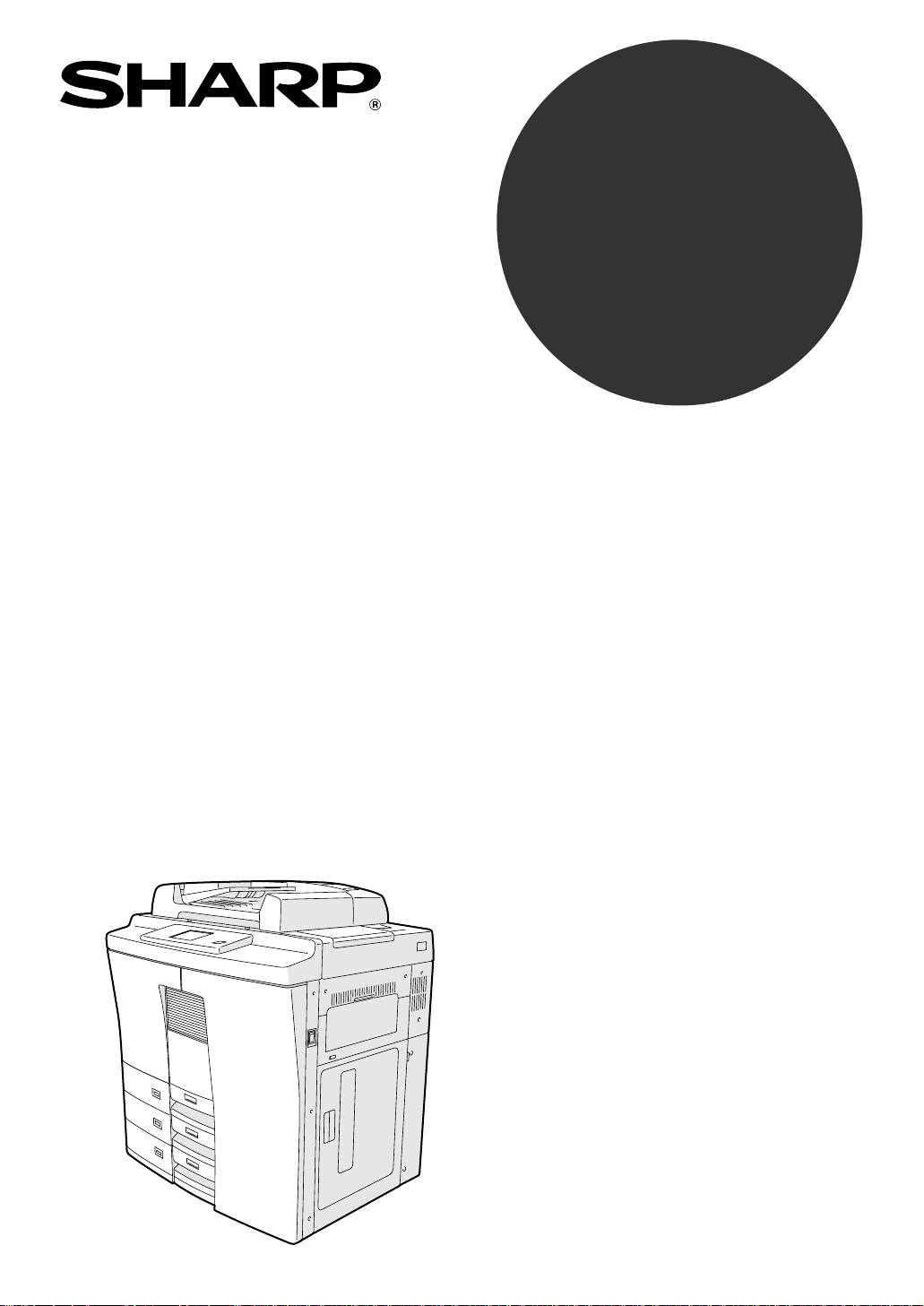
MODELE
AR-650
AR-800
COPIEUR NUMERIQUE
MODE D'EMPLOI
Page 2

Attention:
Le présent appareil est un appareil de classe A. Dans un environnement privé, ce
produit peut être á l'origine d'interférences radio. L'utilisateur devra dans ce cas
prendre les mesures adéquates.
Pour certains pays, les positions marche “ON” et arrêt “OFF” de l'interrupteur principal
“POWER” sont remplacées par les symboles “|” et “ ”.
Le symbole “ ” indique que l
'appareil n'est pas completement hors service, mais qu'il
se trouve en position d'attente, lorsque l'interrupteur “POWER” se trouve sur cette
position.
Si votre appareil porte ces symboles, veuillez lire “|” pour “ON”, et “ ” pour “OFF”.
Attention!
Pour obtenir une déconnexion électrique complète, débrancher la prise principale.
La prise de courant murale devra être installée á proximité de l'équipement et
devra être facilement accessible.
Le label CE est appliqué sur les équipements lorsque ceux-ci tombent dans le champ d'application
des directives dont question plus haut. (La présente mention ne concerne pas les pays dans lesquels
les directives en question ne s'appliquent pas).
TINSF2184FCZZ
Page 3
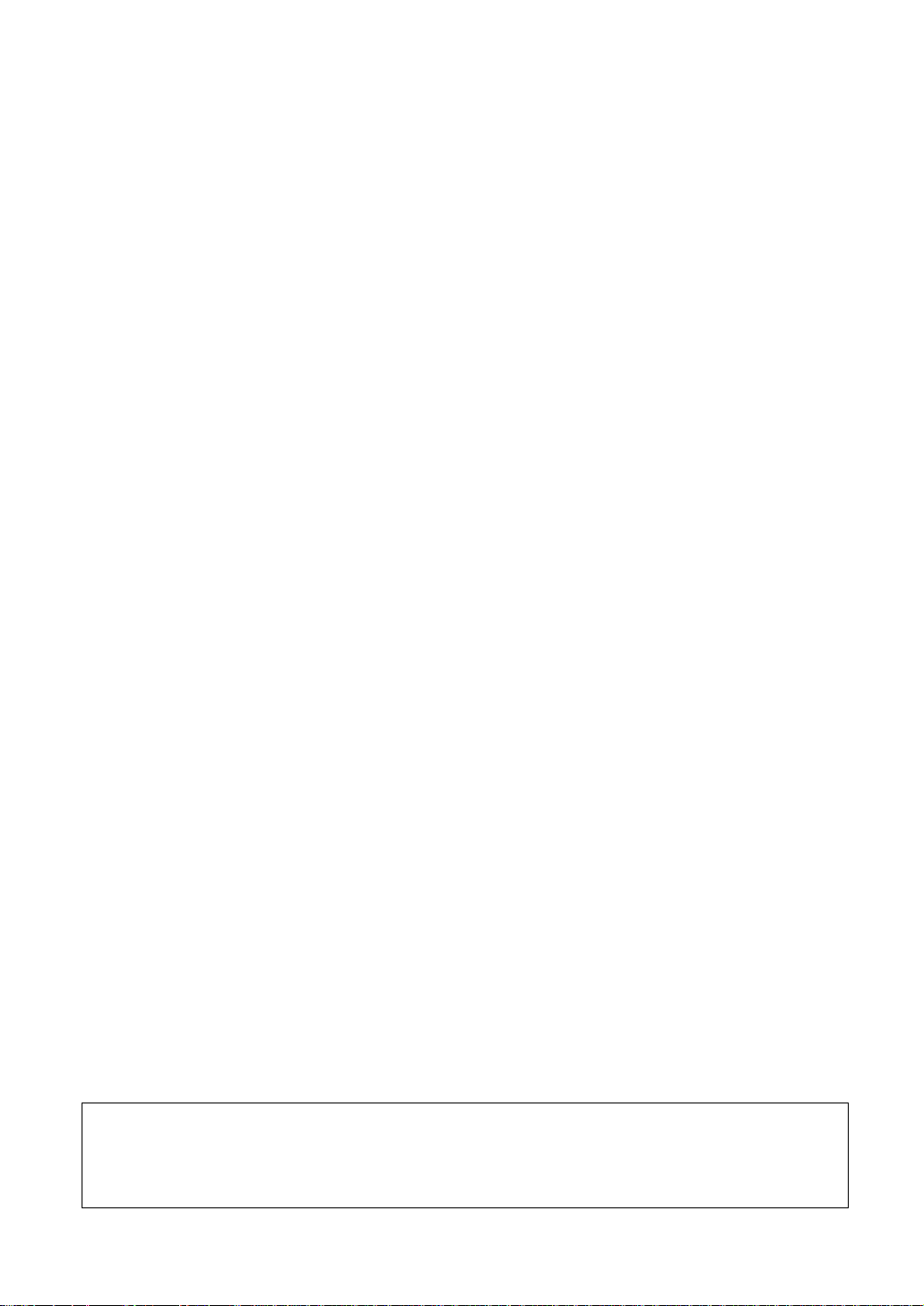
Avertissement: Des changements ou des modifications réalisés à cet équipment, qui ne sont
pas approuvés expressément par Sharp ou par les parties autorisées par
Sharp, pourraient annuler l’autorisation de l’utilisateur de faire fonctionner
l’équipement.
1
Page 4
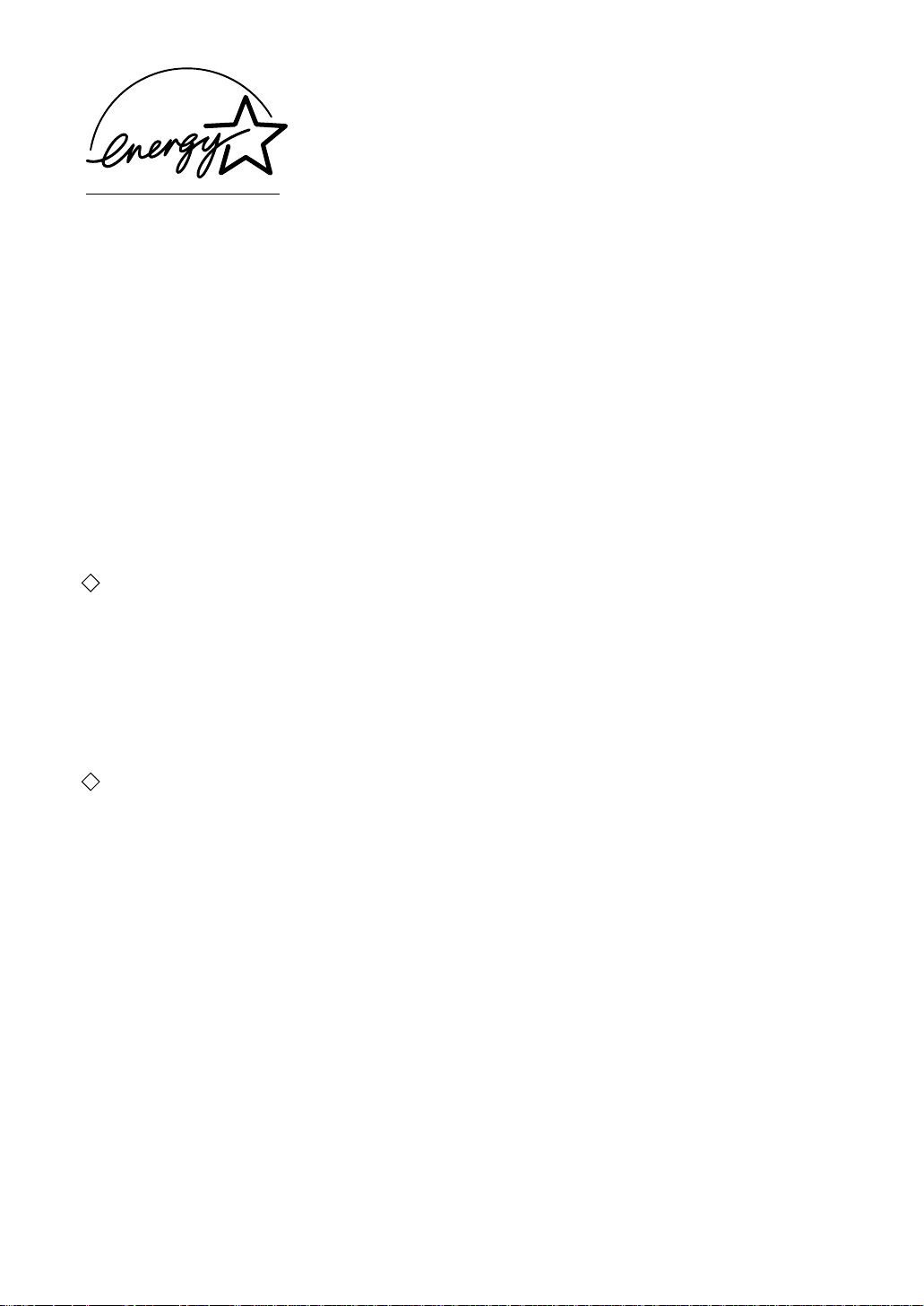
EPA ENERGY STAR ® (MFD)
L’agence pour la protection de l’environnement des Etats-Unis (EPA) a introduit un programme
facultative, le programme ENERGY STAR, pour encourager la diffusion et l’utilisation volontaire de
technologies à faible consommation d’énergie en vue de l’amélioration du lieu de travail, des
per f or m an ces d es pr o du i ts et d e l a pr év ent i on d e la p o ll u ti o n. Part en air e d u pr o gr am me ENERGY
STAR, Sharp Corp. a voulu que ce modèle de copieur soit conforme aux directives ENERGY STAR en
matière d’économie d’énergie.
Les directives ENERGY STAR pour cette classe de copieur stipulent que les copieurs ENERGY STAR
doivent avoir un 'Mode d’extinction aut omatique' grâce auquel le copieur s’éteint automatiquement
après une certaine période d’inactivité, de manière à assurer un arrêt complet la nuit et les week-ends.
Le copieur doit aussi se mettre automatiquement en 'Mode F aible consommation' (Economie d’énergie
automatique) un certain temps après le dernier emploi.
Pour le modèle copieur-imprimante ou FAX, les directives
multifonctions ENERGY STAR aient un 'Mode Veille' grâce auquel le copieur se met automatiquement
en mode de veille après une certaine période d’inactivité. Le copieur doit aussi se mettre automatiquement
en ' M od e Faibl e con som m ati on ' (Econ om i e d’én erg ie au to m atiq ue) u ne cer tai ne pér io de ap rès l e
dernier emploi.
En particulier, ce copieur est conforme aux exigences suivantes :
M odèle de copieur AR-650/ 800 (modèle de base)
M ode Arrêt-
Le cop ieu r con som m e m oin s de 20 w att s dan s le m ode ar rêt .
Délai par défaut du m ode arrêt-
Le dél ai p ar déf aut est de 90 m i nut es po ur l e m ode ar rêt .
Economie d’ énergie autom atique-
Le copieur consomme moins de 255 watts (AR-650) / 313 watts (AR-800) dans le mode économie
d’ éner gie au to mat iq ue.
Délai par défaut du m ode économ ie d’énergie autom atique-
Le dél ai p ar déf aut du m o de écon om ie d ’én ergi e auto m atiq ue est de 15 m in utes.
M odèle Copieur AR-650/ 800 + lmprim ante (M odèle mult ifonctions)
M ode Veille-
Le cop ieu r con som m e m oin s de 95 w att s dan s le m ode v eil le.
Délai par défaut du m ode veille-
Le dél ai p ar déf aut du m o de vei ll e est de 90 m i nut es.
Economie d’ énergie autom atique-
Le copieur consomme moins de 300 watts (AR-650) / 358 watts (AR-800) dans le mode économie
d’ éner gie au to mat iq ue.
Délai par défaut du m ode économ ie d’énergie autom atique-
Le dél ai p ar déf aut du m o de écon om ie d ’én ergi e est d e 15 mi nut es.
Remarque 1- Le rég l age p ar d éfau t des mo d es ' A rr êt ' ou ' Vei l le' et ' Econ omi e d ’én er g ie' p eu t êtr e
changé. Pour changer le réglage, veuillez contacter votre revendeur agréé.
Remarque 2- Pour le modèle Copieur (modèle de base), l’interrupteur d’alimentation doit être remis
sur marche pour que le copieur redémarre après l’arrêt automatique.
Remarque 3- Pour le modèle Copieur (modèle de base), la minuterie hebdomadaire ne peut pas être
activée après l’extinciton automatique. Si cette fonction doit être utilisée, veuillez
contacter votre revendeur agréé.
Pour toute question concernant l’emploi de papier recyclé ou les types de papier recyclé recommandés,
veuillez contacter votre revendeur agréé.
ENERGY STA R exi gent que les copieurs
ENERGY STAR est une marque déposée aux Etats-Unis.
Page 5
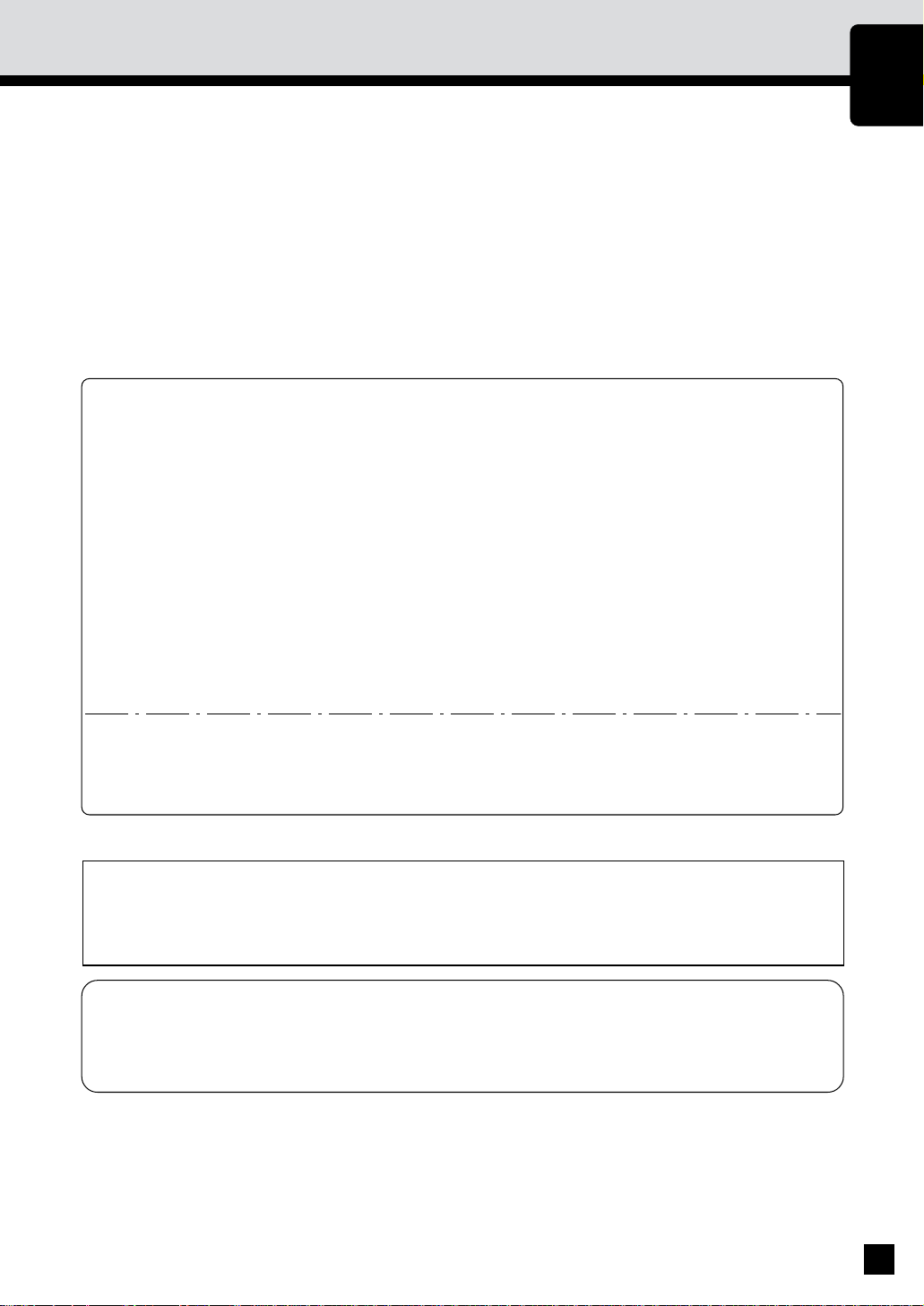
PREFACE
Nous vous remercions d’avoir acheté le Copieur Numérique Sharp AR-650/800. C e Manuel d’Utilisation
explique les points suivants:
• comment utiliser le copieur numérique
• comment tirer des copies
• comment examiner et effectuer entretien pour le copieur numérique
• comment remédier des problèmes mécaniques et du processus de copie
Av an t d ’ ut i l i ser l e co p i eur n u mér i q u e, li sez ce M an u el d ’ U ti l i sat i o n co m p l èt emen t et , afi n d ’ o b t en ir
toujours des copies de bonne qualité, conservez-le à portée de main pour pouvoir vous y référer plus
tard en cas de besoin.
n Pour assurer l’utilisation correcte et sans risque du Copieur Numérique Sharp AR-650/800, ce
Manuel d’Utilisation décrit les précautions de sécurité selon les trois niveaux d’avis
suivants:
Avant de lire ce Manuel d’Utilisation, comprenez bien la signification et l’importance de ce mots
d’avis.
Avertissement --Indique une situation potentiellement hasardeuse qui, si l’on ne l’évite pas, peut
occasi onner danger de mort, ou blessure grave, ou dégâts sérieux, ou un
incendie dans le copieur ou la zone environnante.
Attention ----------Indique une situation potentiellement hasardeuse qui, si l’on ne l’évite pas, peut
causer des blessures secondaires ou modérées, dégâts partiels du copieur ou
de la zone environnnante ou une perte de données.
Note ----------------Indique une procédure à suivre pour assurer le fonctionnement sans problèmes
du copieur numérique et la production de copies de bonne qualité.
PR EF ACE TAB LE
DE MATIERES
PRECAUTIONS
Avis -----------------Décrit information utile pour l’opération du copieur numérique.
Conseil ------------Décrit une opération à suivre pour maintenir le bon fonctionnement du copieur
numérique.
Avertissement
Cet appareil est un produit de la Class e A. Dans un environnement domestique, il peut provoquer
un brouillage radio, auquel cas l’utilisateur peut être tenu de prendre les mesures qui s’imposent.
1. Ne touchez pas la borne du connecteur lorsque vous débranchez les câbles des options.
2. Avant d’ouvrir quelque capot que ce soit, ou d’enlever quelque unité que ce soit, déchargez
l’électricité statique que vous avez accumulée en touchant une partie métallique du copieur.
COPYRIGHT 2001
SHARP CORPORATION
1
Page 6
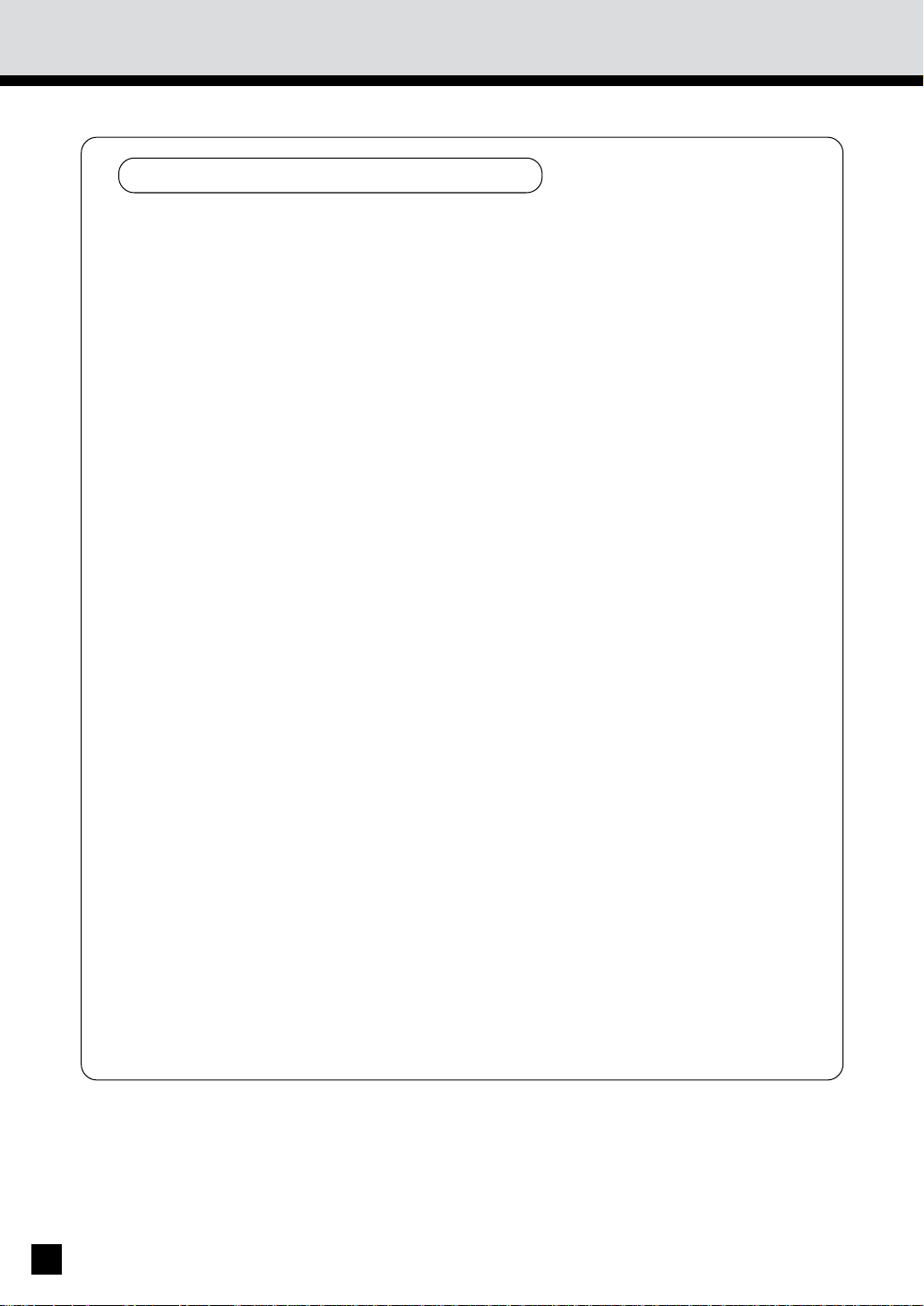
PREFACE (Cont.)
Caractéristiques du AR-650/800
Le copieur AR-650/800 est un copieur numérique pour papier normal.
Le copieur AR-650/800 effectue l’analysation d’originaux et met en réserve les données qui
en résu lten t d ans sa m ém oir e en fo rm e d’ im ages n um éri ques. Le co pi eur A R-650/800
effectue vitement l e traitement et l’édition de ces données en images numériques et aussi
le t r i et l e gr o up ag e de co p ies san s p r ob l èm es. Le co pi eu r A R-650/800 po ssède u n gr an d
tab leau d’ affi chag e avec u n pan neau à fr appe et des t ou ches d u m enu qu i rep résen ten t
graphiquem ent les fonctions du copieur. Par conséquence, n’importe qui peut réaliser
vitement et facilement des copies nettes.
Le copieur AR-650/800 offre des possibilités suivantes qui permettent son utilisation dans une
gamme d’applications variées.
. Repro d uct i on d e 65 co pi es (A 4) par mi n ut e p ou r le co p i eur A R-650, 80 copi es (A 4) p ar
minute pour le copieur AR-800.
. La fonct ion d’ex p osition automatique d’original détecte automatiquement la densité de
l’original et fixe l’exposition de copie appropriée.
. Le format de l’original est automatiquement senti et le format de papier et le rapport de
reproduction appropriés sont automatiquement sélectionnés.
. Une gamme très large de rapports de reproduction (25% à 400%).
. Copies recto verso ou à une face d’originaux à deux faces peuvent être automatiquement
réalisées. Copies recto verso peuvent être automatiquent réalisées d’originaux à une face.
. Présente les fonctions d'édition suivantes:
Cadrage, masquage, inversion négative/positive, zoom X-Y et image miroir, etc.
. Présente les fonctions de mémorisation d’images suivantes:
2 en 1, 4 en 1, mémorisation d'images, annotation et numéro de pages.
. Av ec l a fo n cti o n d e t ri él ectr o ni q ue, i l est au ssi po ssi bl e d e tr i er à hau t e vi t esse sans
risquer d’endommager les originaux.
. Formats de copie de A3 à A5 possibles.
. Le mode de feuilles de couverture permet l’addition de feuilles de couverture à la
première et/ou la dernière page des copies. Le mode d’insertion d’intercalaires permet
l’insertion d’intercalaires copiés et/ou blancs aux pages spécifiées par l’utilisateur.
. L’addition d’un finisseur en option permet le tri et l'agrafage des copies et aussi l’utilisation
du m ode t ri r evu e (AR-FN9: av ec la f onct io n d' agr afage à ch eval , AR-FN8: san s cett e
fonction). Un bloc de perforation en option peut être installé.
. M inuterie hebdom adair e qui met autom atiq uement le copieur sous tension et hors
tension aux heures spécifiées de chaque jour ouvrable.
. Le mode de départ automatique permet que le copieur commence à copier après la fin du
préchauffage si l’on introduit les modes de copie désirés et appuie sur la touche DEPART
pendant le préchauffage.
. L’installation d’une imprimante en option permet l’impression de données d’un ordinateur.
2
Page 7
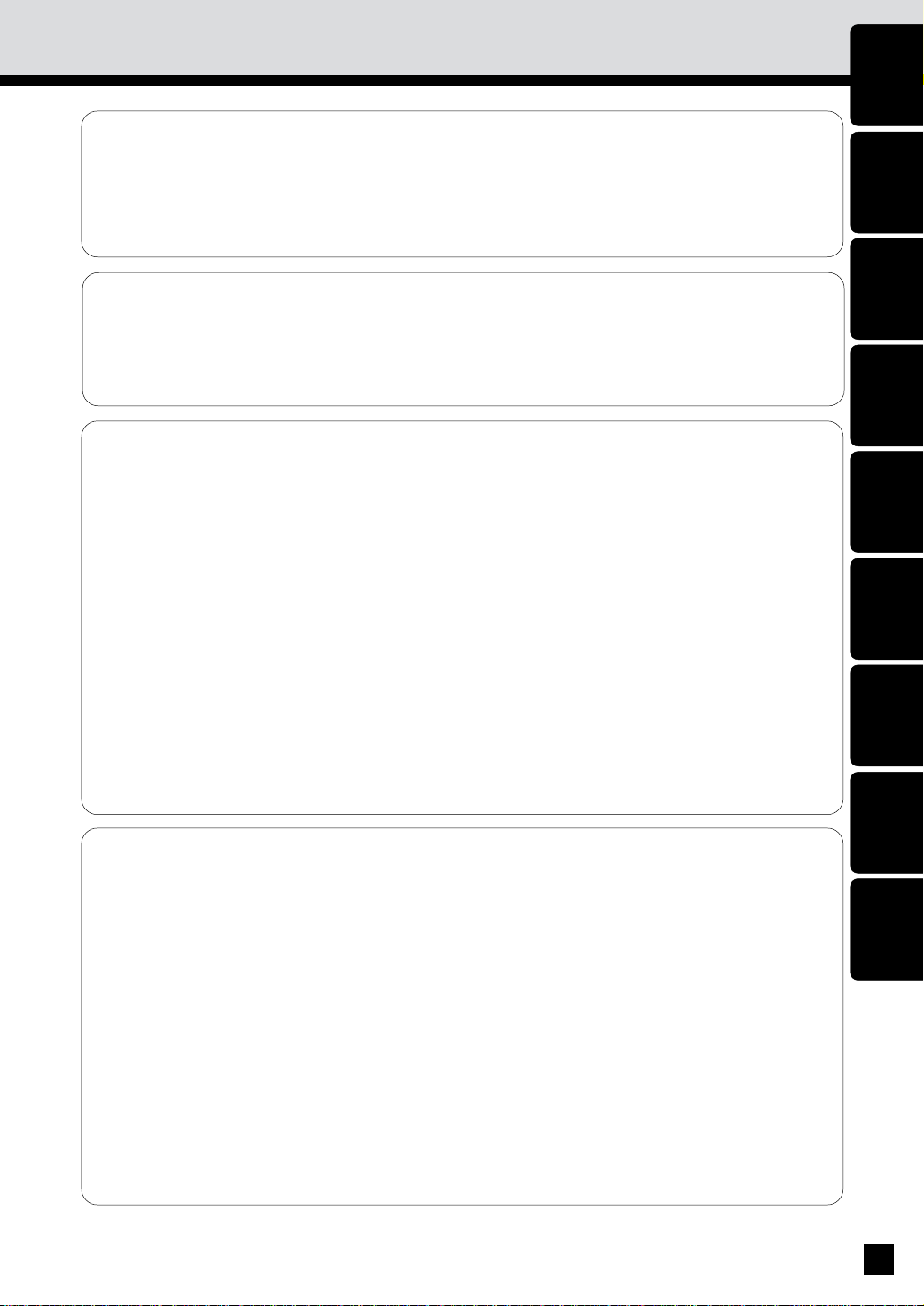
TABLE DE MATIERES
■ PREFACE.................................................................................................................... 1
■
TABLE DE M ATIERES .............................................................................................. 3
■
PRECAUTION S .......................................................................................................... 5
1. PRECAU TIONS D’IN STALLA TION ...................................................................................... 5
2. PRECAU TIONS D’EM PLOI ................................................................................................... 6
■
DESCRIPTION DU COPIEU R NU M ERIQUE ............................................................ 7
1. DESCRIPTION DE L’A PPAREIL ........................................................................................... 8
2. DESCRIPTION DE L’EQUIPM ENT EN OPTION ................................................................. 9
3. DESCRIPTION DU PAN NEAU DE COM MA NDE ............................................................. 10
4. TA BLEAU D’ AFFICHAGE ................................................................................................... 13
■
COMM ENT TIRER DES COPIES ............................................................................ 15
1. M ISE EN ROUTE DE L’IN TERRUPTEUR D’ENERGIE/DEPA RT AU TOM ATIQUE ......... 16
2. U TILISATION DE L’ ALIM EN TEU R AU TOM ATIQU E DE DOCUM ENTS ........................ 19
3. COPIE EN M ODE DE SELECTION A UTOM ATIQU E DE FORM AT DE PAPIER ........... 24
4. COPIE EN DIM ENSIONS D’ ORIGIN E EN SPECIFIANT LE FORM AT DE COPIE ......... 27
5. REDUCTION ET AGRAN DISSEM EN T .............................................................................. 29
6. COPIES RECTO VERSO D’ORIGINA UX A UN E FACE ................................................... 34
7. COPIES RECTO VERSO D’ORIGINA UX A DEUX FACES .............................................. 39
8. COPIES A UNE FACE D’ORIGINA UX A DEUX FACES ................................................. 41
9. COPIES RECTO VERSO DE LIVRES ................................................................................. 43
10. COPIE EN SELECTION NAN T L’EXPOSITION DESIREE ................................................. 46
11. COPIE EN M ODE TEXTE OU PHOTO.............................................................................. 47
12. ALIM ENTATION M ANU ELLE ............................................................................................ 48
13. ALIM ENTATION M ANU ELLE EN SPECIFIA NT LE FORMA T DE COPIE ...................... 50
14. INTERRUPTION D’ UN CYCLE DE M ULTICOPIE ............................................................. 52
15. COMM ENT PRE-PROGRAM MER LES M ODES DE COPIE ............................................. 53
16. TOUCHE ALL CLEAR ......................................................................................................... 54
PR EF ACE TAB LE
DE MATIERES
PRECAUTIONS
DESCRIPTION
DU COPIEU R
NU MERIQUE
COMMENT
TIRER DES
COPIES
UTILISATION
DES FON CTIONS
D’EDITION
UTILISATION
D'AUTRES
FONCTIONS
SPECIALES
UTILISATION
DU FINISSEUR
EN OPTION
LORSQU E LES
SYM BOLES
GRAPHIQU ES
CLIGN OTENT
■
UTILISATION DES FONCTIONS D’EDITION ........................................................ 55
1. DECALAGE D’IM A GE ......................................................................................................... 56
2. EFFA CEMENT DE BORDS ................................................................................................. 58
3. DOU BLE PAGE ................................................................................................................... 60
4. ZOOM X -Y .......................................................................................................................... 61
5. CADRAGE/M ASQU AGE ..................................................................................................... 62
6. IM A GE M IROIR................................................................................................................... 66
7. IN VERSION N EGA TIVE/POSITIVE..................................................................................... 67
8. 2 EN 1/4 EN 1 .................................................................................................................... 69
9. A NN OTATION ..................................................................................................................... 73
10. NU MERO DE PAGES ......................................................................................................... 75
11. TRI REVUE .......................................................................................................................... 78
12. FEUILLES DE COUVERTURE ............................................................................................ 80
13. INSERTION D’IN TERCA LAIRES ........................................................................................ 84
14. REGLAGE D’U NE CA SSETTE POU R “ FEUILLES DE COUVERTU RE” /“ IN SERTION
D’IN TERCALAIRES” ........................................................................................................... 87
15. M EM ORISATION DE DOCUM EN TS ................................................................................. 89
ENTRETIEN
SPECIFICATION S,
ACCESSOIRES
ET OPTION S
3
Page 8
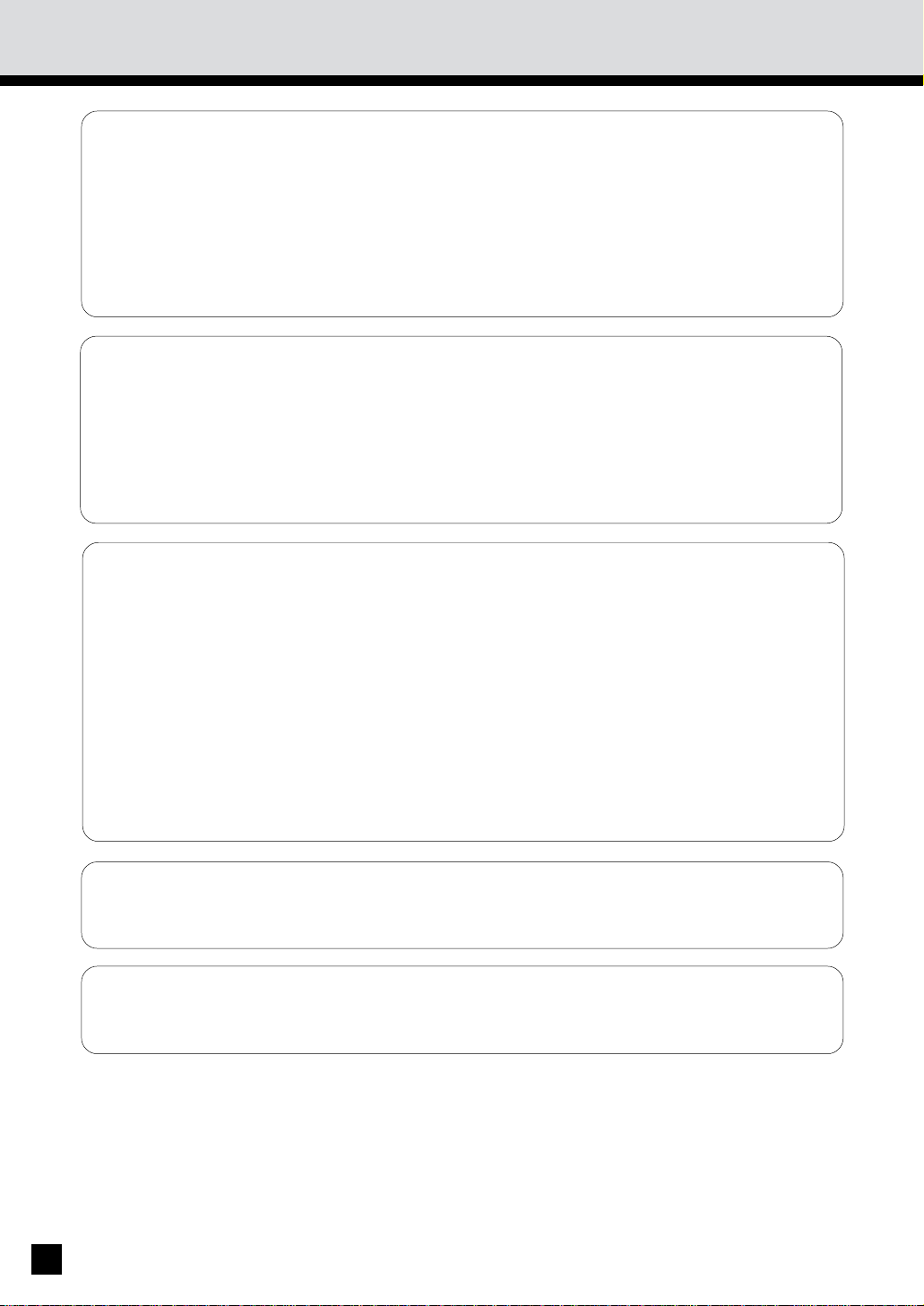
TABLE DE MATIERES (Cont.)
■
UTILISATION D’AU TRES FON CTIONS SPECIALES ............................................ 93
1. N UM ERO DE COM PTE ...................................................................................................... 94
2. M EM OIRE DE M ODES ....................................................................................................... 95
3. M IN UTEUR HEBDOM ADA IRE ........................................................................................... 99
4. COPIE SU R D' AU TRES FORM ATS ................................................................................. 101
5. COM M EN T REGLER LA DA TE ET L’HEURE ................................................................. 102
6. COM M EN T CHA NGER LE TEM PS D'ECON OMIE D' EN ERGIE/M ISE HORS
TENSION A UTOM ATIQU E .............................................................................................. 104
7. CHAN GEMENT DE LA LA NGUE SUR LE TABLEAU D’ AFFICHAGE .......................... 105
■
UTILISATION DU FIN ISSEUR EN OPTION ............................................................... 107
1. DESCRIPTION DE L'A PPAREIL ....................................................................................... 108
2. COPIE SA NS TRI .............................................................................................................. 109
3. COPIE A VEC TRI .............................................................................................................. 110
4. COPIE A VEC GROU PAGE ............................................................................................... 114
5. A GRAFAGE ....................................................................................................................... 118
6. M ODE DE PERFORA TION ............................................................................................... 122
7. M ODE DE TRI REVUE ET AGRAFAGE A CHEVA L ...................................................... 124
■
LORSQUE LES SYM BOLES GRAPHIQU ES CLIGNOTENT ................................ 127
1. SYM BOLE “ CHARGEMENT DE PAPIER” ...................................................................... 128
2. SYM BOLE “ EVACUATION TONER USAGE” ................................................................ 130
3. SYM BOLE “ CHARGEMENT DE TONER” ...................................................................... 132
4. SYM BOLE “ M A UVAISE ALIM ENTA TION DE PA PIER” ............................................... 136
5. SYM BOLE “ M A UVAISE ALIM ENTA TION D’ORIGINA L” ............................................. 147
6. SYM BOLE “ M A UVAISE ALIM ENTA TION DAN S LE FINISSEUR/BLOC DE
PERFORATION ” ................................................................................................................ 149
7. SYM BOLE “ M A UVAISE ALIM ENTA TION DAN S L’A GRA FEUSE A CHEVA L” ......... 152
8. REMPLACEMENT D’ AGRAFES (EN OPTION) ............................................................... 154
9. RETRA IT D’AGRAFES MA L EN GAGEES (EN OPTION) ............................................... 159
10. N ETTOYAGE DE M ORCEAUX DE PAPIER PERFORES A CCUM ULES ....................... 164
11. SYM BOLE “ A PPELER LE TECHN ICIEN” ........................................................................ 165
12. ENTRETIEN PERIODIQU E................................................................................................ 166
■
ENTRETIEN ............................................................................................................. 167
1. VERIFICATION QUOTIDIENNE ........................................................................................ 168
2. DEPANN AGE SIM PLE ...................................................................................................... 169
■
SPECIFICATIONS, ACCESSOIRES ET OPTIONS ................................................ 171
1. SPECIFICA TIONS DU COPIEUR ...................................................................................... 172
2. SPECIFICA TIONS DU FIN ISSEUR (EN OPTION) .......................................................... 174
4
Page 9
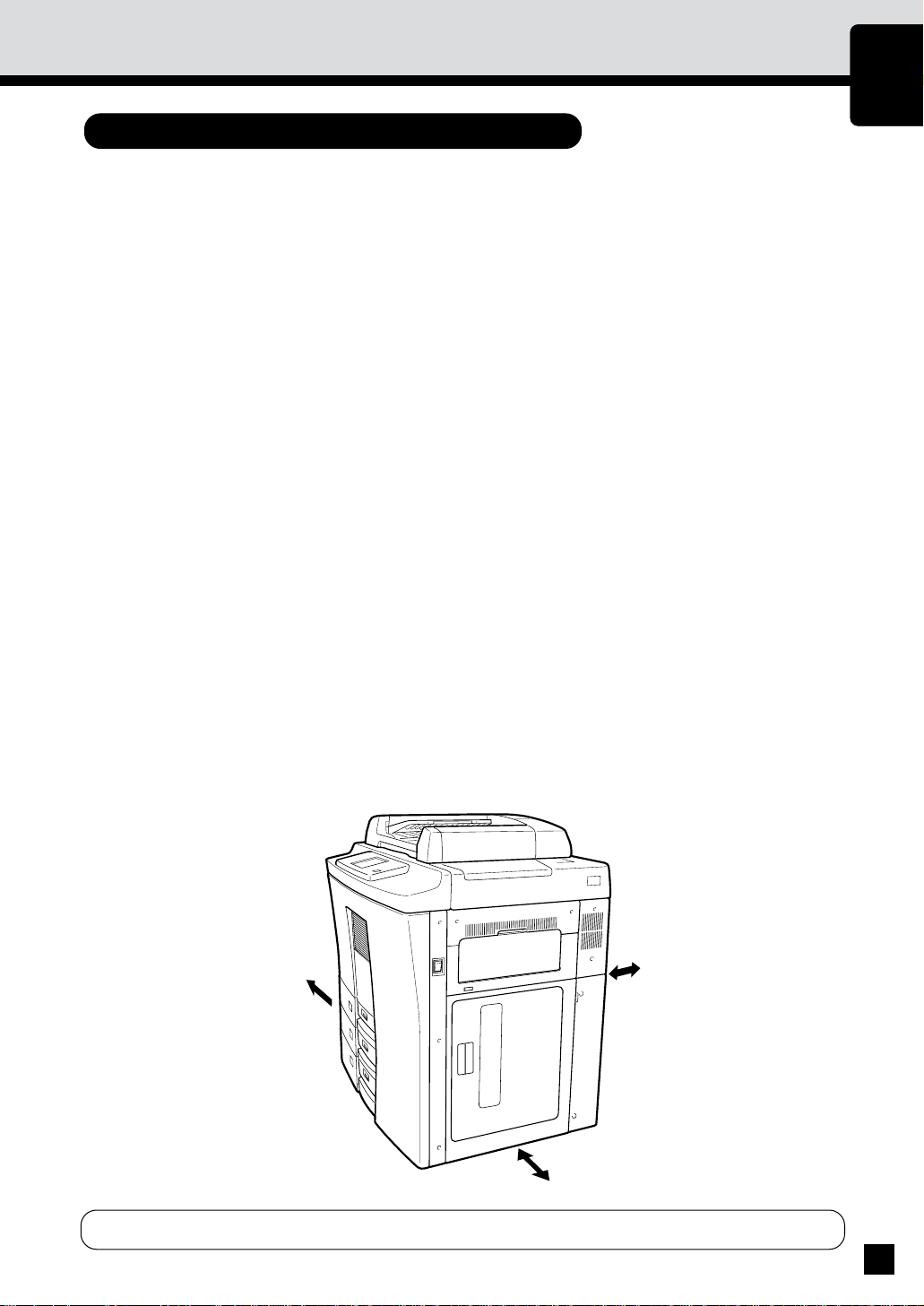
PRECAUTIONS
1. PRECAUTIONS D’INSTALLATION
Le copieur AR-650/800 doit être installé par un technicien d’entretien qualifié.
Note: Le matériel d’emballage doit être déposé correctement.
1
Pour les meilleurs résultats possibles, la prise de courant c.a. doit être réservée
spécialement à l’alimentation du copieur:
2
115 V, 60 Hz, 16 A
Notes:
1. L’utilisation d’autres appareils ou équipements sur la même prise de courant que ce copieur
po ur rait in flu encer négat iv emen t l a perf or man ce et l a qual it é des cop ies.
2. Vei ll er à bi en u til iser une p ri se mu ral e à la ter re à 3 co ndu cteu rs.
3. Dan s les l ocal ités o ù u ne f ich e à 2 bro ches est ut il isée, l e copi eur do it être m i s à la t err e
po ur des rai son s de sécur it é.
Ne jam ais ex écu t er la mise à la terre en branchant sur les tuyaux de gaz ou d’eau, ou autre
ob jet non app rop ri é à la m ise à l a terr e.
Après avoir choisi un emplacement approprié pour l’installat ion du copieur AR650/800, ne pas le c hanger. Les températures exces sives , les endroits pous siéreux, les
3
vibrations et l’exposition aux rayons solaires doivent être évites. Puis q’un peu d’ozone
est formé dans l’appareil, une bonne aération doit être assurée.
PR EF ACE TAB LE
DE MATIERES
PRECAUTIONS
Notes:
1. Les co nd iti on s écolo gi ques d ’u til isati on consei ll ées sont les su ivan tes:
• Tem pér atur e : 10~30˚C
• Hum i dit é : 20~85% RH
2. A fin d’assu rer u n fo ncti onn emen t sans p rob lèm es, réserv er les esp aces lib res sui vant s:
80 cm sur la g auche, 80 cm su r l a dro it e et 10 cm sur l’ arr ièr e (se référ er à l a fi gur e cidesso us).
10 cm
80 cm
80 cm
Choisir une prise secteur à proximité de l'appareil et facile d'accès.
5
Page 10
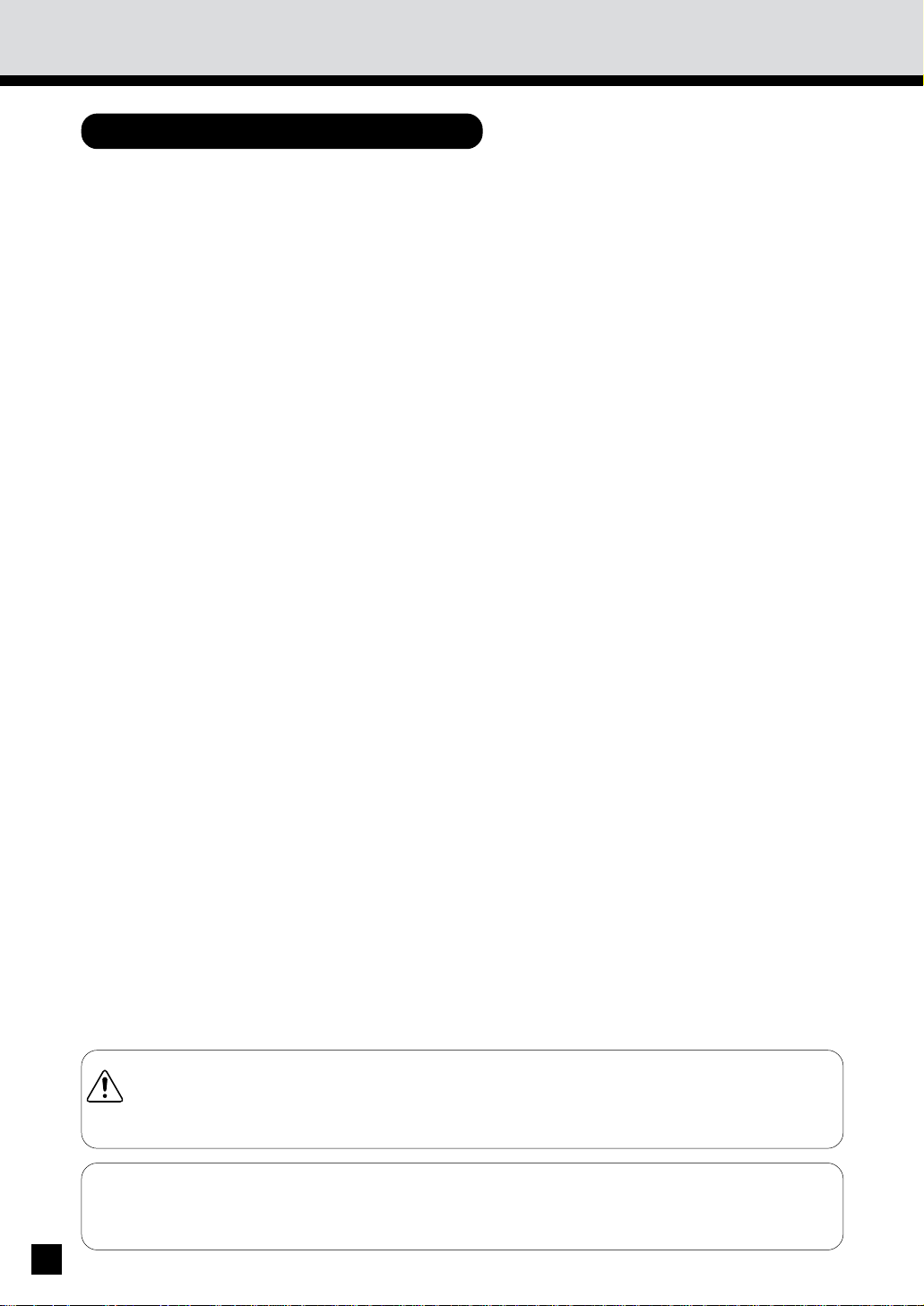
PRECAUTIONS (Cont.)
2. PRECAUTIONS D’EM PLOI
Utiliser le copieur avec soin.
. Ne r ien poser sur les cassett es ou sur l e pl ateau d ’al im ent atio n d ’or ig inau x.
1
. Ne j amai s piét iner le câbl e d’al im entation d’énergie ou le pincer entre deux objets durs,
aut rem ent un acciden t o u des p ro blèmes élect ri ques p euven t se p résent er.
. Ne p as lai sser to m ber d es pi èces mét all iqu es, com m e des t rom b ones, d ans l e copi eur.
S’assurer d’éteindre l’interrupt eur d’énergie (à moins que l'on n’utilise la fonct ion de
minuterie automatique):
2
. Lor squ e l’o n q uit te l e bur eau l e soir .
. En cas de p ann e d’al im ent ati on
Attention: L’interrupteur d’énergie ne doit être éteint que lorsque le copieur s’est complètement
arrêté de fonctionner.
Débrancher le copieur tout de suite:
. Lorsque l’on n’a pas l’intention d’effectuer des copies pendant une longue période de temps,
com m e le w eek-en d ou les v acances.
Eteindre le copieur tout de suite et appeler le technicien:
. Si l e cop ieur ém et un br uit ano rm al.
. Si l ’ex téri eur du co pi eur d evi ent an or mal em ent ch aud .
. Si l e cop ieur a été en dom m agé o u a ét é laissé t om bé.
. Si l e cop ieur a été ex posé à la p lu ie ou à d’au tr es typ es de l iqu id e.
Afin d’obtenir des copies d’une qualité optimale, il es t recommandé de n’utiliser que les
fournitures fabriquées ou conseillées par Sharp pour l’usage du copieur. Toutes les
3
fournitures doivent être conservées dans un endroit frais et sec.
Af i n d ’o b ten i r d e vo t re ap p arei l l es m ei l leu r es per fo r m an ces, il est r eco m m an dé d’ut il i ser d u
pap ier f il ig ran é xéro gr aph iq u e (80g/m2) de q ual i té su pér ieu re. Vei l ler à bi en l e ch arg er d ans
le co pieur. Du papier de q ualité inférieure peut contenir un excès de poussière de papier, qui
pr ov oqu era d es visi tes d ’ent ret ien p lu s rapp ro chées.
AVERTISSEMENT: Ne pas s’appuyer, exercer une pression ou poser des objets lourds
sur le finisseur. Autrement des blessures aux personnes ou du dommage aux matériaux
peuvent se présenter.
Information du bruit de la machine
Ordonnance 3 GSGV 18 janvier, 1991: Le niveau maximum de pression de son est égal
à ou moins de 70 dB(A) selon EN27779.
6
Page 11
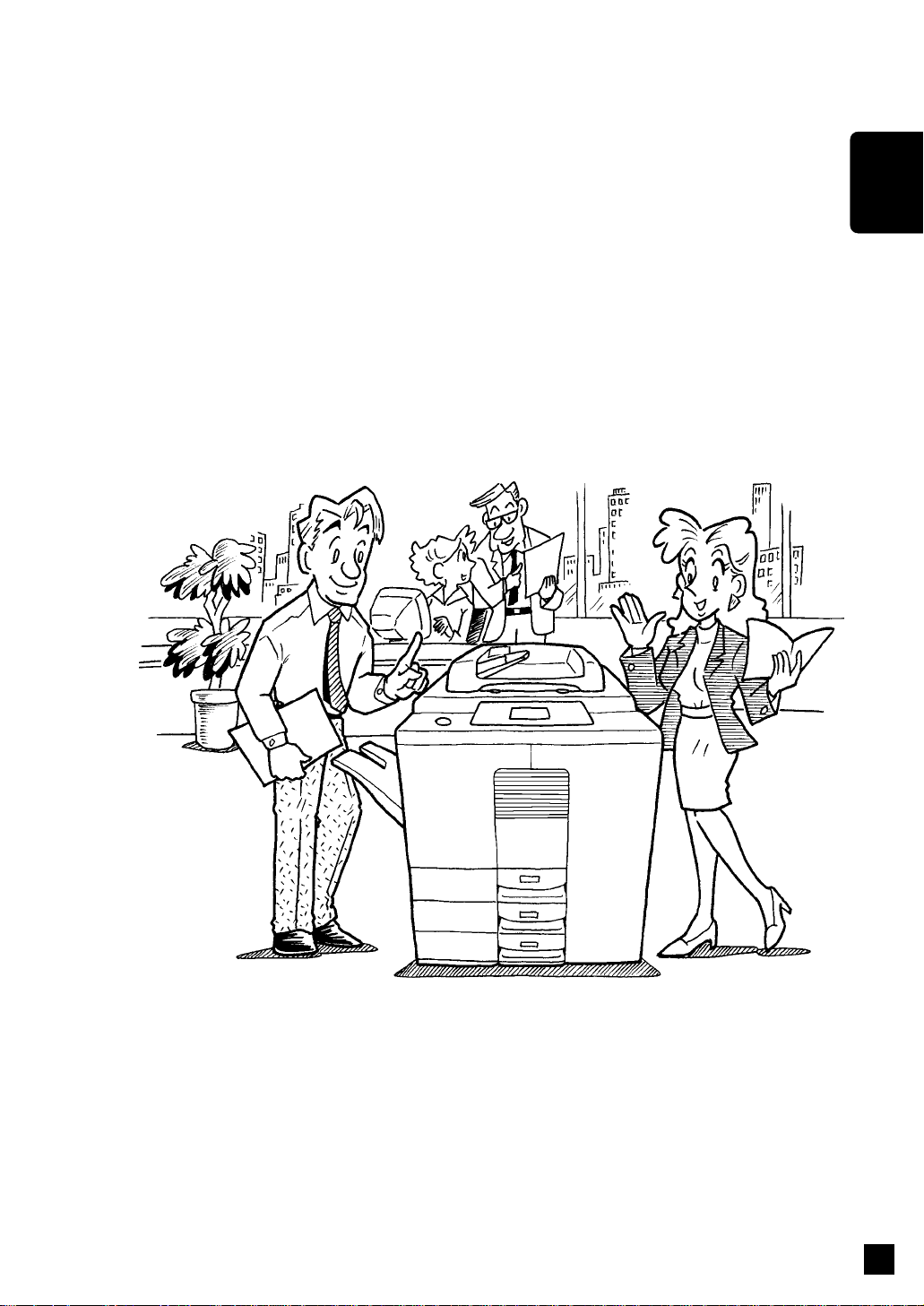
DESCRIPTION DU
COPIEUR NUMERIQUE
DESCRIPTION
DU COPIEU R
NU MERIQUE
7
Page 12
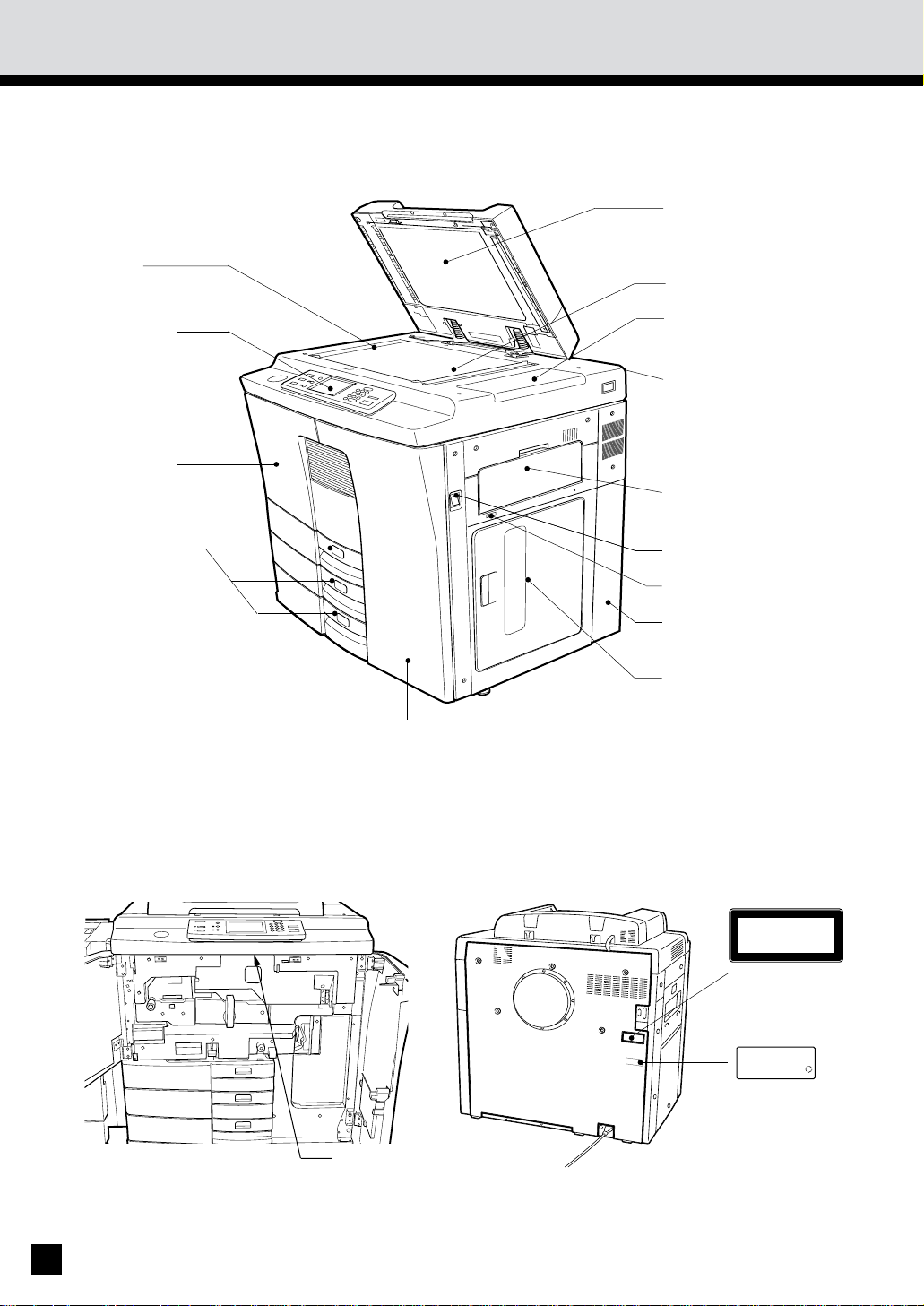
1. DESCRIPTION DE L’APPAREIL
Alimenteur
automatique de
Echelle
d’originaux
documents
Vitre
Panneau de
commande
Porte avant
à gauche
Cassette
Porte avant à droite
Couvercle de la trémie
à toner
Pochette pour le manuel
d’utilisation (côté arrière)
Guide d’alimentation
Guide d’alimentation
manuelle
manuelle
Interrupture d’énergie
Touche ABAISSER
Porte du sac toner
usagé
Alimenteur
grande capacité
Bouton de réglage de
contraste du panneau à frappe
8
CLASS
1
LASER PRODUCT
LASER
KLASSE 1
APPARAIL A LASER DE CLASSE 1
Etiquette
d’explication
CLASS
1
LASER
PRODUCT
LASER
KLASSE 1
APPAREIL
'
A
LASER
DE
DLASSE 1
'
PRODUCT
IS
CERTIFIED
MANUFACTURER
BY
TO
THE
RULE
COMPLY
21
WITH DHHS
CFR
SUBCHAPTER
AT
J APPLICABLE
THE DATE OF M
ANUFACTURE
MANUFACTURED
.
: Y
JS
PRODUCT
IS
CERTIFIED
MANUFACTURER TO COMPLY
WITH DHHS
CFR SUBCHAPTER
J APPLICABLE
RULE 21
AT
THE DATE OF MANUFACTURE
MANUFACTURED
: Y
BY
THE
.
JS
Page 13
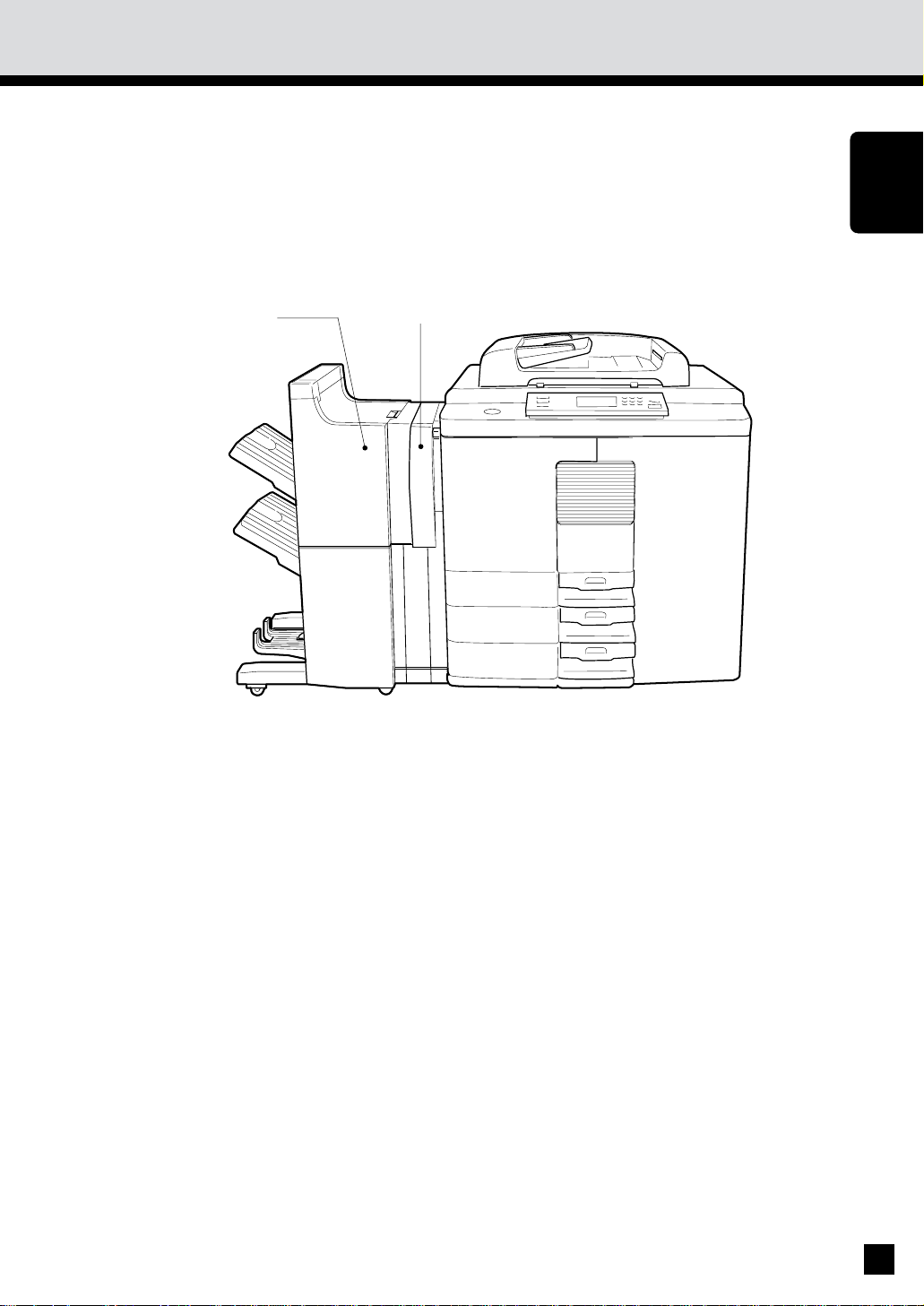
2. DESCRIPTION DE L’EQUIPEMENT EN OPTION
DESCRIPTION
DU COPIEU R
NU MERIQUE
1
2
1. Finisseur (AR-FN 8, AR-FN9)
Le fi ni sseur p erm et la cop ie en mo des d e tr i, gr ou pag e et agr afag e, tri rev ue, t ri r evu e
et ag raf age à chev al, ag rafag e à chev al et p erf orat io n en p lu s du m o de sans t ri .
2. Bloc de perforation
Le bl oc d e perf or atio n est en op ti on p ou r les f in isseur s.
* La fo nct ion d' agr afage à ch eval peut êtr e uti li sée lor squ e l' on a i nst allé l e AR-FN 9.
9
Page 14
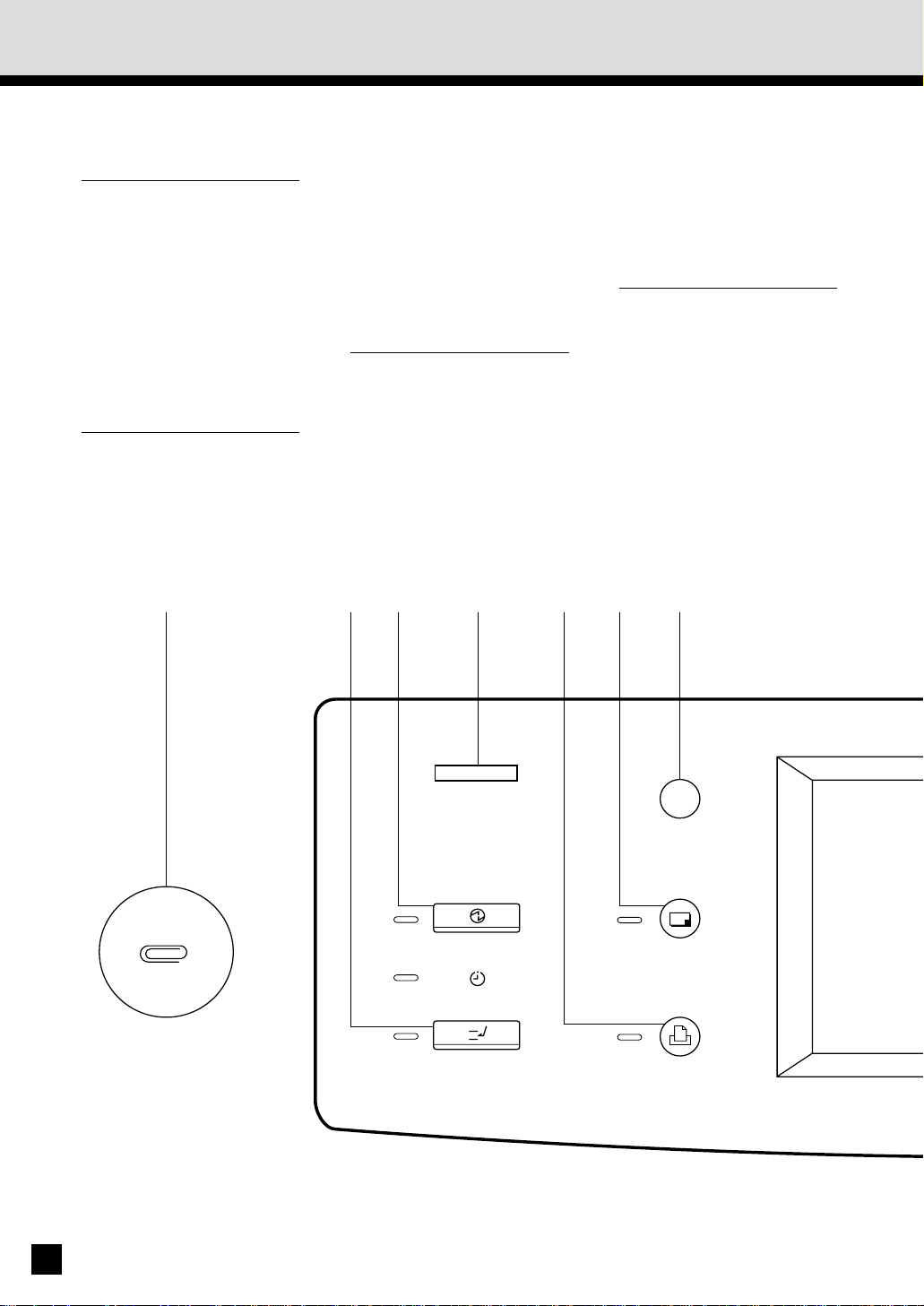
3.
DESCRIPTION DU PANNEAU DE COMMANDE
Plateau porte-trombones
Il sert à jeter les trombones retirés des originaux.
Touche INTERRUPTION
Pour tirer une copie d’un
original différent pendant
un cycle de multicopie,
appuyer sur cette touche.
Pendant l’interruption,
o n ne peut faire que des
copies une par une. Pour
revenir au cycle de multicopie, appuyer de nouveau sur cette t ou che.
Touche ECONOM IE
D’ENERGIE
Si l’on n’utilise pas le
copieur pendant un période de temps assez long,
app uyer sur cette to u ch e
po ur le m et tre en m od e
d’économie d’énergie en
éteignant tous les voyants
allumés. Pour recommencer à tirer des copies,
appuyer de nouveau sur
cette touche. Au bout
d’environ 30 secondes, le
cop ieur est pr êt à fo nctionner.
Affichage du compteur
total
Ce compteur donne le
nombre total de copies
réal isées dep uis l ’instal lat io n du cop ieur .
Touche IMPRIMANTE/
RESEAU
Lorsqu’il y a une
imprimante en option
installée, appuyer sur
cette touche pour utiliser
les fonctions de
l’imprimante.
Touche COPIE
Appuyer sur cette touche
pour sélectionner la foncti on de cop ie.
10
INFO
COPY
PRINTER / NETWORK
Page 15
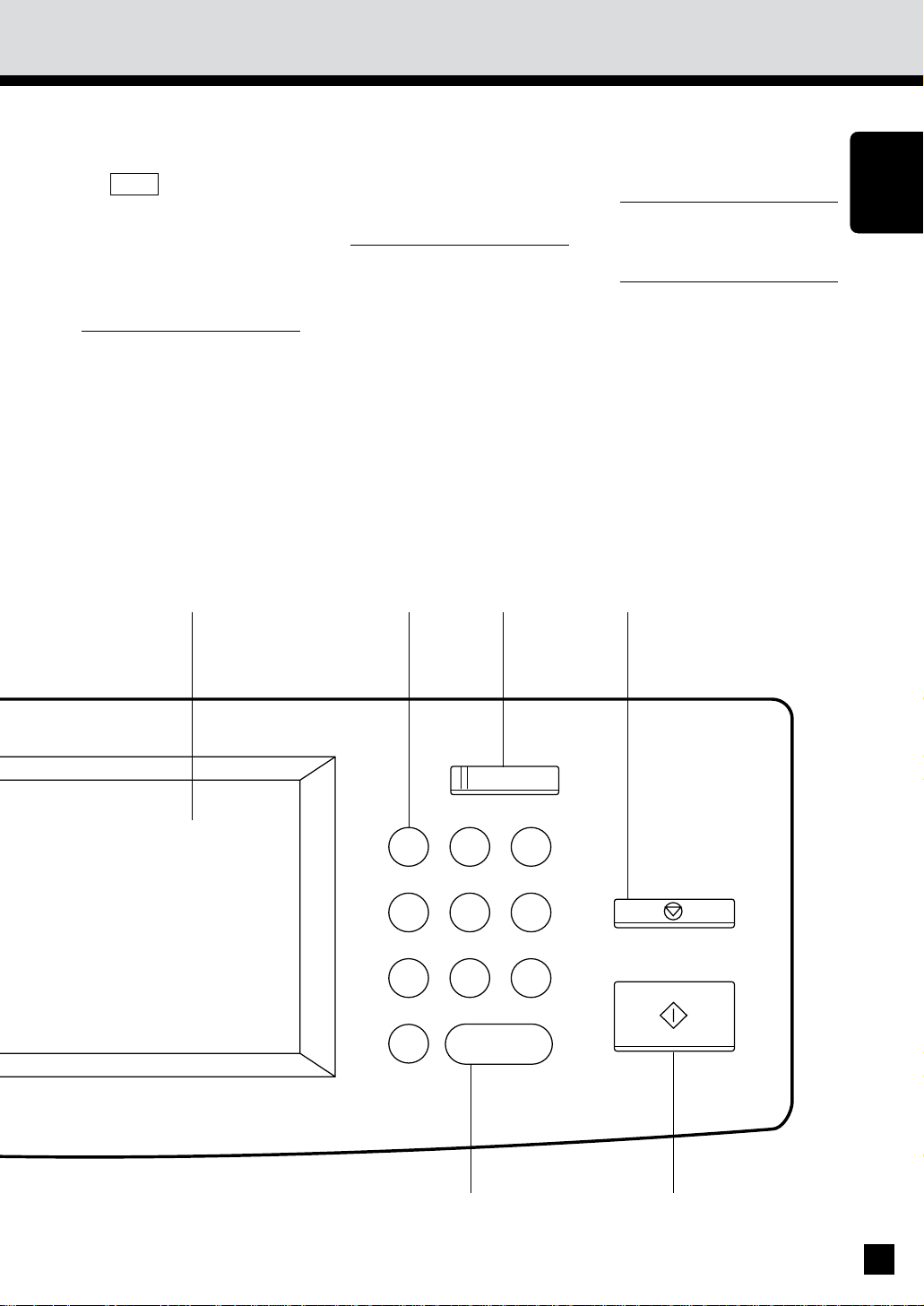
Touche GUIDE
D’OPERATION
Appuyer sur la touche
INFO pour afficher la
procédure d’utilisation.
Après la sélection d’un
m od e, si l ’on app ui e sur
cette touche, les fonctions
disponibles seront
montrées.
Affichage de messages
L’état du copieur, les
procédures d’utilisation
et divers instructions sont
affichées pour l’utilisateur
sous la forme de phrases
courtes et symboles graphiques.
Clavier numérique
Utiliser ces touches pour
programmer le nombre de
copies souhaité. On peut
in t ro du i re 999 co p ies au
maximum.
Touche ALL CLEAR
Si l’on appuie sur cette
touche, tous les modes
que l’on a sélectionnés
sont annulés et le copieur
rev ient à l' état d e copi e
stan dard .
Touche ARRET
Appuyer sur cette touche
po ur ar rêt er u n cycl e de
multicopie.
Touche DEPART
Appuyer sur cette touche
po ur tir er d es copi es.
Touche EFFACEMENT
Utiliser cette touche pour
corriger le nombre de
copies.
DESCRIPTION
DU COPIEU R
NU MERIQUE
AC
1 2 3
4 5 6
7 8 9
0C
11
Page 16
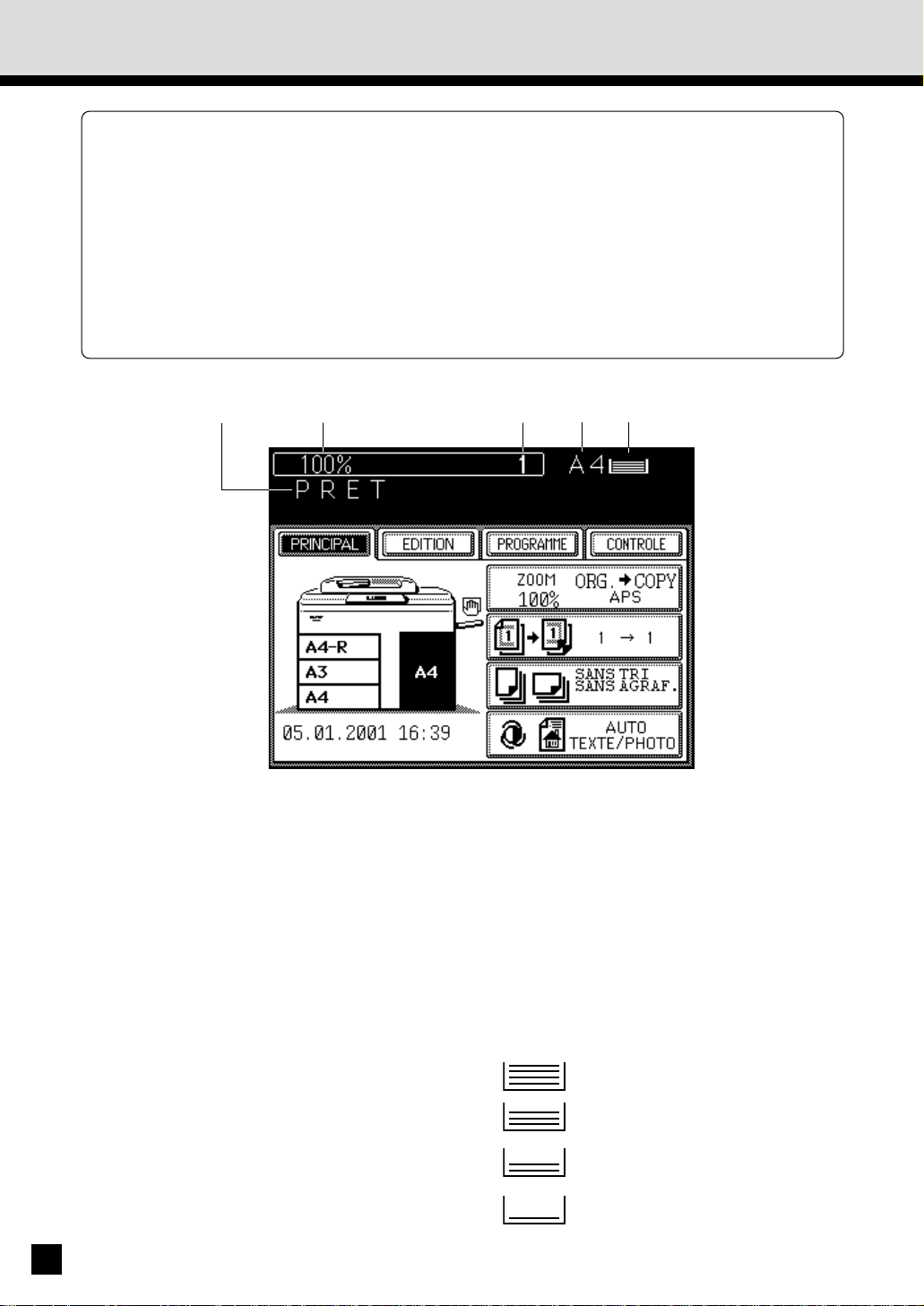
DESCRIPTION DU PANNEAU DE COMMANDE(Cont.)
3.
Le tableau d'affichage des messages indique l’opérat ion en cours, les m essages d'erreur et
les menus de fonctions.
Chaque paramètre des fonctions apparaît sous forme d’une touche tactile. Il suffit d'effleurer
.
la touche avec le doigt pour sélectionner la fonction souhaitée.
L' affi chag e suiv ant appar aît d ès qu' un e to uche est eff leur ée.
.
Les di ffér ents p aram ètres i ndi qués à d roi te peu vent êtr e sélectionnés directement sur le
tab leau d' affi chag e de m essages.
La lu mi n osi t é d u p ann eau à f r app e p eu t êtr e r ég l ée en u t i l i sant l e b o ut o n d e rég l ag e si tu é
*
sur le cô té ar ri ère d u p ann eau d e com m an d e. Ouv ri r l es po rt es avan t p ou r l e tr ou ver . Se
réf érer à la fi gu re à la p age 8.
Message
Rapport de reproduction
Quantité de copies
Format de papier de la source d’alimentation sélectionnée
Indicateur de papier: Indique le nombre de feuilles qui restent.
Note: Tous les numéros sont approximatifs.
Les numéros entre parenthèses sont pour
l’alimenteur grande capacité.
12
: 500 ~ 376 (4000 ~ 2001)
: 375 ~ 251 (2000 ~ 1001)
: 250 ~ 126 (1000 ~ 501)
: 125 ~ 1 ( 500 ~ 1)
Page 17
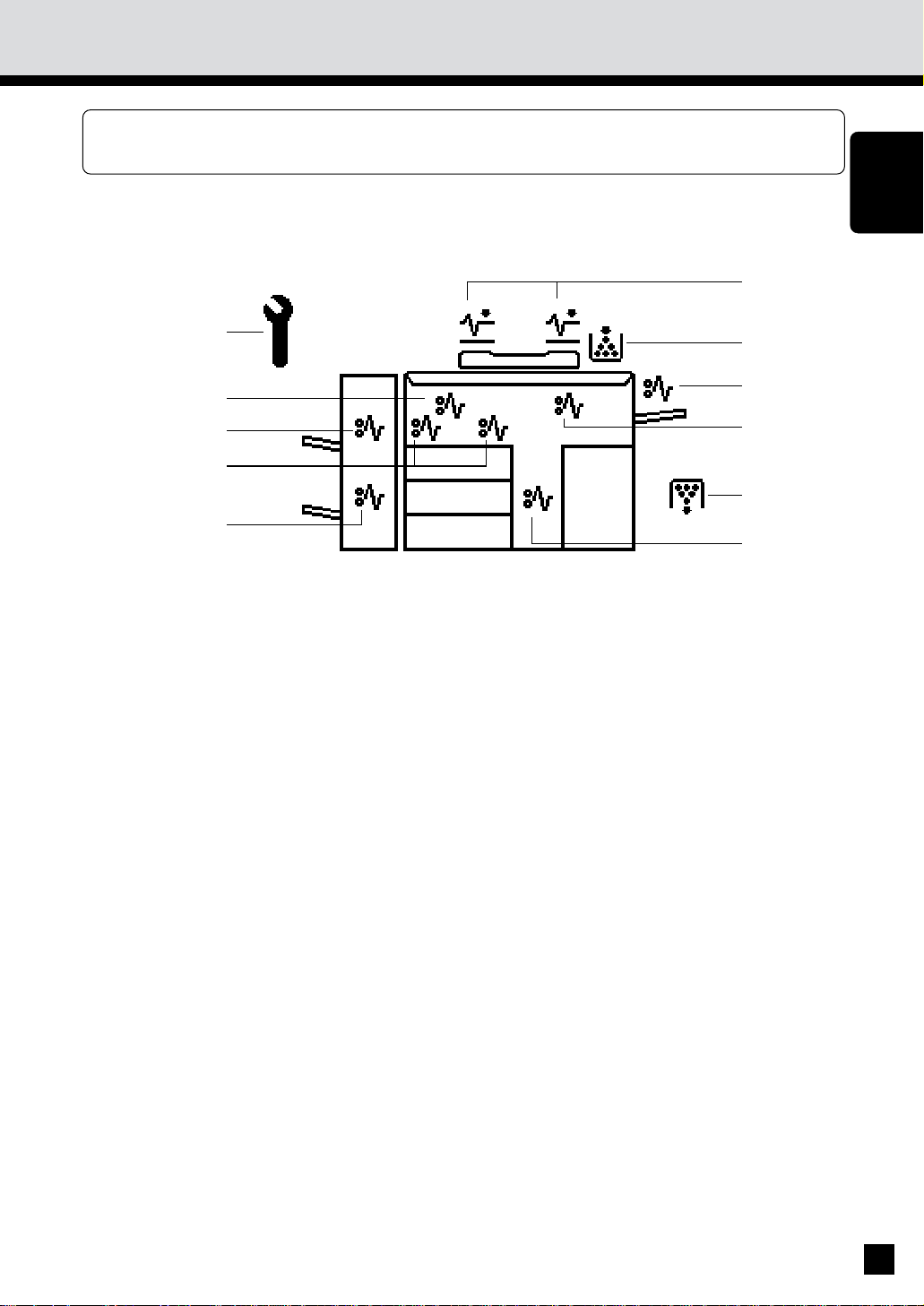
4. TABLEAU D’AFFICHAGE
Le tableau d’affichage donne l’état du copieur. Si un des symboles graphiques clignote, prendre
les m esu res app ro pri ées en se r éféran t à l a page i nd iqu ée.
DESCRIPTION
DU COPIEU R
NU MERIQUE
13
Page 18
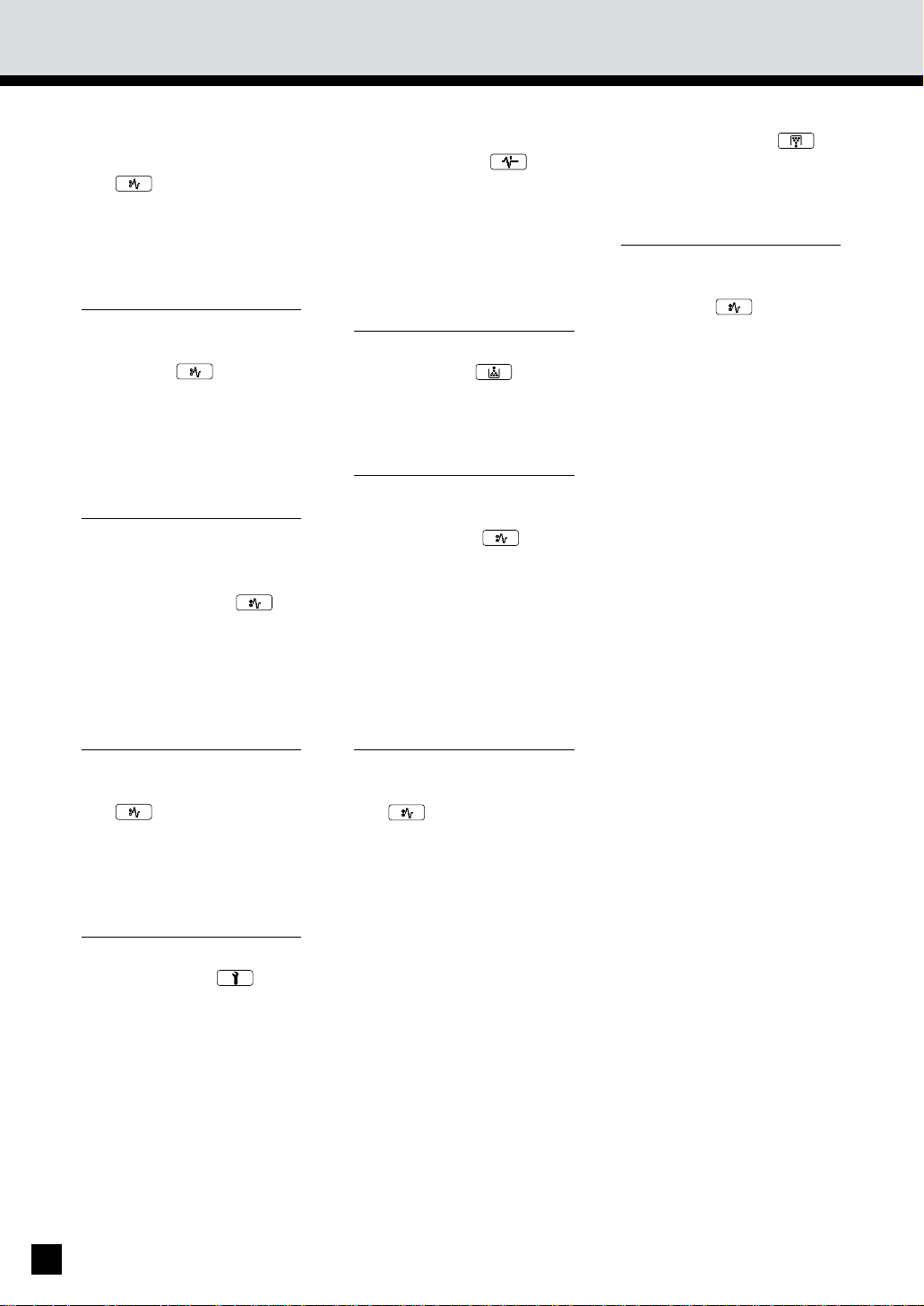
4. TABLEAU D’AFFICHAGE (Cont.)
Symbole MAUVAISE
ALIMENTATION
AGRAFEUSE A CHEVAL
Ce symbole clignote lorsqu ’u ne feu ill e de p apier
est m al alimentée dans
l’ ag raf euse à ch ev al. (Se
référer à la page 152.)
Symbole MAUVAISE
ALIMENTATION DE
PAPIER
Ce symbole clignote en
cas d’une mauvaise alimentation de papier dans
le duplexeur automatique.
(Se référer à la page
141~144.)
Sym bole M AUVAISE
ALIMENTATION DANS
FINISSEUR/ BLOC DE
PERFORATION
Ce symbole clignote
lo rsq u´un e feu i ll e de p apier est mal alimentée
dans le finisseur ou le bloc
de perforation en option.
(Se référer à la page 149.)
Sym bole M AUVAISE
ALIMENTATION
D’ORIGINAL
Ce symbole clignote en
cas d’une mauvaise alimentation d’un original à
l’intérieur de l’alimenteur
automatique de documents. (Se référer à la
page 147.)
Symbole CHARGEMENT
DE TONER
Ce symbole clignote
lorsque la trémie toner est
vide. (Se référer à la page
132.)
Symbole MAUVAISE
ALIMENTATION
MANUELLE
Ce symbole clignote si
un e feu il le d e pap i er est
mal alim entée en m ode
d’alimentation manuelle.
Enlever et remettre les
feuilles en place sur le
guide d’alimentation manuelle. (Se référer à la
page 146.)
Symbole EVACUATION
TONER USAGE
Ce symbole clignote
lorsque le sac toner usagé
est p l ei n . (Se r éférer à l a
page 130.)
Symbole MAUVAISE
ALIMENTATION DE
PAPIER
Ce symbole clignote si
une feuille de papier de la
cassette sélectionnée est
mal alimentée dans la section d'alimentation de
papier. (Se référer à la
page 145.)
Sym bole M AUVAISE
ALIMENTATION PAPIER
Ce symbole clignote en
cas d’une mauvaise alim entat io n sur le chem in
du papier dans le copieur.
(Se référer à la page 136.)
Symbole APPELER LE
TECHNICIEN
Ce symbole clignote
lorsqu’il faut faire venir
un tech ni cien d u ser vi ce
après-vente. (Se référer à
la page 165.)
14
Symbole MAUVAISE
ALIMENTATION PAPIER
Ce symbole clignote si
un e feui lle d e papi er de
l’alimenteur grande capacité est mal alimentée
dans la section d’alimentation de papier. (Se référer à la page 146.)
Page 19
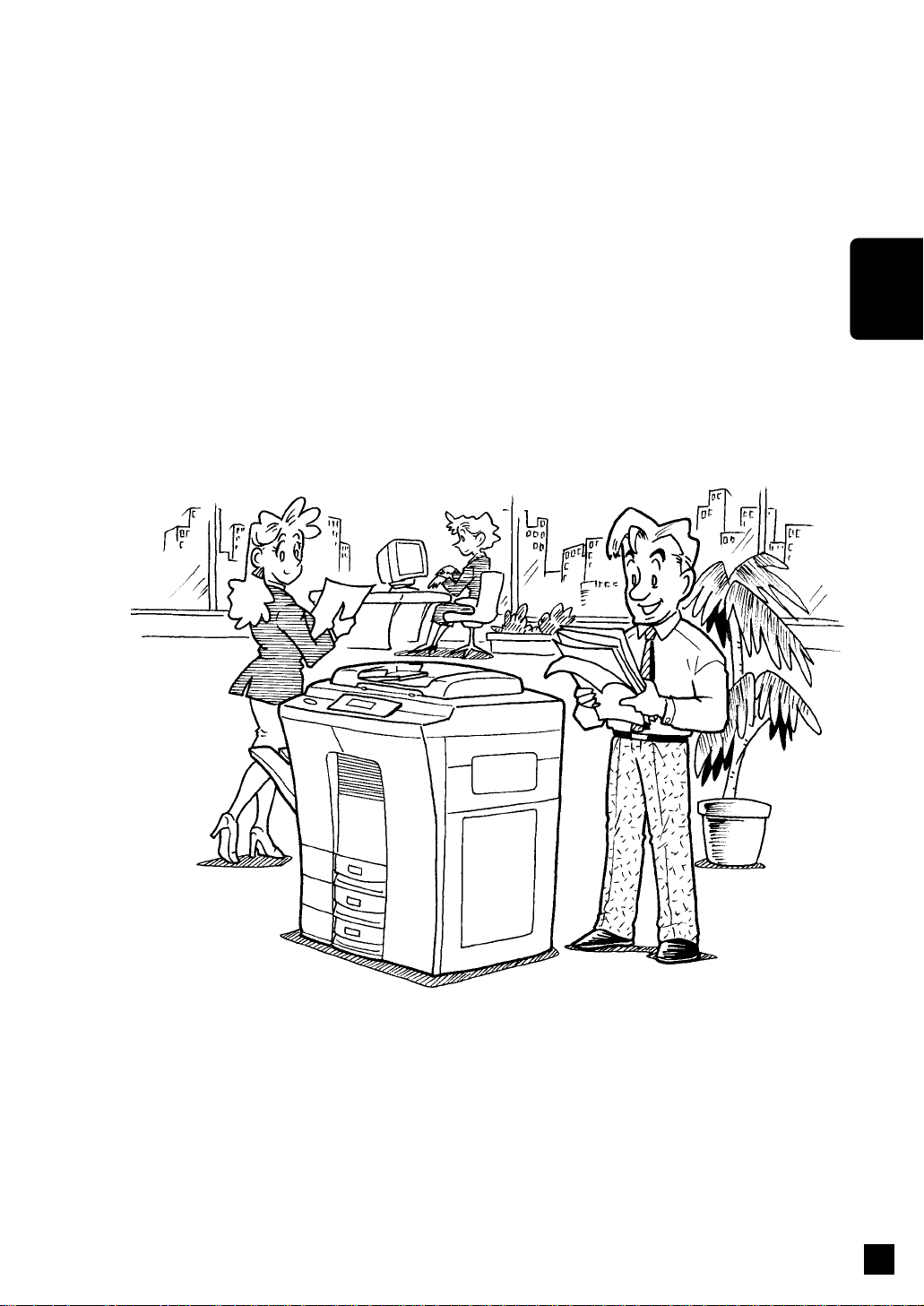
COMMENT TIRER
DES COPIES
COMMENT
TIRER DES
COPIES
15
Page 20
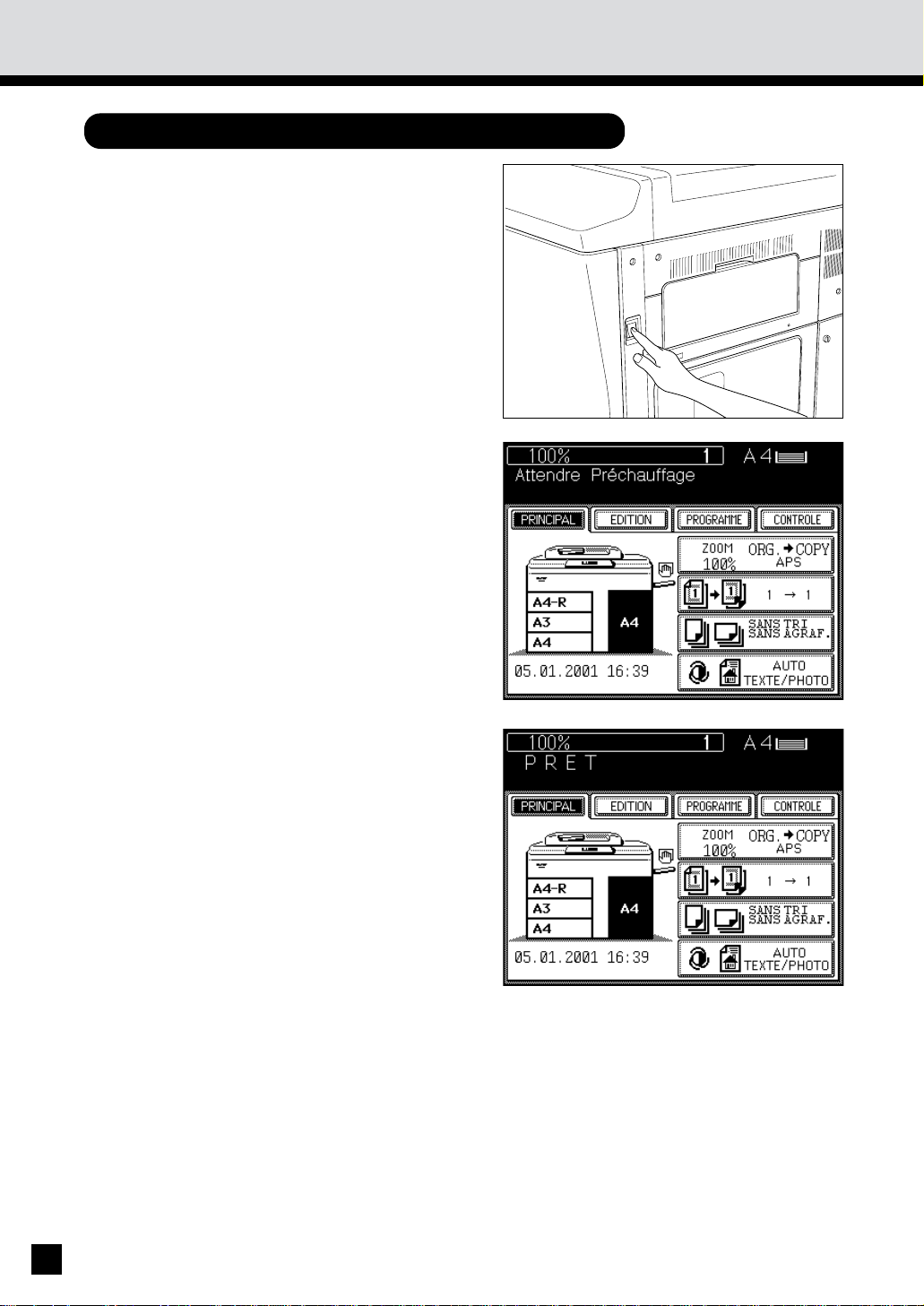
1. MISE EN ROUTE DE L’INTERRUPTEUR D’ENERGIE/DEPART AUTOMATIQUE
Mise en route de l’interrupteur d’énergie
M ett re en route l’interrupt eur d’énergie.
1
Le message “Attendre: préchauffage”
apparaît.
2
. Attendre jusqu’à ce que le copieur devienne
prêt.
Après environ 7 minutes, le message
“PRET” apparaît .
3
. Lor sque ce m essage ap par aît, cela si gni fie
qu’il est maintenant possible de réaliser des
copies.
16
Page 21
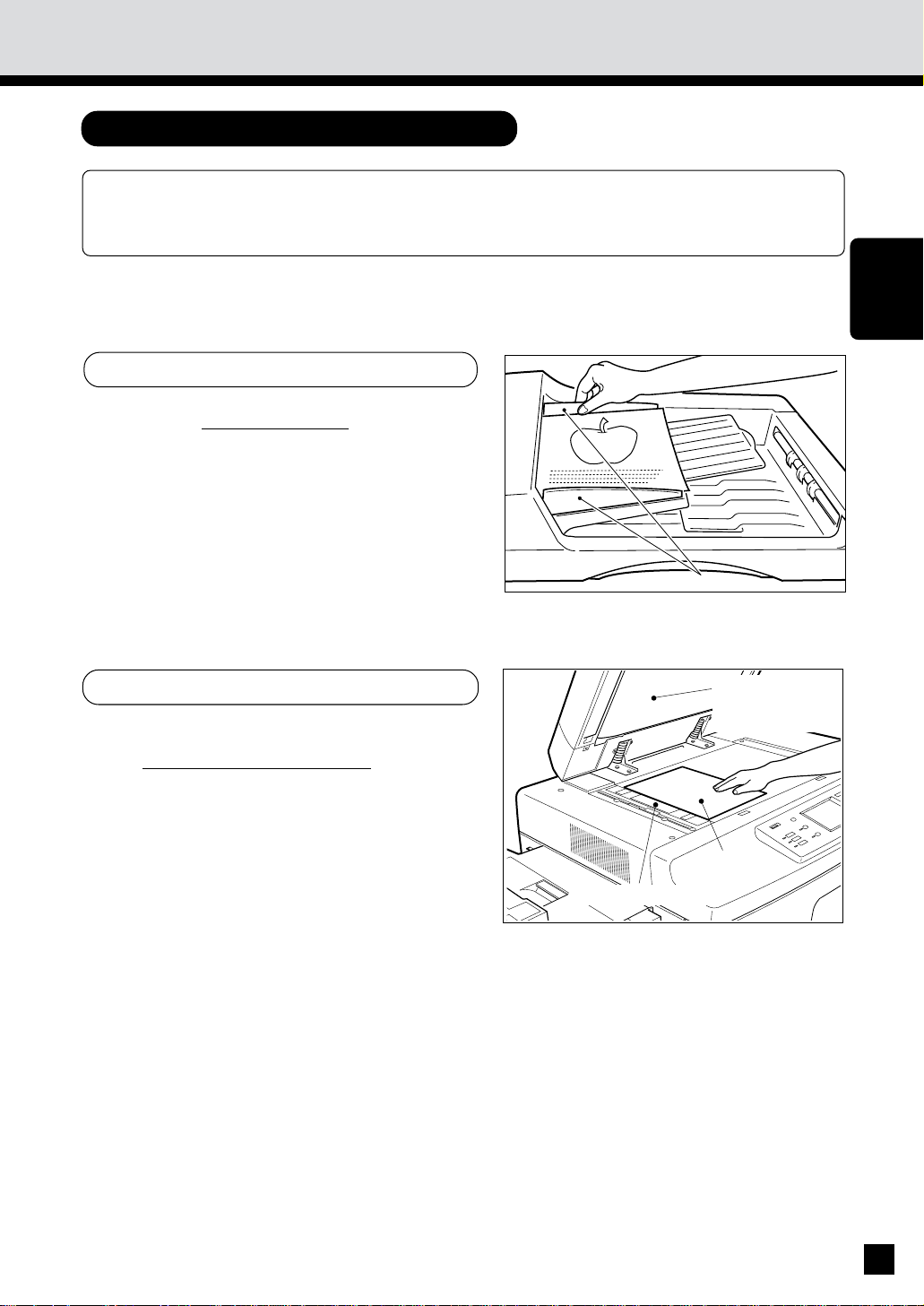
M ode de départ automatique
Pendan t le p r éch auf f age, l o r squ e l ’o n pr o g ramme l es mo des d e co p ie d ési rés et ap p ui e su r
la t o uch e DEPA RT, le cop ieu r commen ce au to m at iq uemen t à cop i er q uan d il d evi ent PRET.
Sui vr e la pr océd ure i nd iqu ée ci-d essous p ou r ut il iser l e m ode d e dép art au to mat iq ue.
Placer les originaux sur le plateau d’aliment ation d’originaux ou sur la vitre.
1
En utilisant l’aliment eur autom atique de documents
. Après avoir aligné les bords des feuilles, les
placer face vers le haut sur le plateau
d’alimentation d’originaux et aligner les
gl issi ères sur les b ord s des f euil les.
. Il est po ssib le d e dép oser en m êm e tem p s
le n om br e d' or igi nau x sui van t:
A4, A 4-R, B5, B5-R, A5-R : 60
A3 : 30
B4 : 35
Not e: Avant de placer les originaux sur le plateau
d’ al i men t at i o n d ’ o r i g i nau x , v ér i f i er q u ’ i l
n’ y a p as de tr om bo nes o u d' agr afes.
Glissières
COMMENT
TIRER DES
COPIES
En plaçant l’original sur la vitre
. Après avoir soulevé l’alimenteur de
documents, poser l’original sur la vitre avec
la face tournée vers le bas, le bas vers
l’opérateur et le côté gauche centré sur
l’ echel le d’ or igi nau x.
Sélectionner les modes de copie désirés.
. Initialement, le mode d’exposition auto-
2
m at i q u e, l e mo d e d e sél ect i o n au t o mat i qu e
de papier et la copie d’un original sont autom ati quem en t sélect ion nés.
Alimenteur
automatique
de d ocu men ts
Original
Echell e d’ ori gi naux
17
Page 22
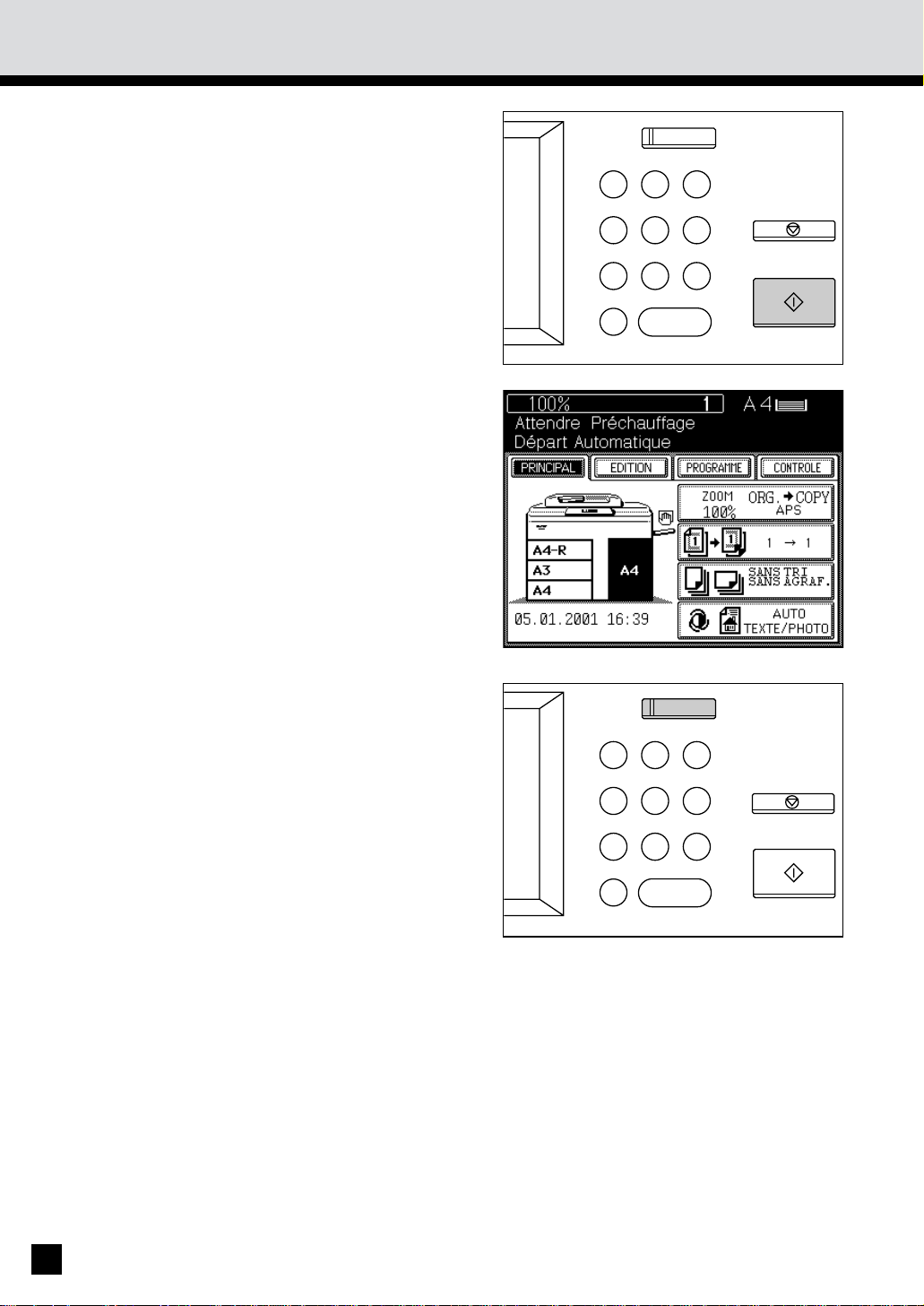
1. MISE EN ROUTE DE L’INTERRUPTEUR D’ENERGIE/DEPART AUTOMATIQUE (Cont.)
Appuyer sur la touche DEPART.
3
. Le message “ Attendre Préchauffage: Départ
Au to mat iq ue” ap par aît.
Lorsque le copieur devient prêt, il commencera automatiquement à copier dans les
m od es de cop ie sél ectio nn és.
AC
1 2 3
4 5 6
7 8 9
0C
Not e: Même après avoir appuyé sur la touche
DEPART, il est p ossi ble d e chan ger les
m od es de co pi e. Pou r ef facer le m o de
de d épart auto matique, appuyer sur la
to uch e ALL CLEAR.
AC
1 2 3
4 5 6
7 8 9
0C
18
Page 23
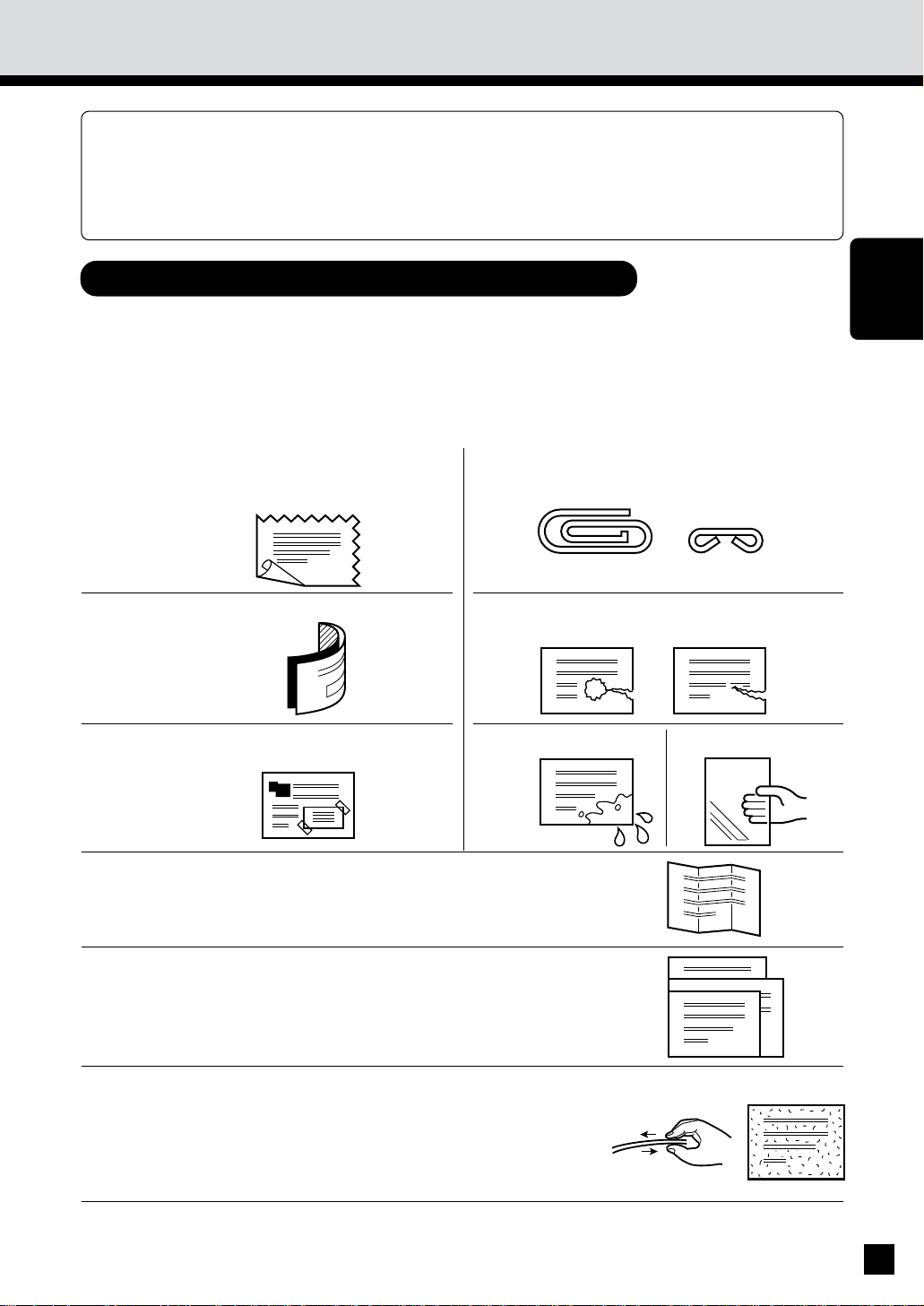
2. UTILISATION DE L’ALIMENTEUR AUTOMATIQUE DE DOCUMENTS
L’alimenteur automatique de documents alimente les originaux placés sur le plateau d’alimentation
un par un et les copie automatiquement (mode d’alimentation en série). Il est également possible
d’ i n t r o d ui r e man u el l emen t l es f eu il l es u n e p ar u n e (mo d e d ’al i men t at i o n n o rmal e). Lo r sq u e
l’on alimente des originaux à deux faces, cet alimenteur de documents inverse automatiquement
les o ri gi nau x ap rès l a cop ie d e la p rem i èr e face p ou r co pi er l eur face ar ri ère.
Précautions pour l'alimentation des originaux
Ut iliser originaux qui pèsent ent re 60 g/ m2 et 90 g/ m2.
1
Ne pas utiliser les types suivants d’originaux, car ils peuvent causer une mauvaise
aliment ation ou s’endomm ager dans l’aliment eur autom atique de documents.
2
(1) Originaux gravement pliés ou plissés, en
particulier ceux avec leur bord avant plissé
ou bo uclé.
(2) Papi er car bon e
(3) Or ig inau x av ec papi er g om m é (6) Originaux humides (7) Transp aren ts
(4) Originaux avec des attaches ou des
agrafes
(5) Originaux déchirés (y compris ceux ayant
des t ro us)
COMMENT
TIRER DES
COPIES
Les originaux pliés ou c rispés doivent être redres sés avant
d’être placés s ur l’alimenteur automatique de documents.
3
Les originaux placés ne doivent que comprendre de feuilles
de la mêm e largeur.
4
Les originaux rugueux jusqu’à un tel point qu’ils ne peuvent
pas être enlevés facilement avex deux doigts, ou les
5
originaux traités en s urface et ne présentant pas une égalité
appropriée, risquent de ne pas se séparer correctement ,
même s’ils se trouvent dans les limites de poids spécifiés.
19
Page 24
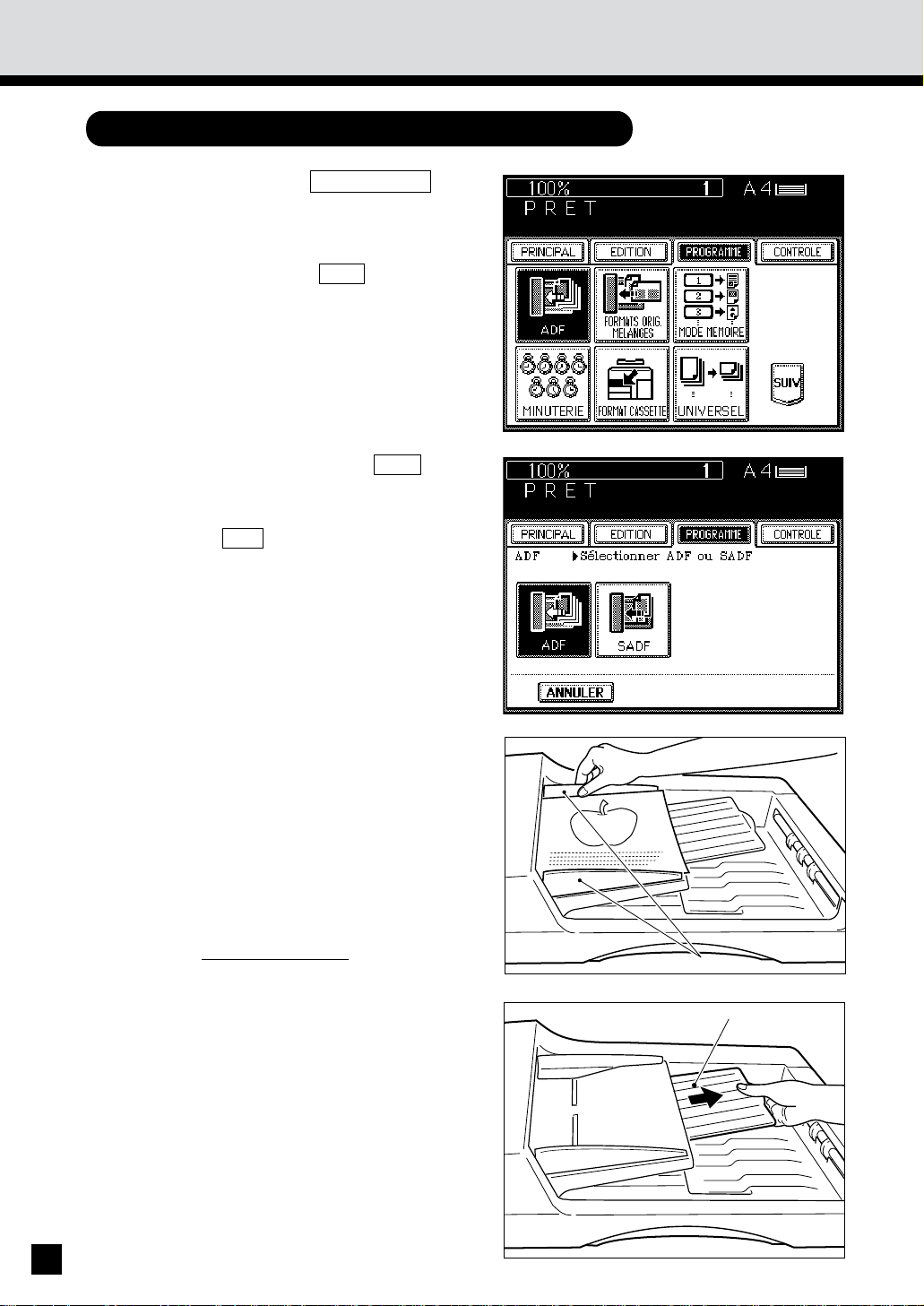
2. UTILISATION DE L’ALIMENTEUR AUTOMATIQUE DE DOCUMENTS (Cont.)
Copie en mode d’alimentation en série
Appuyer sur la touche PROGRAM M E .
. Le m enu sur l a dr oit e app araît.
1
Appuyer sur
. Le menu pour l’alimenteur de documents
2
3
4
in di qué à d ro ite ap par aît.
Appuyer sur la touche ADF pour
sélectionner le mode d’alimentation en
série.
. La to uche A DF est m ise en surb ril lance et
initialement le mode d’alimentation en série
est au to mat iq uem ent sélecti on né.
. Le pan neau revi ent à l’af fi chage an tér ieur .
Sélectionner le format de copie souhaité,
le rapport de reproduction et le nombre de
copies .
. Initialement, le copieur est automatiquement
en mode de sélection automatique de papier.
la touche
ADF .
Placer les originaux sur le plateau d’aliment ation d’originaux.
5
. Après avoir aligné les bords des feuilles, les
placer
d’alimentation d’originaux et aligner les
gl issi ères sur le b ord des f euil les.
. Il est po ssib le d e dépo ser en m êm e tem p s
le n om br e d' or igi nau x sui van t:
A4, A 4-R, B5, B5-R, A5-R : 60
Appuyer sur la touche DEPART.
. Les feuilles des originaux sont alimentées à
6
20
partir de la première feuille au bas de la pile,
copiées, puis sorties sur la zone de sortie des
originaux.
face vers le haut sur le plateau
A3 : 30
B4 : 35
Glissières
Support
Page 25
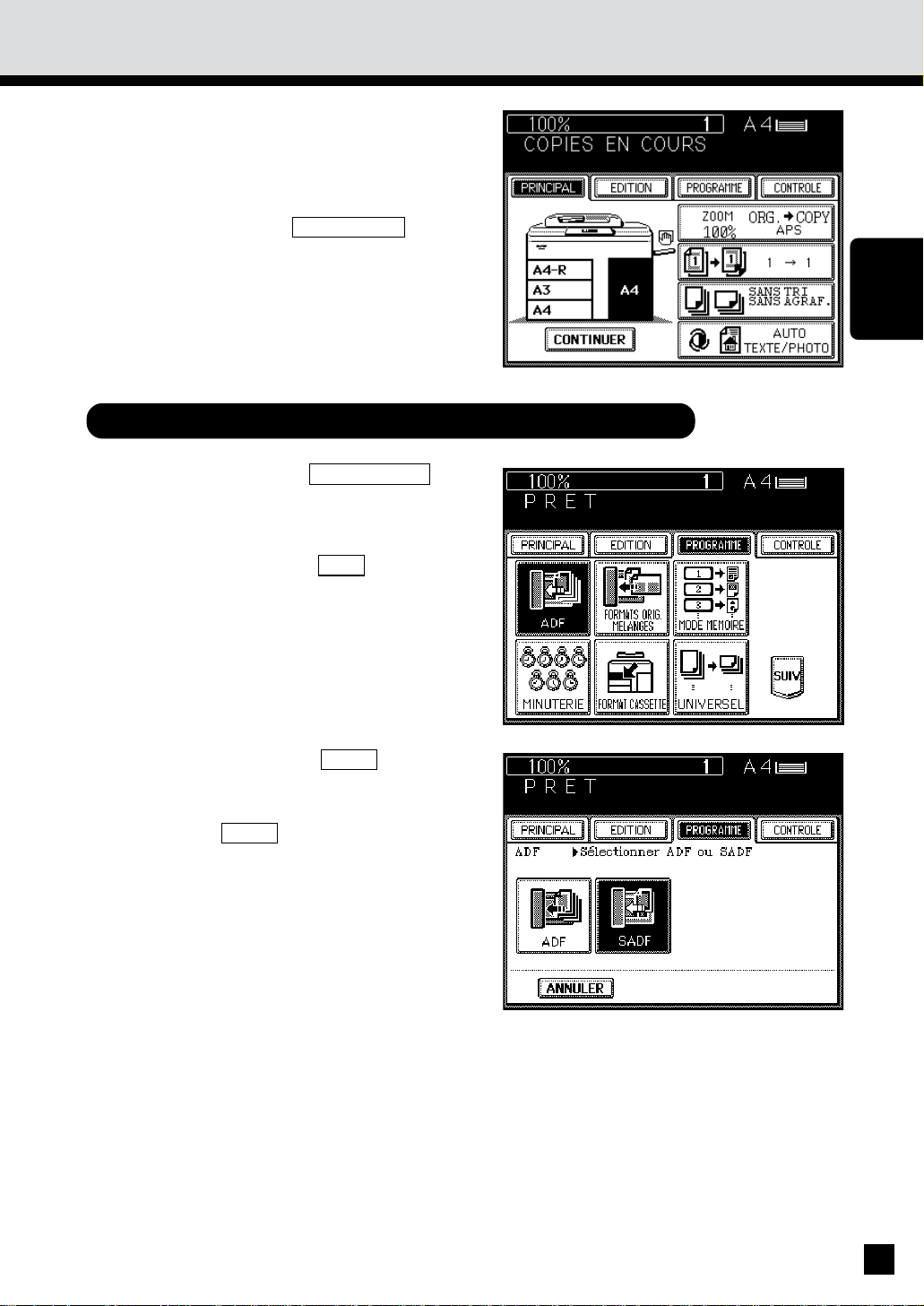
Avis: Lorsque l’on désire placer plus d’originaux
sur le plateau d’alimentation d’originaux
qu e l e no m b re accep tab l e m axi m u m , i l
est possible d’ajouter des originaux
jusqu’à trois fois au maximum. Appuyer
sur la touche CONTINUER pendant
l’analysation. Après l’analysation des
premiers originaux, placer les prochains.
Placer d’abord les dernières pages des
originaux.
Copie en mode d’alimentation automatique
Appuyer sur la touche PROGRAM M E .
. Le m enu sur l a dr oit e app araît.
1
COMMENT
TIRER DES
COPIES
Appuyer sur
la touche
ADF .
2
Appuyer sur la touche SADF pour sélectionner le mode d’alimentat ion automati-
3
que.
. La touche SADF est mise en surbrillance et
le mode d’alimentation automatique est
sélectionné.
. Le pan neau revi ent à l’af fi chage an tér ieur .
Sélectionner le format de copie souhaité,
le rapport de reproduction et le nombre de
4
copies .
. Initialement, le copieur est automatiquement
rég l é sur le mode de sélection aut omatique
de p api er.
21
Page 26
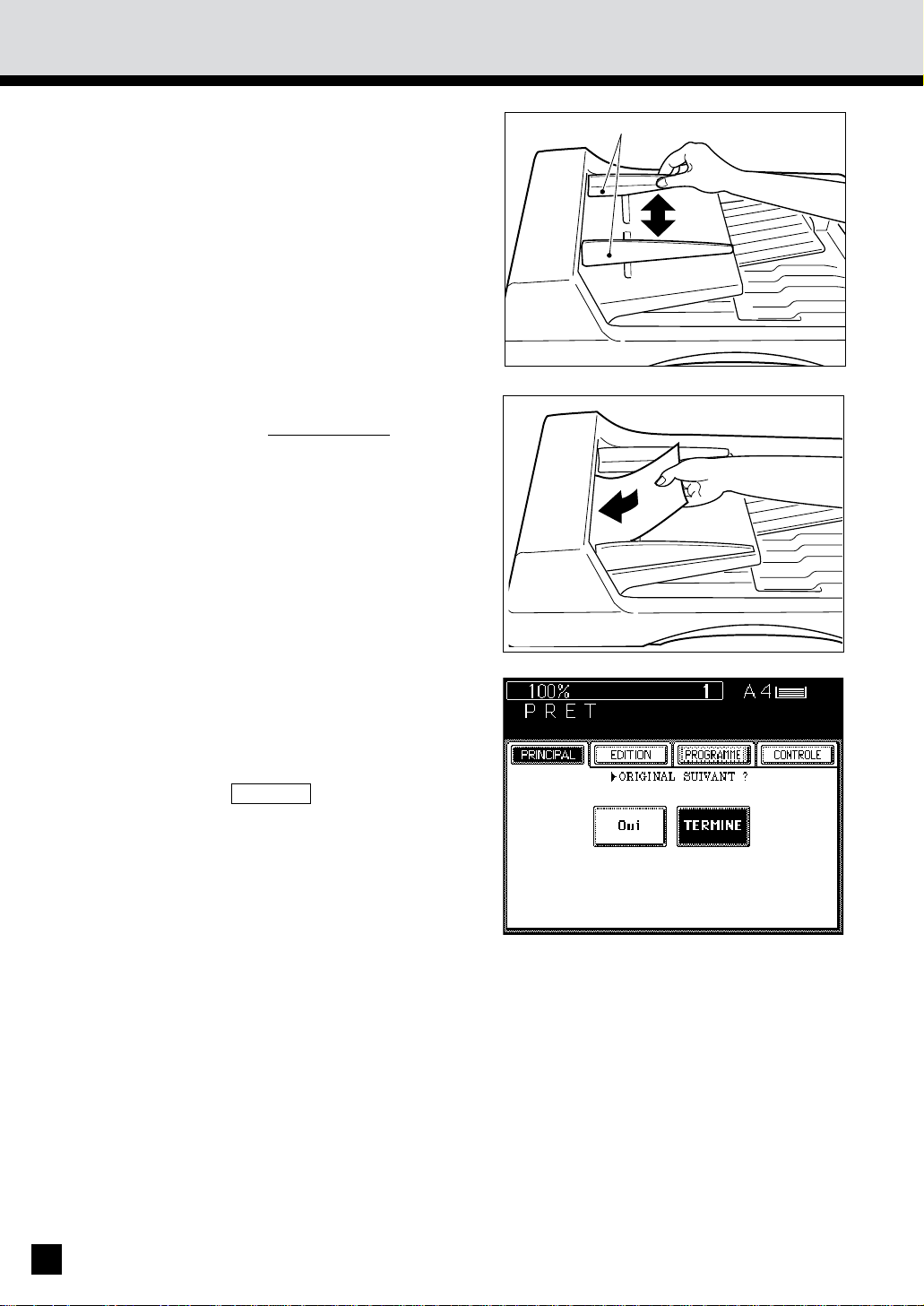
2. UTILISATION DE L’ALIMENTEUR AUTOMATIQUE DE DOCUMENTS (Cont.)
Régler les glissières du plateau d’alimentation d’originaux selon le format de l’ori-
5
ginal.
. Régler les gl issi ères en l aissant un peu de
m ar ge par rapport à la largeur de l’original.
Introduire l’original.
. Placer l’original,
6
dr oi t dan s les g lissi ères.
. Lorsqu’il commence à être tiré automatique-
ment, le lâcher. L’original sera automatiquement copié et puis sortira sur la zone de sortie
des o ri gin aux .
face vers le haut, et l’insérer
Glissières
Not e: Pour utiliser le mode d'alimentation
automatique pour la copie avec tri/
groupage/agrafage ou avec les fonctions
dans “ Utilisation des Fonctions
d’ Edi t io n ” , appuyer sur la
touche TER MINE après avoir placé tous
les o ri gin aux .
22
Page 27
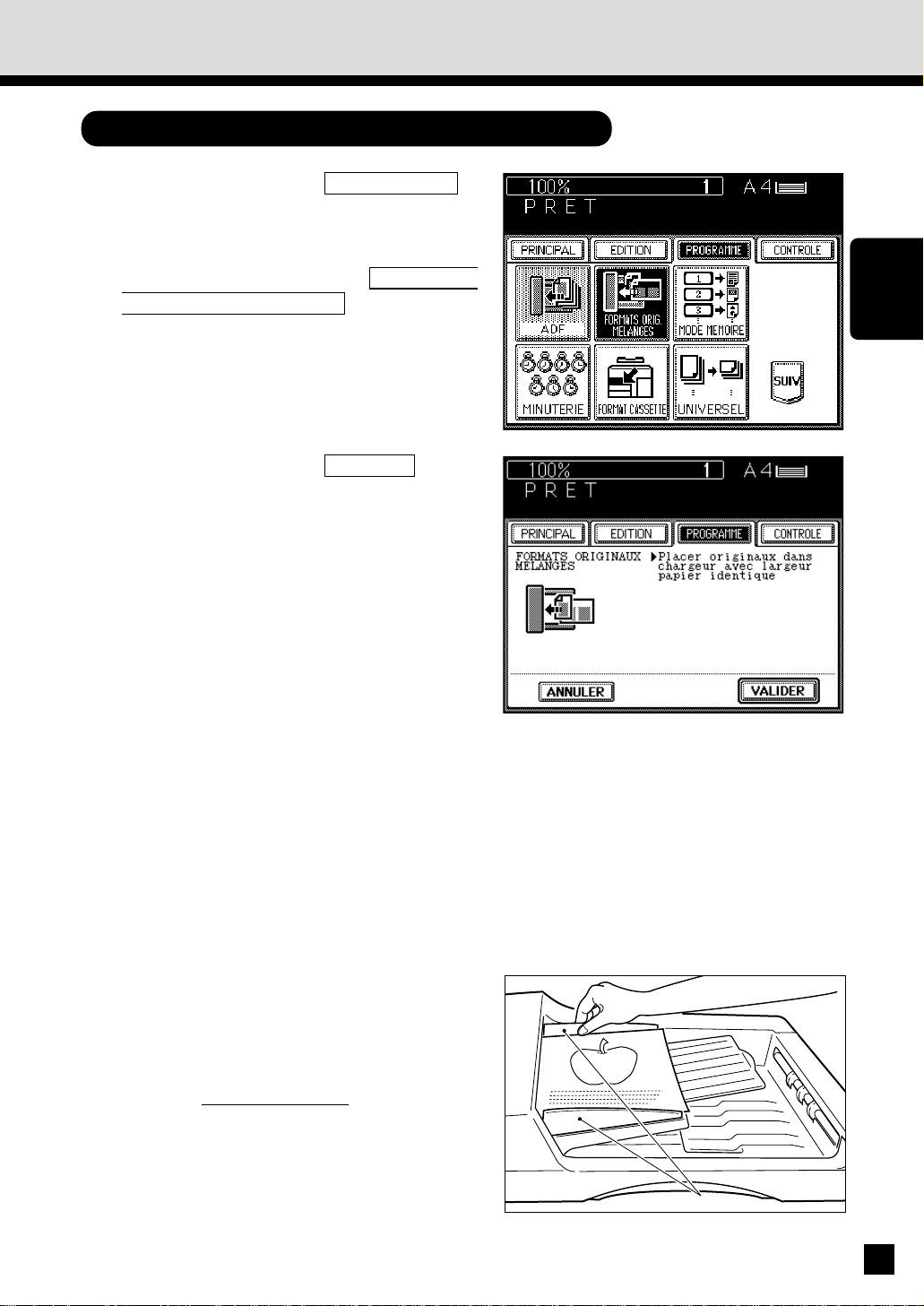
Copie en mode d’originaux mélangés
Appuyer sur la touche PROGRAM ME .
. Le m enu sur l a dr oit e app araît.
1
Appuyer sur la touche FORMATS
ORIGINAUX M ELANGES .
2
Appuyer sur la touche VALIDER .
3
COMMENT
TIRER DES
COPIES
Sélectionner le mode de sélection
automatique de papier (APS) ou sélection
4
autom atique de rapport de reproduction
(AMS). Puis sélectionner le format de copie,
le rapport de reproduction, l’exposition et
le nombre de copies de la manière désirée.
Placer les originaux sur le plateau d’aliment ation d’originaux.
5
. Il est possible de copier en même temps des
or ig inau x m élan gés d es for m ats A3 et A4.
. Après avoir aligné les bords des feuilles, les
placer
d’alimentation d’originaux et aligner les
gl issi ères sur le b ord des f euil les.
. Il est po ssib le d e dép oser en m êm e tem p s
30 or ig inau x.
Appuyer sur la touche DEPART.
face vers le haut sur le plateau
6
Glissières
23
Page 28
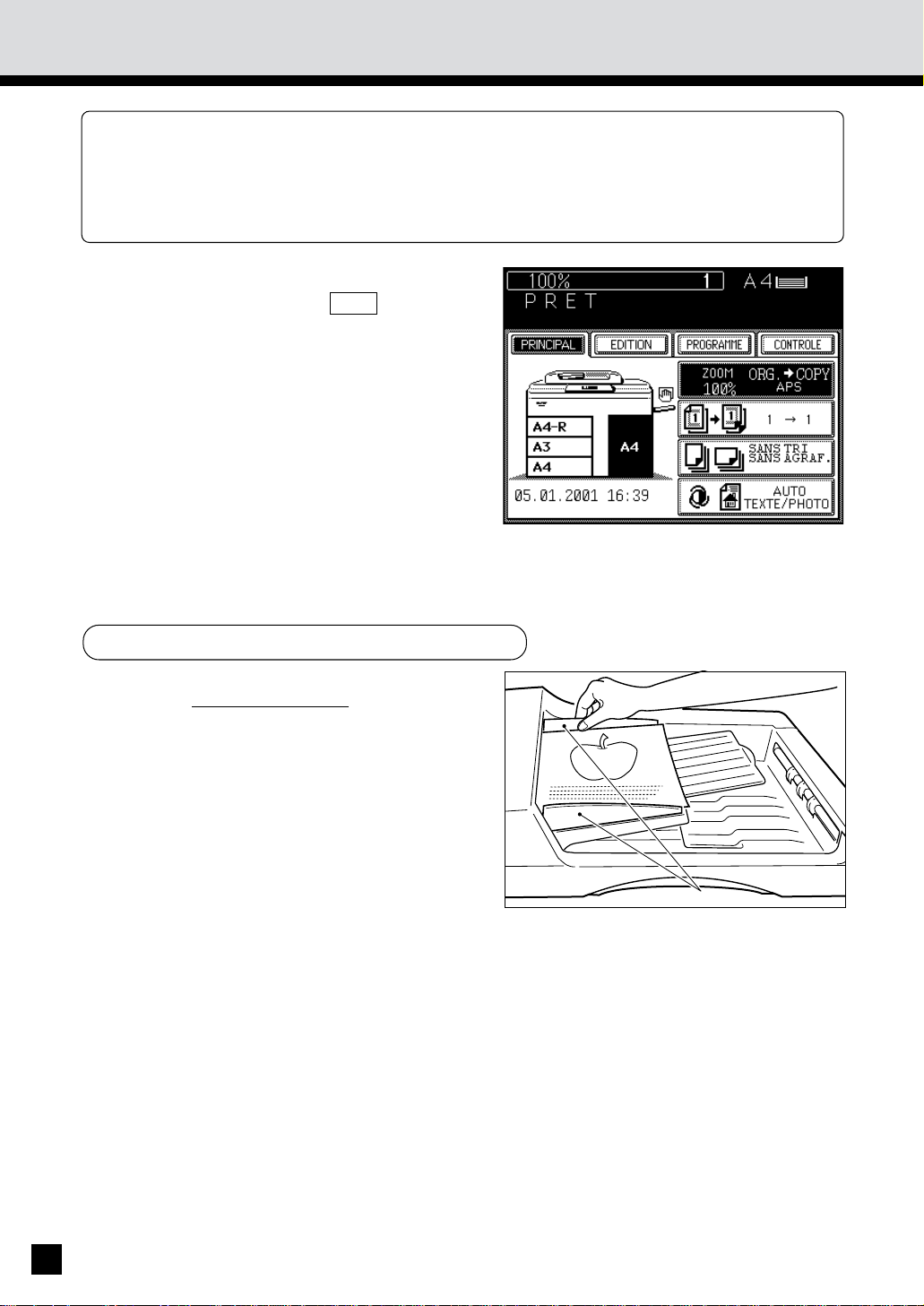
3. COPIE EN MODE DE SELECTION AUTOMATIQUE DE FORMAT DE PAPIER
Lor sq ue l e cop i eur est m i s sou s t ensi on , i ni t ial em en t , le m o d e de sél ect io n aut o m ati q ue d e
pap ier (APS) est automatiquement sélectionné. Dans ce mode, lorsque l’on place un original
sur le plateau d ’al i mentation d’originaux ou sur la vitre, le copieur détecte automatiquement
le f ormat de l’original et puis sélectionne le papier du même format que l’original. Ce mode
peu t êt re ut il isé seul em ent en m ode d e di men sio ns d’ or igi ne (100%).
Vérifier que le m ode SELECTION AUTOMATIQUE DE PAPIER APS est sélec-
1
tionné.
Placer les originaux sur le plateau d’aliment ation d’originaux ou sur la vitre.
2
En utilisant l’aliment eur autom atique de documents
. Après avoir aligné les bords des feuilles, les
pl acer face vers le haut sur le plateau
d’alimentation d’originaux et aligner les
gl issi ères sur le b ord des f euil les.
. Il est po ssib le d e dépo ser en m êm e tem p s
le n om br e d' or igi nau x sui van t:
A4, A 4-R, B5, B5-R, A5-R : 60
A3 : 30
B4 : 35
. Lor sq ue l ’ on ap pu ie su r la t o uch e DEPA RT,
le sen seu r d étect e l e fo r m at d e l ’o r ig in al et
sélectionne le format de papier qui correspond
à l’ or igi nal .
Not e: Avant de placer les originaux sur le plateau
d’ al i men t at i o n d ’ o r i g i nau x , v ér i f i er q u ’ i l
n’ y a p as de tr om bo nes o u d’ agr afes.
Glissières
24
Page 29
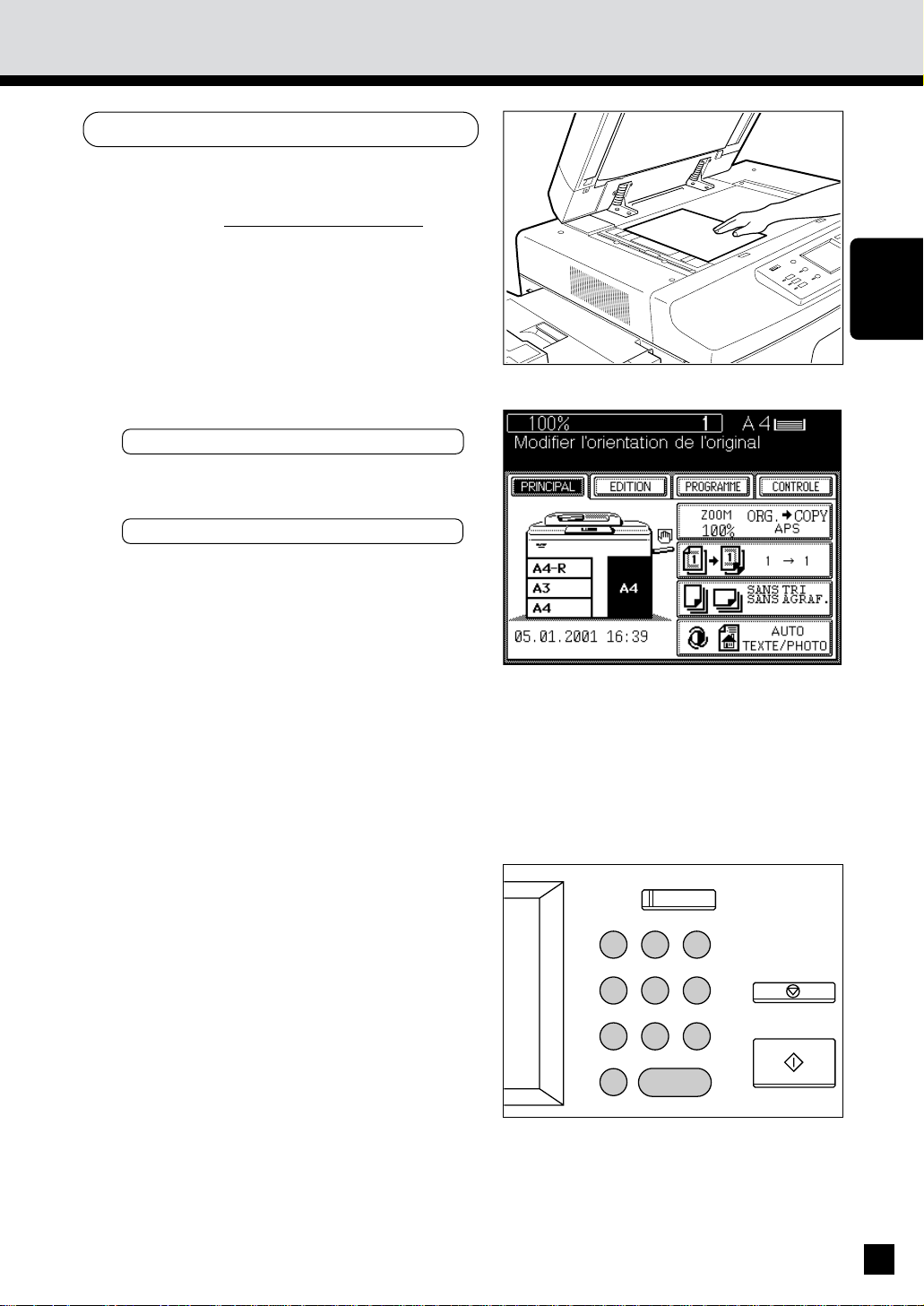
En plaçant l’original sur la vitre
. Après avoir soulevé aligné l’alimenteur auto-
matique de documents, poser l'original sur la
vi t r e, av ec l a f ace t o u r n ée v ers le bas, le b as
ver s l ' o pér at eur et l e côt e g auch e cen t ré su r
l’ échel le d 'o ri gi naux .
. Le senseur détecte automatiquement le format
de l'original et sélectionne le format de papier
approprié.
. Fermer lentement l' alim enteur autom atique
de documents après la détection du format de
l’original.
. Quel qu efo is le m essag e sui van t app araît :
M od if ier l ' ori ent ati on de l' o rig in al ,
chan g er l a di r ect i on d e l ’ o ri g i n al sur l a v i t re.
Si l e m essage su ivan t ap par aît:
Choi sir la casset te cor rect e ,
in stal ler une casset te d u f om at co rr ect.
COMMENT
TIRER DES
COPIES
Sélectionner l’exposition.
. Ini ti alem en t, l e m od e d’ exp osi ti on aut om a-
3
4
tique est automatiquement sélectionné pour
assur er l ’ex po siti on op ti mal e par rap po rt à
l’ or ig in al.
. Pour choisir l’exposition souhaitée, se référer
à la p age 46.
Programmer le nom bre de copies.
. On peut programmer jusqu’à 999 copies sur
le cl avi er nu m ériq ue.
. Cette opération n’est pas nécessaire lorsque
l’ on réali se un e seule co pi e.
. Lorsque l’on a introduit un nombre incorrect,
appuyer sur la touche EFFACEMENT et progr am mer le n om br e exact.
AC
1 2 3
4 5 6
7 8 9
0C
C
25
Page 30
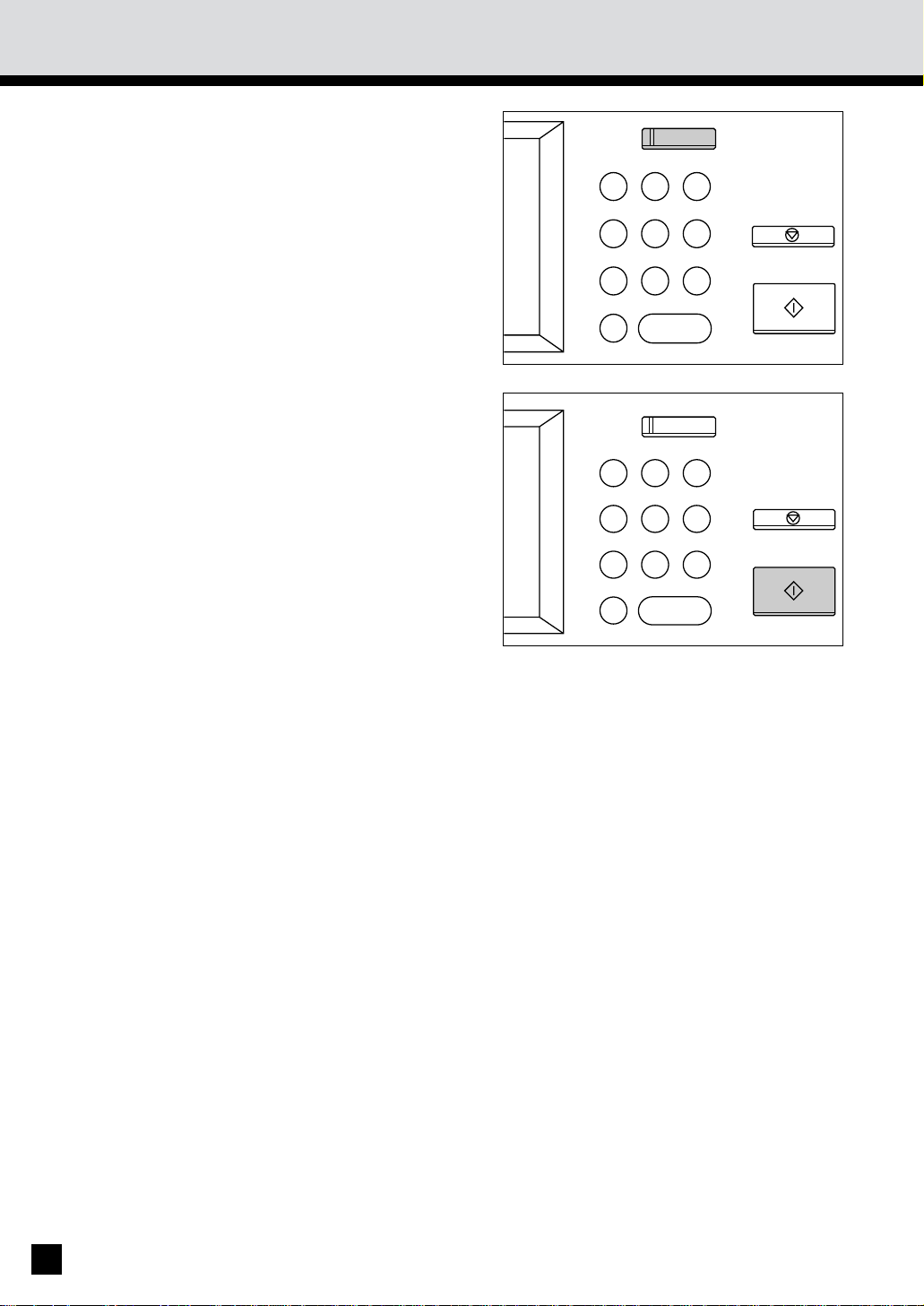
3. COPIE EN MODE DE SELECTION AUTOMATIQUE DE FORMAT DE PAPIER (Cont.)
. Si l’on appuie sur la touche ALL CLEAR, toutes les
sélections faites sont effacées, et le copieur revient
à l’état de copie standard. Pour les détails de l'état
de co pi e stand ard , se référ er à l a page 54.
Appuyer sur la touche DEPART.
. L’opération commence et le copieur s’arrête
5
lorsque le nombre de copies spécifié est
atteint.
. Après avoir programmé les modes de copie
souhaités, si l’on n’appuie pas sur la touche
DEPART au bout d’environ 45 secondes, les
fonctions sélectionnées sont automatiquement effacées et le copieur revient à l’état de
cop ie st andar d.
AC
1 2 3
4 5 6
7 8 9
0C
AC
1 2 3
4 5 6
7 8 9
0C
Not e: Il est p ossi bl e qu e l e cop ieu r ne p ui sse
pas bien détecter le format des originaux
des t yp es suiv ant s en m od e APS:
. Tran spar ents, et c.
. Ori gi naux avec d es zo nes no ir es.
26
Page 31

4. COPIE EN DIMENSIONS D’ORIGINE EN SPECIFIANT LE FORMAT DE COPIE
Lorsque des originaux de format non-standard, comme les journaux, revues, etc. sont copiés
ou lo rsqu e l’ ori gi nal n e peu t êt re dét ecté en mo de d e sélecti on auto m atiq ue d e fo rm at d e
papier (APS), spécifier le format souhaité. Se référer au paragraphe REDUCTION ET
AGRANDISSEMENT à la page 29 pour la copie d’originaux en mode d’agrandissement ou de
réduction.
Appuyer sur la touche ZOOM Original
→Copie .
1
Sélectionner le format de copie.
. Appuyer sur la cassette du format de papier
2
désiré sur le panneau pour faire la sélection
du fo rm at d e copi e.
. Ou b ien sél ecti on ner la casset te d ésir ée en
ut il isant le p anneau pr inci pal .
COMMENT
TIRER DES
COPIES
Placer les originaux sur le plateau d’aliment ation d’originaux ou sur la vitre.
3
En utilisant l’aliment eur autom atique de documents
. Après avoir aligné les bords des feuilles, les
placer face vers le haut sur le plateau
d’alimentation d’originaux et aligner les
gl issi ères sur le b ord des f euil les.
. Il est po ssib le d e dépo ser en m êm e tem p s
le n om br e d' or igi nau x sui van t:
A4, A 4-R, B5, B5-R, A 5-R : 60
A3 : 30
B4 : 35
Not e: Avant de placer les originaux sur le
plateau d’alimentation d’originaux,
vér i fier qu’il n’y a pas de trombones ou
d’ ag rafes.
Glissières
27
Page 32

4. COPIE EN DIMENSIONS D’ORIGINE EN SPECIFIANT LE FORMAT DE COPIE (Cont.)
En plaçant l’original sur la vitre
. Ap rès avo ir soulevé l’ alim ent eur au tom at i-
qu e de do cum ents , p oser l 'original sur la
vitre, avec la face tournée vers le bas, le bas
vers l'opérateur et le côté gauche centré sur
l’ échel le d’ or igi nau x.
. Les in dicateurs jaunes montrent la zone de
l’ or igi nal qui va êt re cop iée.
. Ferm er lentement l’alimenteur automatique
de d ocu men ts.
Sélectionner l’exposition et le nom bre de
copies.
4
Appuyer sur la touche DEPART.
5
1 2 3
4 5 6
7 8 9
0C
Avis: S’ il y a d es feu il les d e papi er p lacées su r l e gu id e d’ ali m entat io n m an uel le, i l f aut app uyer
sur la t ouch e FORM AT COPIE du mêm e f orm at . (Se référ er à l a page 50.)
AC
28
Page 33

5. REDUCTION ET AGRANDISSEMENT
Il y a tr ois m ét hod es de r éaliser des co pies en m ode d e réd ucti on ou d ’agr and issem ent :
. En u ti li sant le m o de d e sélect io n au to m ati qu e du rap po rt de r epr od uct io n (A M S) - Ap rès
la sél ect i o n d u mo d e A MS et l e f o rmat d e co p i e, l o r squ e l ’ o n p l ace un o r i g i n al sur l a v i t r e
ou lorsqu’un original est alimenté du plateau d’alimentation d’originaux, le copieur détecte
aut om ati qu emen t l e for m at de l ’o rig in al et cal cul e le rap po rt d e rep rod uct ion appr op rié.
. En sp écif iant le f orm at d’o ri gin al et le fo rm at d e cop ie:
Si l’on spécifie le format d’original et le format de copie, le copieur détecte automatiquement
le r app ort de r epro du ctio n ap pro pri é.
. En u ti lisan t l es tou ches ZOOM :
Il est p ossible de sélectionner le rapport de reprod uction désiré en incréments de 1% avec
les t ou ches ZOOM
En utilisant sélection automatique du rapport de reproduction
Appuyer sur la touche ZOOM Original
→Copie .
1
Down et Up .
COMMENT
TIRER DES
COPIES
Appuyer sur la touche AMS (sélection
automatique du rapport de reproduction).
2
. La to uch e AM S est m ise en sur bri ll ance.
Appuyer sur la touche FORMAT COPIE
souhaitée.
3
. La to uch e FORM A T COPIE sélecti on née est
m ise en surb ri llan ce.
Placer les originaux sur le plateau d’aliment ation d’originaux ou sur la vitre.
4
En utilisant l’aliment eur autom atique de documents
. Après avoir aligné les bords des feuilles, les
placer face vers le haut sur le plateau
d’alimentation d’originaux et aligner les
gl issi ères sur le b ord des f euil les.
. Il est po ssib le d e dépo ser en m êm e tem p s
le n om br e d' or igi nau x sui van t:
A4, A 4-R, B5, B5-R, A5-R : 60
A3 : 30
B4 : 35
Not e: Avant de placer les originaux sur le plateau
d’alimentation d’originaux, vérifier s’il n’y
a pas d e tr om bo nes ou d’ agraf es.
Gli ssièr es
29
Page 34

5. REDUCTION ET AGRANDISSEMENT (Cont.)
En plaçant l’original sur la vitre
. Après avoir soulevé l’alimenteur automatique
de d ocu men ts, p oser l 'o ri gin al sur la v itr e,
avec l a face tournée vers le bas, le bas vers
l'opérateur et le côté gauche centré sur
l’ échel le d’ or igi nau x.
. Ferm er lentement l’alimenteur automatique
de d ocu men ts.
. Le senseur se déplace immédiatement pour
dét ecter le f or m at d e l’ or ig in al, sél ecti on ne
le format de papier correspondant à l’original
et calcule le rapport de reproduction qui
correspond au format de l’original détecté et
du fo rm at d e copi e sélect ion né.
. Si l e m essage sui van t app araît :
M od ifi er l 'o rien tat ion de l 'o rig in al ,
changer la direction l’original placé sur la
vitre.
. Si l e m essage sui van t app araît :
Ut il iser l a cassett e rédu cti on ,
installer la cassette du format correct et placer
de n ou veau l ’o rig in al sur la v itr e.
Sélectionner l’exposition et le nom bre de
copies.
5
Appuyer sur la touche DEPART.
. Le copieur produit des copies réduites ou
6
agr and ies au f or mat cho isi.
Not e: Il est po ssi bl e qu e l e cop ieu r n e p ui sse
pas bien détecter le format des originaux
des t yp es suiv ant s en m od e AM S :
. Tran spar ents, et c.
. Ori gi naux avec d es zon es no ires.
AC
1 2 3
4 5 6
7 8 9
0C
30
Page 35

Sélection du format de l’original et du format de copie
Appuyer sur la touche ZOOM Original
→Copie .
1
Appuyer sur la touche F OR MAT OR IGINAL
correspondant au format de l’original à
2
copier.
Appuyer sur la touche FORMAT COPIE
souhaitée.
3
. Le copieur calcule le rapport de reproduction
correct correspondant au format de l’original
et au format de copie spécifiés, puis l’indique
sur l ’ in d i cat eu r d u r ap po r t d e rep r o d uct i o n .
COMMENT
TIRER DES
COPIES
. Si l e f o r mat d e p ap i er sél ect i o n n é n ’ est p as
dans une des cassettes installées, ce message
apparaît:
Choi sir la cassett e cor recte .
Installer la cassette du format correct ou
ut il iser l e gu ide d ’al im ent atio n m anu ell e.
Placer les originaux sur le plateau d’aliment ation d’originaux ou sur la vitre.
4
En utilisant l’aliment eur autom atique de documents
. Après avoir aligné les bords des feuilles, les
placer
d’alimentation d’originaux et aligner les
gl issi ères sur le b ord des f euil les.
. Il est po ssib le d e dép oser en m êm e tem p s
le n om br e d' or igi nau x sui van t:
A4, A 4-R, B5, B5-R, A5-R : 60
Not e: Avant de placer les originaux sur le plateau
face vers le haut sur le plateau
A3 : 30
B4 : 35
d’ al i men t at i o n d ’ o r i g i nau x , v ér i f i er q u ’ i l
n’ y a p as de tr om bo nes o u d’ agr afes.
Glissières
31
Page 36

5. REDUCTION ET AGRANDISSEMENT (Cont.)
En plaçant l’original sur la vitre
. Après avoir soulevé l’alimenteur automatique
de d o cumen t s , po ser l'o r ig i nal su r l a v it r e,
avec la f ace t ournée vers le bas, le bas vers
l'opérateur et le côté gauche centré sur
l’ échel le d’ or igi nau x.
. Ferm er lentement l’alimenteur automatique
de d o cumen t s ap rès l a d ét ecti o n d u f or mat
de l ’o rig in al.
Sélectionner l’exposition et le nom bre de
copies.
5
Appuyer sur la touche DEPART.
6
Not e: S’il y a des feuilles de papier placées sur le guide d’alimentation manuelle, il faut appuyer
sur la t ouch e FORM AT COPIE qu i co rresp on d au for m at d es feui ll es. (Se réf érer à l a
pag e 50.)
32
Utilisation des touches ZOOM
Appuyer sur la c ass ette du format de papier
désiré sur le panneau.
1
Appuyer sur la touche ZOOM Original
→Copie .
2
Sélectionner le rapport de reproduction
souhaité à l’aide des touches ZOOM .
3
. Pour l’agrandissement, utiliser la touche
Up . Pou r l a r édu cti on , ut i li ser l a to u che
Down .
. Chaque fois que l’on appuie sur une des deux
to uch es ZOOM, l e rap por t d e repr od uct ion
change par incréments de 1%. Si l’on mainti ent l a to uch e en fo ncée, l e r app or t ch an ge
de m an ière co nt inu e.
. Si l’on appuie sur la touche 400% ou 25% ,
400% ou 25% sera i mm éd iatem en t af fich é.
. Si l’on appuie sur la touche 100% , le copieur
rev ien t au m o de de d im ensi on s d’o ri gin e.
Page 37

Plac er l’original, programmer le nombre de
copies et appuyer sur la touche DEPART.
4
COMMENT
TIRER DES
COPIES
33
Page 38

6. COPIES RECTO VERSO D’ORIGINAUX A UNE FACE
Il y a tr ois f açon s d’ef fect uer d es cop ies rect o v erso à p art ir d ’u n or ig inal à un e face:
. En u t i l i san t l ’ al i m e n te u r a u t o ma t i q u e d e do c u m e n t s - Pou r l a co p i e r ect o v er so d ’ u n
or ig inal aux for m ats et au x g ram m ages spéci fi és.
. En réglant les originaux sur la vitre - Pour la copie recto verso d’originaux qui ne peuvent
pas êt re t rait és par l’al im ent eur auto m atiq ue d e docu m ents.
. En ut il isa nt l e m o de de do ub le pa ge - Pou r l a cop ie r ecto ver so des p ages o pp osées
d’ un liv re o u deu x f euil les d u fo rm at A 4 pl acées sur l a vi tre.
Exemple de copie recto verso d’originaux à une face
Originaux
Copi e rect o ver so
En utilisant l’aliment eur autom atique de documents
Appuyer sur la touche PRINCIPAL pour
entrer dans le menu principal.
1
. Le m enu ind iq ué sur la d roi te ap paraît .
Appuyer sur la touche 1→1.
34
Page 39

Appuyer sur la touche 1→2 pour sélectionner la copie recto verso d’un original
2
à une face.
Not e: S'il y a des feuilles de papier qui restent
dans le duplexeur automatique, le
symbole PLATEAU DUPLEXEUR
cli gn ote et ce m essage app araît :
Retir er l es feui ll es du r ecto -verso
Tirer lentement le duplexeur automatique vers
l'extérieur et enlever les feuilles qui restent dans
son in téri eur (se référ er à l a page 141~144).
Si ce m essag e appar aît:
Pour éject er cop ies d u rect o-v erso: IN FO
app uyer sur la tou che INFO et les feuilles de
pap ier sort ir ont aut om ati quem en t.
Sélectionner le format de copie, l’exposition, le rapport de reproduction et le nom-
3
bre de copies désirés.
COMMENT
TIRER DES
COPIES
,
M ett re les originaux en place.
. Après avoir aligné les bords des feuilles, les
4
placer
d’alimentation d’originaux et aligner les
gl issi ères sur le b ord des f euil les.
. Il est po ssib le d e dép oser en m êm e tem p s
le n om br e d' or igi nau x sui van t:
A4, A 4-R, B5, B5-R, A5-R : 60
face vers le haut sur le plateau
A3 : 30
B4 : 35
Glissières
35
Page 40

6. COPIES RECTO VERSO D’ORIGINAUX A UNE FACE (Cont.)
. Lorsque les originaux doivent étre placés
horizontalem ent (formats A3, B4 et A4-R),
inverser les pages paires par rapport aux
pages impaires, comme indiqué, avant de les
installer.
Appuyer sur la touche DEPART.
. Les copies recto verso sortent du copieur.
5
En plaçant l'original sur la vitre
Appuyer sur la touche PRINCIPAL pour
entrer dans le menu principal.
1
. Le m enu ind iq ué sur la d roi te ap paraît .
Appuyer sur la touche 1→1.
4
3
2
1
5
36
Appuyer sur la touche 1→2 pour sélec tionner la copie recto verso d’un original
2
à une face.
Page 41

Sélectionner le format de copie, l’exposition, le rapport de reproduction et le nom-
3
bre de copies désirés.
Placer la première page des originaux
(première face).
4
. Ap rès avo ir soul evé l’ alim enteur automati-
que de documents, poser l'original sur la
vitre, avec
vers l’opérateur et le côté gauche centré sur
l’ échel le d’ or igi nau x.
. Fermer lentement l’alimenteur aut omatique
de d ocu men ts.
Appuyer sur la touche DEPART.
la face tournée vers le bas, le bas
5
Placer l’original suivant (deuxième face).
. Si le premier côté de l‘original est placé
6
verticalem ent, le deuxièm e doit être placé
dan s le m êm e sens.
Placem ent vert ical
COMMENT
TIRER DES
COPIES
. Si le premier côté de l‘original est placé
ho r izontalement, le deuxième côté doit être
placé horizontalement mais dans le sens
inverse.
(Prem ièr e face)
Placem ent hor izont al
(Prem ièr e face) (Deux ièm e face)
(Deux ièm e face)
37
Page 42

6. COPIES RECTO VERSO D’ORIGINAUX A UNE FACE (Cont.)
Appuyer sur la touche DEPART.
7
Répéter les démarches 4 à 7 jus qu‘à c e que
tous les originaux soient copiés.
8
Appuyer sur la touche TERM IN E quand
tous les originaux ont été copiés.
9
. Les cop ies r ecto v erso sort ent du co pi eur.
38
Page 43

7. COPIES RECTO VERSO D’ORIGINAUX A DEUX FACES
Placer les originaux à deux faces sur le plateau d‘alimentation d‘originaux et lorsque l‘on appuie
sur la touche DEPART, le copieur alimente un original et copie la première face sur une feuille
de p ap i er . L‘ original est ensuite retourné au tomatiquement et le copieur copie sa deuxième
face su r l ‘aut re f ace de la f eui lle d e pap ier.
On p eut placer ju squ‘ à 60 or igi nau x du fo rm at A 4 en m êm e tem ps.
Exem ple de copie rect o verso d‘originaux à deux faces
Ori gi nal
Copi e rect o
ver so
COMMENT
TIRER DES
COPIES
Procédure de copie
Appuyer sur la touche PRINCIPAL pour
entrer dans le menu principal.
1
. Le m enu ind iq ué sur la d roi te ap paraît .
Appuyer sur la touche 1→1.
Appuyer sur la touche 2→2 pour sélectionner la fonction de copie recto verso
2
d‘originaux à deux faces.
39
Page 44

7. COPIES RECTO VERSO D’ORIGINAUX A DEUX FACES (Cont.)
Sélectionner le format de copie, l‘exposition, le rapport de reproduction et le nom-
3
bre de copies désirés.
. Ini ti alem ent , le m o de d e sélect ion aut om a-
ti q u e d e p ap i er est au t o mat i q u emen t sélecti o n n é.
M ett re les originaux en place.
. Après avoir aligné les bords des feuilles, les
4
placer
d‘alimentation d‘originaux et aligner les
gl issi ères sur le b ord des f euil les.
. Il est po ssib le d e dépo ser en m êm e tem p s
le n om br e d' or igi nau x sui van t:
A4, A 4-R, B5, B5-R, A5-R : 60
Note: Avant de placer les originaux sur le plateau
face vers le haut sur le plateau
A3 : 30
B4 : 35
Glissières
d'al i men t at i on d 'o r i g i n au x , v ér i fi er q u 'i l
n' y a p as de t rom b ones o u d 'ag rafes.
Appuyer sur la touche DEPART.
. Les cop ies r ecto v erso sort ent du co pi eur.
5
40
Page 45

8. COPIES A UNE FACE D’ORIGINAUX A DEUX FACES
Exemple de copie à une face d’originaux à deux faces
Original Copie Copie
Procédure de copie
COMMENT
TIRER DES
COPIES
Appuyer sur la touche PRINCIPAL pour
entrer dans le menu principal.
1
. Le m enu ind iq ué sur la d roi te ap paraît .
Appuyer sur la touche 1→1.
Appuyer sur la touche 2→1 pour sélectionner la fonction de copies à une face
2
d‘originaux à deux faces.
41
Page 46

8. COPIES A UNE FACE D’ORIGINAUX A DEUX FACES (Cont.)
Sélectionner le format de copie, l‘expos ition
et le nom bre de copies désiré.
3
. Initialement, le copieur est automatiquement
rég lé sur le mode de sélect ion automatique
de p api er.
M ett re les originaux en place.
. Après avoir aligné les bords des fauilles, les
4
placer
d‘alimentation d‘originaux et aligner les
gl issi ères sur le b ord des f euil les.
. Il est po ssib le d e dépo ser en m êm e tem p s
le n om br e d' or igi nau x sui van t:
A4, A 4-R, B5, B5-R, A5-R : 60
Note: Avant de placer les originaux sur le plateau
Appuyer sur la touche DEPART.
. Les cop ies à u ne face so rt ent d u co pieu r.
face vers le haut sur le plateau
A3 : 30
B4 : 35
Glissières
d'al i men t at i on d 'o r i g i n au x , v ér i fi er q u 'i l
n' y a p as de t rom b ones o u d 'ag rafes.
5
42
Page 47

9. COPIES RECTO VERSO DE LIVRES
Exemple de copie recto verso d‘un livre
Copi e à un e face
1
Copi e rect o ver so
(Pages 2 et 3)
COMMENT
TIRER DES
COPIES
Exem pl e de
cop ie r ecto
ver so d es pages
1 + 2 et 3 + 4.
21
2
Copi e à un e face
43
4
43
Page 48

9. COPIES RECTO VERSO DE LIVRES (Cont.)
Procédure de copie
Appuyer sur la touche PRINCIPAL pour
entrer dans le menu principal.
1
. Le m enu ind iq ué sur la d roi te ap paraît .
A ppu yer sur la touche 1→1 .
Appuyer sur la touche LIVRE→2 pour
sélectionner la fonction de copies recto
2
verso de livres.
44
Sélectionner la première et la dernière page
à copier.
3
. Ap pu yer su r l a tou che so uhai tée.
. DROITE→DROITE La copie commence
par la page droite du
livre et se termine
par la p age dr oi te.
. DROITE→GAUCHE La copie commence
par la page droite du
livre et se termine
par l a p ag e g au ch e.
. GAU CHE→GAUCHE La copie commence
par la pag e gau che
du livre et se termine
par l a p ag e g au ch e.
. GAU CHE→DROITE La copie commence
par la pag e gau che
du livre et se termine
par la p age dr oi te.
Sélectionner le format de copie.
. Ap pu yer su r l a tou che p our A4.
4
Page 49

Sélectionner la marge LIVRE du mode de
décalage d’image s’il est nécessaire.
5
. Se réf érer à la pag e 56.
Sélectionner l'exposition, le rapport de
reproduction et le nom bre de copies.
6
Poser l'original et appuyer sur la touche
DEPART.
7
. La reliure du livre doit être alignée sur la ligne
de r epèr e jaun e avec l e bas d u li vr e di rig é
ver s l' op érateu r.
. La cop i e d e la page 1 sort et la face inverse
est v ierg e. Les copi es de la page 2 et des
pages suivantes restent d'abord dans le
copieur.
. Poser d’abord la première page des originaux.
L
I
E
V
R
Lig ne d e repèr e jau ne
COMMENT
TIRER DES
COPIES
Poser l'original suivant.
. Tourner la page du livre et poser le livre
8
com m e in di qué ci -dessu s.
Appuyer sur la touche DEPART.
9
Répéter les démarches 8 et 9 jusqu'à la fin
du livre.
10
Au besoin, appuyer sur la
touche DERNIERE PAGE .
11
. Si l’on veut copier seulement la page suivante,
app uy er sur la t ouch e DERNIERE PA GE .
Enfin, appuyer sur la touche TERM INE .
La copie de la dernière page sort avec le verso
.
12
blanc.
45
Page 50

10. COPIE EN SELECTIONNANT L’EXPOSITION DESIREE
Il y a d eu x t y p es d e r ég l ag e d e l ’ ex p o si t i o n : au t o mat i q u e et man u el . En mo d e d ’ ex p o si t i o n
automatique, le copieur détecte automatiquement la densité de l’original et sélectionne
l’ exposition optim ale. Ce mode co nvi ent bien aux originaux com pren ant du texte et des
il lu strat io ns un iq uem ent . Des or igi nau x qu i p résent ent des zones n oi res o u des o ri gin aux
en d em i-tei nt es doi ven t êtr e cop iés en m o de d’ exp osit io n m anu elle.
Av ec l e m o d e d ’ex p o sit i o n m an u ell e o n peu t r en dr e l es co pi es p l us cl ai r es o u p l u s fo n cées.
Copie en mode d’exposition automatique
S'assurer que le mot “AUTO” es t indiqué.
. Si “ MANUELLE” est indiquée, appuyer sur
1
2
l a t ou che, p uis su r l a to uche A UTO .
Placer l’original et appuyer sur la touche
DEPART.
. Le copieur détecte automatiquement la
densité de l’original et produit des copies
avec l ’ex posi ti on o pt im ale.
46
Copie en mode d’exposition manuelle
Appuyer sur la touche TEXTE/ PHOTO .
1
Appuyer sur la touche ou pour
passer en mode d'exposition m anuelle.
2
. Pour obtenir des copies plus claires, appuyer
sur la t ouch e
A chaque pression sur la touche
m arqu e d’i ndi catio n de d ensit é se dépl ace
d' u n i nt erv all e ver s la g auch e et l es cop ies
dev ien nent pl us clai res.
. Pour obtenir des copies plus foncées, appuyer
sur la touche
A chaque pression sur la touche , la
m arqu e d’i ndi catio n de d ensit é se dépl ace
d' un intervalle vers la droite et les copies
dev ien nent pl us fo ncées.
Placer l'original et appuyer sur la touche
DEPART.
3
. Com m ent pl acer l es or ig in aux →Se réf ér er
à la p age 17 .
. Les copies sont effectuées selon l'exposition
sélectionnée.
.
, la
.
Page 51

11. COPIE EN MODE TEXTE OU PHOTO
On peut sélectionner le mode de copie (photo/texte texte ou photo) pour réaliser des copies nettes
qu i co r resp on den t au t yp e de l ’ or ig in al . Le m od e de t ex te est app ro p ri é po ur t ir er d es cop i es
d’ o r i g i naux qu i contiennent seulement du t exte, ou du t exte et de l’art aux lignes. Le mode d e
photo est approprié pour tirer des copies d’originaux qui contiennent des photos en noir et blanc,
des photos en couleur ou des similigravures. Initialement, le mode de photo/texte est
aut o m at iq u em ent sél ecti o nn é. Ce m od e est ut i li sé p ou r ti r er d es co pi es d ’o r ig i nau x no rmau x .
Placer les originaux sur le plateau d’aliment ation d’originaux ou sur la vitre.
1
. Après avoir aligné les bords des feuilles, les
pl acer face en haut sur le plateau
d’alimentation d’originaux et aligner les
gl issi ères sur les b ord s des f euil les.
Not e: Avant de placer les originaux sur le plateau
d’ al i m en t at io n d ’ or i g i nau x , v ér i fi er q u ’i l
n’y a pas de trombones ou d’agrafes.
. Placer l ’ or i gi n al face v er s le b as su r l a v it r e
en l’alignant sur l’échelle d’originaux à
gauche.
Glissières
COMMENT
TIRER DES
COPIES
Appuyer sur la touche AUTO TEXTE/
PHOTO .
2
Appuyer sur la touche PHOTO ou TEXTE.
. La touche sélectionnée est mise en
3
4
5
surbrillance.
Au besoin, appuyer sur la touche ou
pour ajuster l'exposition.
Sélectionner le format de copie, le rapport
de reproduction et le nombre de copies
désirés.
Appuyer sur la touche DEPART.
6
Note: La quantité du toner consommé dépend
des originaux et du mode de qualité
d'image.
47
Page 52

12. ALIMENTATION MANUELLE
Il est recommandé d’utiliser le mode d’alimentation manuelle, si aucune cassette installée dans
le copieur ne correspond au format souhaité ou si l’on désire utiliser un type de papier spécial,
com m e des t ran sparen ts.
Placer les originaux sur le plateau d’aliment ation d’originaux ou sur la vitre.
1
. Après avoir aligné les bords des feuilles, les
placer
d’alimentation d’originaux et aligner les
gl issi ères sur le b ord des f euil les.
Not e: Avant de placer les originaux sur le plateau
. Après avoir soulevé l’alimenteur automatique
de d ocu men ts, p oser l 'o ri gin al sur la v itr e,
avec la f ace t ournée vers le bas, le bas vers
l'opérateur et le côté gauche centré sur
l’ échel le d’ or igi nau x.
face vers le haut sur le plateau
d’ al i men t at i o n d ’ o r i g i nau x , v ér i f i er q u ’ i l
n’ y a p as de tr om bo nes o u d’ agr afes.
Glissières
Sélectionner l’exposition et le rapport de
reproduction désirés.
2
48
Page 53

Placer des feuilles de papier sur le guide
d’aliment ation m anuelle.
3
Le m essage su ivan t ap paraît :
Prêt p ou r in tr odu cti on m an uell e .
. Les formats de papier A3 à A5-R peuvent être
utilisés.
. Placer les feuilles sur le guide d’alimentation
manuelle et aligner les glissières sur le format
de p api er.
. Jusqu’à 100 feuilles de papier (64 à 80 g/m
peu ven t êtr e dép osées.
. Les feuilles épaisses (81 à 130 g/m2), les
transparents, les étiquettes, etc. doivent être
in sérés u n à un .
. Pour pl acer d u pap ier du fo rm at A3, B4 o u
A4-R, ret ir er le su pp ort du papi er.
COMMENT
TIRER DES
2
)
COPIES
Programmer le nom bre de copies désiré.
4
Appuyer sur la touche DEPART.
. Si le sym bole M AUVAISE ALIMENTATION
5
MANUELLE clignote sur le tableau d’affichage, retirer toutes les feuilles du guide
d’alimentation manuelle et puis les remettre
en p lace.
49
Page 54

13. ALIMENTATION MANUELLE EN SPECIFIANT LE FORMAT DE COPIE
Lorsque l’on utilise le mode d’alimentation manuelle en spécifiant le format de copie, les modes
de co pi e suiv ant s peuv ent être sél ecti onn és:
. Copi e rect o ver so . M ém ori sati on d 'i mag es . Décalag e d’ im age
. Tri . An no tati on . Effacem en t de b or ds
. Nu m éro d e pag es . Dou bl e page
Placer des feuilles de papier sur le guide
d’aliment ation m anuelle.
1
Le m essage su ivan t ap paraît :
Prêt p ou r in tr odu cti on m an uell e
. On p eut uti liser du papi er d u fo rm at A 3 à
A5-R.
. Placer les feuilles sur le guide d’alimentation
manuelle et aligner les glissières sur le format
de p api er.
. Jusqu’à 100 feuilles de papier (64 à 80 g/m
peu ven t êtr e dép osées.
. Les feuilles épaisses (81 à 130 g/m2), les
transparents, les étiquettes, etc. doivent être
in sérés u n à un .
. Pour pl acer d u p ap ier du fo rm at A3, B4 o u
A4-R, ret ir er le su pp ort du papi er.
2
)
Sélectionner le format de copie désiré.
. Appuyer sur la touche FORMAT COP IE désiré.
2
Si du papier du format A4-R est utilisé,
.
appuyer deux fois sur la touche FORMAT
COPIE. Le f or m at de papier au coin supérieur
à dr oi te du pan neau ch ang era.
Sélectionner le mode de décalage d’image,
effacement de bords, double page, anno-
3
tation, numéro de pages, mémorisation
d’images ou copie recto verso, ainsi que
l’exposition et le rapport de reproduction,
si nécessaire.
50
Page 55

Programmer le nom bre de copies désiré.
4
Placer les originaux sur le plateau d’aliment ation d’originaux ou sur la vitre.
5
. Après avoir aligné les bords des feuilles, les
placer
d’alimentation d’originaux et aligner les
gl issi ères sur le b ord des f euil les.
Not e: Avant de placer les originaux sur le plateau
. Après avoir soulevé l’alimenteur automatique
de d ocu men ts, p oser l 'o ri gin al sur la v itr e,
avec la f ace t ournée vers le bas, le bas vers
l'opérateur et le côté gauche centré sur
l’ échel le d’ or igi nau x.
Appuyer sur la touche DEPART.
face vers le haut sur le plateau
d’ al imentation d’origin aux, vér i f i er q u ’il
n’ y a p as de tr om bo nes o u d’ agr afes.
Glissières
COMMENT
TIRER DES
COPIES
6
Not e: Les copies réalisées sur feuilles de papier
spéciales (par exemple papier épais
(81~130 g/m
doivent être enlevées une à une. Elles ne
doivent pas s'accumuler dans le plateau
de so rt ie ou le f ini sseur (en op ti on).
2
), tr ansp aren ts, éti qu ett es)
51
Page 56

14. INTERRUPTION D’UN CYCLE DE MULTICOPIE
Si l ’o n d ésire i nt err om pr e un cycl e de m ul ti cop ie p our ti rer vi tem ent un e seul e cop ie d ’u n
original différent, utiliser la procédure décrite ci-dessous. Pendant l’interruption, on peut tirer
des copies en mode d’alimentation manuelle ou d’alimentation par cassette. Il est aussi possible
de t ir er des co pi es m ult ip les d ’or ig in aux en app uy ant su r l a to uche DEPART une f oi s po ur
chaq ue co pie d ésir ée.
Appuyer sur la touche INTERRUPTION.
Le m essage su ivan t ap paraît :
1
Cycle 1 i nt erro m pu et m émo ri sé
INFO
Note: Il n’est pas po ssib le d’ uti li ser ce m ode
pen dan t l’ anal ysati on des or ig inau x.
Ap puyer sur la touche INTERRUPTION
seul em en t ap r ès la f in d e l’ an aly sati o n.
Remplacer l’original par un autre.
. Après avoir soulevé l’alimenteur automatique
2
3
de d ocu men ts, p oser l ’or ig inal sur la vi tr e,
avec
la f ace tournée vers le bas, le b as ver s
l’opérateur et le côté gauche centré sur
l’ échel le d’ or igi nau x.
. Ferm er lentement l’alimenteur automatique
de d o cumen t s ap rès l a d ét ecti o n d u f or mat
de l ’o rig in al.
. Pendant l'interruption de travail, l’alimenteur
aut o m ati q ue d e do cu m ent s et le d up l exeu r
aut om ati qu e ne fo nct ion nen t pas.
Sélectionner le format de copie, l'expos ition
et le rapport de reproduct ion désirés.
COPY
PRINTER / NETWORK
Appuyer sur la touche DEPART.
. Il est possible de tirer des copies multiples
4
5
52
en appuyant sur la touche DEP ART une fois
po ur chaqu e cop ie dési rée.
Pour continuer le cycle de copie, appuyer
une nouvelle fois s ur la touche INTER R UPTION.
. Ce messag e app araît:
Prêt p ou r rep ren dre l e cycl e 1
Page 57

15. COMMENT PRE-PROGRAMMER LES MODES DE COPIE
Il est p o ssi b l e d e p r é-p r o g r ammer l es p r o ch ai n s mo d es d e co p i e p en d an t u n cy cl e d e co p i e.
Il n’est pas possible de pré-programmer les modes de copie pendant l’analysation des originaux.
Appuyer sur la touche PREDEFINIR
TRAVAIL pendant un cycle de copie.
1
COMMENT
TIRER DES
COPIES
Sélectionner les proc hains modes de c opie.
2
Placer les originaux sur le plateau d’alimentation d’originaux et appuyer sur la
3
touche DEPART.
Le cycle de copie pré-programmé commencera lorsque le c yc le de c opie en c ours
4
a été t erminé.
. Pour annuler les modes de copie pré-
programmés, appuyer sur la touche
AN NU LER TRA VAIL .
Not e: Si l ’o n app ui e sur l a to uch e ARRET ou
quelque chose interrompt le cycle de
copie (par exemple, si la réserve de papier
devient épuisée) pendant la préprogrammation, les modes introduits
son t an n ul és. Prog ram m er de n o uv eau
les modes de copie désirés après le
reco m men cem ent d u cy cle de co pi e.
53
Page 58

16. TOUCHE ALL CLEAR
Si l ’ o n d ésir e ch an g er co m p l èt emen t l es m o d es d e co p ie, o u ap r ès l a f in d ’ u n cy cl e de co p i e,
appuyer sur la touche ALL CLEAR pour ramener le copieur à son état standard. Dans cet état,
le message "PRET" apparaît lorsque le copieur est mis sou s tension. Les modes suivants sont
aut om ati qu emen t sél ectio nn és dans l ’ét at de co pi e stand ard :
. No m bre d e cop ies “ 1”
. Rappo rt de rep ro duct io n “ 100%”
. M od e Texte/Pho to
. Expo sit ion aut om ati que
. Sélect io n aut om ati qu e de fo rm at d e papi er
. M od e d’al im ent ati on en séri e
. M od e sans tr i (si le fi ni sseur en op tio n est inst all é)
Utilisation de la touche ALL CLEAR
Appuyer sur la touche ALL CLEAR.
. L’affichage du panneau de commande revient
1
à l’ état stand ard .
Avis: Le copieur reviendra à l’état standard au
bout de 45 secondes même si l’on n’appu ie pas su r la t ouch e ALL CLEAR.
AC
1 2 3
4 5 6
7 8 9
0C
54
Page 59

UTILISATION DES
FONCTIONS D’EDITION
UTILISATION
DES FON CTIONS
D’EDITION
55
Page 60

1. DECALAGE D’IMAGE
On p eu t cr éer sur l a co p i e u n espace p o u r l a r eli u r e. Il p eu t êtr e p l acé à d r o i te o u à g au ch e d e
la copie. On peut également prévoir un espace pour la reliure lors de la copie d’un livre en utilisant
seulement le mode DOUBLE PAGE. L a largeur automatique pour la reliure est d’environ 7 mm,
m ais o n p eut la r égler à vo lo nt é ent re 0 et 30 m m .
Exemples de copie avec décalage d’image
Espace de
rel iu re à gau che
Copi e
Espace de r eli ure n or mal à
gau che o u à dr oi te
Espace de
rel iu re à dr oi te
Copi e
Procédure de copie
Appuyer sur la touche EDITION pour
entrer dans le menu d’édit ion.
1
. Le m enu de dr oi te app araît .
Appuyer sur la touche DECALAGE
D’IMAGE pour sélectionner la fonction
2
de décalage d’image sur le menu d'édition.
Sélectionner le côté où on va placer la
marge.
3
. Appuyer sur la touche GAUCHE , DROITE
ou LIVRE pour sélectionner le type de
marge.
. Lor squ e l’ on sélect io nn e la m arg e LIVRE ,
l’utiliser conjointement avec le mode
DOUBLE PAGE.
56
Page 61

Appuyer sur la touche VALIDER .
. Initialement, la marge est automatiquement
4
5
rég lée su r 7 m m .
. Pour chan ger l a m arge:
Appuyer sur la touche
pour sélectionner la largeur de marge désirée,
et ap pu yer su r l a tou che VA LIDER .
. Lor squ e l’o n com b ine l es m odes d e copi e
de décalage d’image et recto verso,
sélectionner RECTO pour la face RECTO
et VERSO pour la face VERSO de la copie.
Placer les originaux sur le plateau d’aliment ation d’originaux ou sur la vitre.
. Après avoir aligné les bords des feuilles, les
placer
d’alimentation d’originaux et aligner les
gl issi ères selo n l es bor ds d es feui ll es.
. Placer l’original sur la vitre, avec la face tournée
vers le bas, le bas vers l’opérateur et le côté
gau che cen tré su r l ’échel le d ’ or ig inau x.
face vers le haut sur le plateau
0mm ou 30mm
UTILISATION
DES FON CTIONS
D’EDITION
Sélectionner le format de copie, l’exposition, le rapport de reproduction et le nom-
6
bre de copies désirés.
Appuyer sur la touche DEPART.
7
Avis: Les marges peuvent être aussi faites en
mode d’alimentation manuelle. P our faire
cela, placer le papier dans le guide
d’alimentation manuelle (se référer à la
pag e 50) et ap pu y er sur l a t ou ch e FORM A T COPIE dési r ée po u r sél ecti o n n er
le f o rmat de papier désiré. Lorsque l’on
utilise du papier du format A4-R, appuyer
deu x fois sur la touche correspondante
FORM AT COPIE.
57
Page 62

2. EFFACEMENT DE BORDS
Si l es b o r d s d’un o riginal sont déchirés ou tachés, ils apparaîtront co mme des taches noires
sur la co p ie. En m o de d ’ef facemen t de b or ds ser a réal i sée un e bo rd ur e bl an che au to ur de
tous les bords de la copie effaçant les tach es. La lar g eur automatique de la bordure blanche
est d e 5 mm, mai s i l est p o ssible de sélectionner n’importe q uelle l ar g eu r en t r e 5 et 20 mm.
Exemple de copie avec effacement de bords
Ori gin al
Procédure de copie
Appuyer sur la touche EDITION pour
entrer dans le menu d'édit ion.
1
. Le m enu ind iq ué sur la d roi te ap paraît ra.
Appuyer sur la touche EF FACE MENT DES
BORDS pour sélectionner la fonction
2
d’effacement de bords.
Copi e en m od e d’ effacem en t de b or ds
Comment changer la largeur de la m arge d’effacement de bords
. Pour changer la largeur de la marge
d’effacement de bords, appuyer sur la touche
5m m o u 20 mm p o u r sél ect i o n n er l a
lar geu r de m ar ge dési rée.
. Si les réglages sont corrects, appuyer sur la
touche VALIDER .
Notes:
. La marge change en incréments de 1 mm sur
les cô tés av ant et arr ière.
. Environ 45 secondes après la fin du cycle de
copie, la largeur de la marge retourne autom ati qu em ent à l a val eur aut om ati qu e de 5
m m .
58
Page 63

Placer les originaux sur le plateau d’aliment ation d’originaux ou sur la vitre.
3
En utilisant l’aliment eur autom atique de documents
. Après avoir aligné les bords des feuilles, les
placer face vers le haut sur le plateau
d’alimentation d’originaux et aligner les
gl issi ères sur les b ord s des f euil les.
Not e: Avant de placer les originaux sur le plateau
d’ al i men t at i o n d ’ o r i g i nau x , v ér i f i er q u ’ i l
n’ y a p as de tr om bo nes o u d’ agr afes.
En plaçant l’original sur la vitre
. Après avoir soulevé l’alimenteur automatique
de d ocu men ts, p oser l 'o ri gin al sur la v itr e,
avec
la f ace tournée vers le bas, le b as ver s
l'opérateur et le côté gauche centré sur
l’ échel le d’ or igi nau x.
. Ferm er lentement l’alimenteur automatique
de documents après la fin de la détection du
fo rm at d e l’ ori gi nal.
Glissières
UTILISATION
DES FON CTIONS
D’EDITION
Sélectionner le format de copie, l’exposition, le rapport de reproduction et le nom-
4
bre de copies désirés.
Appuyer sur la touche DEPART.
5
Avis: Les b o rds peuvent être aussi effacés en
mode d’alimentation manuelle. Pour faire
cela, placer le papier sur le guide
d’ al i m en t at i on man u el le (se r éf ér er à l a
page 50) et appuyer sur la touche
FOR MAT COP IE désirée
le format de papier désiré. Lorsque l’on
utilise du papier du format A4-R, appuyer
deu x f o is su r l a t o uch e FORMA T COPIE
cor r esp o nd an t e.
pour sélectionner
59
Page 64

3. DOUBLE PAGE
On p eut cop ier sim u lt an ém ent les d eux pag es op po sées d’ un li vr e ou d’ un e rev ue u ne p ar
un e su r deux feuilles séparées. Il n’est pas nécessaire de déplacer l’original sur la vitre. On
peu t ég alem ent copi er sép arém ent deux or igi nau x du for m at A4 p lacés cô te à côt e.
Il est aussi possi bl e de réal iser des cop ies en mo de d e rédu cti on o u d ’agr andi ssem ent.
Exemple de copie en mode de double page
Procédure de copie
Appuyer sur la touche EDITION pour
entrer dans le menu d'édit ion.
1
. Le m enu sur l a dr oit e app araît.
Appuyer sur la touche DOUBLE PAGE
pour sélectionner la fonction de double
2
page.
Sélectionner le mode de copie avec RE CTO
ou copie avec RECTO/ VERSO .
3
Choisir le format A4.
4
Placer l’original sur la vitre.
. Aligner le centre de l' original avec son bord
5
6
inférieur vers soi sur la ligne de repère jaune.
Sélectionner l'exposition, le nombre de
copies, le rapport de reproduction, et c. si
nécessaire.
L
I
E
V
R
Appuyer sur la touche DEPART.
7
60
Lig ne d e repèr e jau ne
Page 65

4. X-Y ZOOM
Cette fonction permet de réaliser copies d’originaux avec le rapport de reproduction des
di rect ion s X et Y chang é.
Exemple de zoom X-Y
100%
100%
Lor squ e le rap po rt
zoom Y est chang é
Procédure de copie
Sélectionner la fonction ZOOM X-Y dans
le menu d’édit ion.
1
. Appuyer sur la touche EDITION pour entrer
dans le menu d’edition et appuyer sur la
to uch e ZOOM X-Y .
. Le m enu ind iq ué sur la d roi te ap paraît .
200%
Lor squ e le rap po rt
zoom X est chan gé
200%
UTILISATION
DES FON CTIONS
D’EDITION
Spécifier les rapports de reproduction X
et Y.
2
. Appuyer sur la touche 25%< ou >400%
pour sélectionner les rapports de reproduction
X et Y et appuyer sur la touche VALIDER
supérieure.
Appuyer sur la touche VALIDER inférieure.
3
Sélectionner le format de copie, l’expos ition
et le nom bre de copies désirés.
4
Placer les originaux sur le plateau d’alimentation d’originaux ou sur la vitre et
5
appuyer sur la touche DEPART.
61
Page 66

5. CADRAGE/MASQUAGE
Cette f onct ion per met le cadr age ou le m asquage de copies. Il est possible de cadrer des
originaux (zone intérieure seulement) en sélectionnant le mode de cadrage et on peut masquer
des o r ig i nau x (zone ex t éri eu re seu lemen t ) en sél ect io n nan t le mo d e de masq u age. On p eut
spéci fi er les zon es en p laçant l’ ori gi nal su r l a vit re.
* Quat re zon es de l´or ig inal peuv ent être sél ecti onn ées po ur l a spéci ficat io n.
* En m od e d’ alim en tati on man uel le, il fau t spéci fi er le f or mat de co pie.
Exemple de cadrage/masquage
Copi e en m od e de cad rage
Ori gi nal
Copi e en m od e de m asqu age
62
Page 67

Comment lire les zones
Placer l’original.
Placer l’original
1
d’ or igi nau x sur la g auche et son centr e sur le cent re d e l’éch ell e d’o ri gin aux .
Ec helle des originaux
face vers le haut avec son bord inférieur vers soi. Aligner l’original sur l'échelle
X2
X1
Y2
Y1
UTILISATION
DES FON CTIONS
D’EDITION
63
Page 68

5. CADRAGE/MASQUAGE (Cont.)
En utilisant l’échelle d’originaux et l’échelle
avant, lire les valeurs qui définissent la
2
zone désirée de la maniére suivante.
. X1 Distan ce de l ’échel le d ’or ig in aux au
bo rd gauch e de l a zon e spéci fié
. X2 Distan ce de l ’échel le d ’or ig in aux au
bo rd dro it de la zon e spéci fiée
. Y1 Distan ce de l’ échell e avant au bo rd
in fér ieur de l a zon e spéci fée
. Y2 Distan ce de l’ échell e avant au bo rd
sup éri eur d e la zon e spécif iée
Programmer les valeurs expliquées cidessus en utilisant le clavier numérique et
3
la touche VALIDER de la manière décrite
dans la procédure suivante.
Procédure de copie
Sélectionner la fonction d'édition dans le
menu d'édit ion.
1
. Appuyer sur la touche EDITION pour entrer
dan s le m enu d' édit io n, pu is sur la t ouch e
CADRAGE/MA SQUA GE .
Appuyer sur la touche CADRAGE ou
MASQUAGE .
2
64
Page 69

Spécifier la zone de l’original.
. Prog r ammer la val eu r X 1 à l ’ ai de du clavier
3
numérique et appuyer sur la touche
VALIDER supérieure. Lorsque l’on progr amme u n e v al eu r i n co r r ect e, ap p u y er su r
la t ou che AN NU LER .
. La pr océd u re p ou r sp écif ier les v al eur s X2,
Y1 et Y2 est exact emen t l a mêm e.
Appuyer sur la touche VAL IDER inférieure.
4
Sélectionner le format de copie, l’exposition, le rapport de reproduction et le nom-
5
bre de copies désirés.
Plac er l’original
avec son bord inférieur vers soi et le côté
6
gauche centré sur l’échelle d’originaux.
Appuyer sur la touche DEPART.
. Les copies réalisées en mode de cadrage ou
7
m asqu age sor ten t du copi eur .
face vers le bas sur la vitre
UTILISATION
DES FON CTIONS
D’EDITION
65
Page 70

6. IMAGE MIROIR
Cette f on ctio n p erm et d e réali ser d es copi es en m od e d’i m age m ir oir .
Example of mirror image
Exemple d’image miroir
Procédure de copie
Sélectionner la fonction d'édition dans le
menu d'édit ion.
1
. Appuyer sur la touche EDITION pour entrer
dan s le m enu d' édit io n, pu is sur la t ouch e
CADRAGE/MA SQUA GE .
Appuyer sur la touche M IROIR .
2
Sélectionner le format de copie, l’exposition, le rapport de reproduction et le nom-
3
bre de copies désirés.
Placer les originaux sur le plateau d’ali-
ment ation d’originaux ou sur la vitre.
4
. Comment placer les originaux→Se référer à
la p age 17.
Appuyer sur la touche DEPART.
5
66
Page 71

7. INVERSION NEGATIVE/POSITIVE
Cette f o nct i o n p er m et d ' i m p r imer en n égat i f les zon es n oi r es d ' u n o r i gi n al , ou i nv er sem en t .
Exemple d’inversion négative / positive
Original
Procédure de copie
Inversion de zones négatives/ positives sans spécificat ion d’une zone
Sélectionner la fonction d'édition sur le
menu d'édit ion.
1
. Appuyer sur la touche EDITION pour entrer
dan s le m enu d' édit io n, pu is sur la t ouch e
CADRAGE/MA SQUA GE .
Copie
UTILISATION
DES FON CTIONS
D’EDITION
Appuyer sur la touche N EG/ POS .
2
67
Page 72

7. INVERSION NEGATIVE/POSITIVE (Cont.)
Sélectionner le format de copie, l’exposition, le rapport de reproduction et le nom-
3
bre de copies désirés.
Placer les originaux sur le plateau d’aliment ation d’originaux ou sur la vitre.
4
. Après avoir aligné les bords des feuilles, les
placer
d’alimentation d’originaux et aligner les
gl issi ères sur les b ord s des f euil les.
. Placer l ’ or i g in al f ace ver s l e b as sur l a v it r e
avec so n bo rd i nfér ieur vers so i et l e côté
gau che cen tré su r l ’échel le d ’or ig inau x.
Appuyer sur la touche DEPART.
face vers le haut sur le plateau
5
68
Page 73

8. 2 EN 1/4 EN 1
Cette f o n ction permet la réduction et la copie de deux ou p lus originaux sur une seule feuille.
La réd uct io n d e deu x f eui ll es en m êm e t em ps su r u ne seu le f eui ll e s’ap pel le “ Copi e 2 en1” .
La réd u ct i o n d e q u at r e f eu i ll es en même t emp s su r u ne seu l e f eu i l l e s’ap p el l e “ Cop i e 4 en 1” .
* La co pie en mode de réduction ou d’agrandissement n’est pas possible avec cette f onction.
Exemples de 2 en 1/4 en 1
Exem pl e de 2 en 1
UTILISATION
DES FON CTIONS
D’EDITION
Example of 4 in 1
Exem pl e de 4 en 1
69
Page 74

8. 2 EN 1/4 EN 1 (Cont.)
Procédure de copie
En utilisant l’aliment eur autom atique de documents
Placer les originaux sur le plateau d’aliment ation d’originaux.
1
. Placer tous les originaux sur le plateau
d’ alim entation d’originaux avec le premier
or iginal
sur les b ord s des o rig in aux.
Sélectionner la fonction 2 en 1/4 en 1 dans
le menu d’édit ion.
2
. Appuyer sur la touche EDITION pour entrer
dans le menu d’édition, puis sur la touche
2 en 1/4 en 1 .
. Si l a touche co rrespondante n’apparaît pas,
chan ger d’ écr an en app uy ant sur la t o uch e
SUIVA NT o u PRECEDEN T .
face en haut et aligner les glissières
Glissières
Sélectionner 2 en 1 ou 4 en 1.
. Appuyer sur la touche 2 EN 1 , 4 EN 1 ,
3
70
2 EN 1 RECTO/VERSO , ou 4 EN 1 RECTO/
VERSO .
Page 75

Sélectionner le type d’original.
. Appuyer sur la touche RECTO ou
4
5
RECTO/VERSO .
Sélectionner le format de copie, l’expos ition
et le nom bre de copies désirés.
Appuyer sur la touche DEPART.
6
En plaçant l’original sur la vitre
Sélectionner la fonction 2 en 1/4 en 1 dans
le menu d’édit ion.
1
. Appuyer sur la touche EDITION pour entrer
dan s le m enu d’éd iti on , pui s sur l a to uche
2 en 1/4 en 1 .
. Si l a t o uche co rr esp o n d an t e n ’ ap p ar aît p as,
chan ger d’ écran en ap pu yan t sur la t ou che
SUIVA NT o u PRECEDENT .
UTILISATION
DES FON CTIONS
D’EDITION
Sélectionner 2 en 1 ou 4 en 1.
. Appuyer sur la touche 2 EN 1 , 4 EN 1 ,
2
2 EN 1 RECTO/VERSO , ou 4 EN 1 RECTO/
VERSO .
71
Page 76

8. 2 EN 1/4 EN 1 (Cont.)
Sélectionner le type d’original.
. Appuyer sur la touche RECTO ou
3
4
5
RECTO/VERSO .
Sélectionner le format de copie, l’expos ition
et le nom bre de copies désirés.
Placer l’original et appuyer sur la touche
DEPART.
.
Placer l’original sur la vitre, avec la face vers
le bas, le bas dirigé vers l’opérateur et le côté
gau che cen tré su r l ’échel le d ’or ig inau x.
. Placer d’abord la première page des originaux.
72
Quand le premier original a été copié, plac er
le prochain original et appuyer sur la touche
6
DEP ART.
Répéter l’opération 6 précédente pour tous
les originaux suivants.
7
Quand le dernier original a été analysé,
appuyer sur la touche TERM INE .
8
. L’i m pressi on com m ence.
Page 77

9. ANNOTATION
Cette fonction permet la mise de la date et l'heure sur le bord supérieur ou inférieur de la copie.
Exemple d'annotation
Octo br e 31, 2001,11:54 p.m .
31.10.2001 23:54
31.10.2001 23:54
UTILISATION
DES FON CTIONS
D’EDITION
Procédure de copie
Sélectionner la fonction d'annotation dans
le menu d'édit ion.
1
. Appuyer sur la touche EDITION pour entrer
dan s le m enu d' édi tio n, pu is su r la t ou che
AN NOTA TION .
. Si l a touche correspondante n'ap p araît pas,
chan ger d 'écr an en ap pu yan t su r la t ou che
SUIVA NT o u PRECEDENT .
Sélectionner le bord où la date et l'heure
doivent êt re imprim ées.
2
. Sélectionner la direction et position
d'impression et appuyer sur la touche
VALIDER .
Lor squ e la dat e et
l’ heu re son t i mp ri mées
sur le b ord in féri eur
Lor squ e la dat e et
l’ heu re son t i mp ri mées
sur le b ord sup érieu r
73
Page 78

9. ANNOTATION (Cont.)
Sélectionner le format de copie, l'expos ition
et le nom bre de copies.
3
Eu utilisant l’aliment eur autom atique de documents
Placer les originaux sur le plateau
d’alimentat ion d’originaux et appuyer sur
4
la touche DEPART.
En plaçant l’original sur la vitre
Placer l’original sur la vitre et appuyer sur
la touche DEPART.
4
. Comment placer les originaux→Se référer à
la p age 17.
Quand le premier original est copié, placer
l'original suivant et appuyer sur la touche
5
DEPART.
Rec ommencer les mêmes opérations pour
les originaux suivants.
6
Quand le dernier original a été analysé,
appuyer sur la touche TERM INE .
7
74
Page 79

10. NUMERO DE PAGES
Cette f on ctio n p erm et d e met tr e le n um éro des pag es dan s une d es six posi ti on s suiv ant es
sur la co pie:
En hau t à g auche
En hau t cen tre
En hau t à d roi te
En bas à g auch e
En bas cen tr e
En bas à d ro ite
E xemple de numéro de pages
UTILISATION
DES FON CTIONS
D’EDITION
Procédure de copie
Sélectionner la fonction de numéro de
pages sur le menu d'édit ion.
1
. Appuyer sur la touche EDITION pour entrer
dan s le m enu d' édi tio n, pu is su r la t ou che
NU M ERO PA GE .
. Si l a touche correspondante n'ap p araît pas,
chan ger d 'écr an en ap pu yan t su r la t ou che
SUIVA NT o u PRECEDEN T .
1
2
3
75
Page 80

10. NUMERO DE PAGES (Cont.)
Sélectionner la position du numéro de page.
. Sélectionner la direction et position
2
3
d'impression et appuyer sur la touche
VALIDER .
Indiquer le numéro de la page de départ .
. Ind iq uer le n um éro de l a pag e de d épar t à
l'aide du clavier numérique. Si le réglage est
cor rect , appu yer sur l a to uche VA LIDER .
Sélectionner le fonction de copie, l'exposition et le nom bre de copies désirés.
4
En utilisant l’aliment eur autom atique de documents
Placer les originaux sur le plateau d’alimentation d’originaux et appuyer sur la
5
touche DEPART.
En plaçant l’original sur la vitre
Placer l’original sur la vitre et appuyer sur
la touche DEPART.
5
. Comment placer les originaux→Se référer à
la p age 17.
76
Page 81

Quand le premier original est copié, poser
l’original suivant et appuyer sur la touche
6
DEPART.
Répéter l’opération 6 pour tous les originaux
suivants.
7
Quand le dernier original a été analysé,
appuyer sur la touche TERM INE .
8
UTILISATION
DES FON CTIONS
D’EDITION
77
Page 82

11. TRI REVUE
Le m o d e d e t r i r evu e p er met d e co p i er et t r ier d es o r i g i n au x af i n q u e l es co p i es p u i ssen t êtr e
pl iées en deux le l ong du côté i nt érieu r co mm e si l' on f ait une r evu e.
* Le f ini sseur en op ti on av ec l’ag raf euse à chev al (A R-FN9) peu t p lier les co pies et agr afer
aut om ati qu emen t l eurs cen tr es. Se référ er à l a page 124.
* En mode de feuilles de couverture, des couvertures blanches ou copiées peuvent être ajoutées
aux cop ies. En ce cas, ri en n 'est im pr im é sur l' arri ère d e la feu il le de co uv ertu re.
Exemple de tri revue
. Exemple de copie d'un document ayant 12 pages
1
2
3
Procédure de copie
Sélectionner la fonction de tri revue dans
le menu d’édit ion.
1
. Appuyer sur la touche EDITION pour entrer
dan s l e m en u d ’ édi t i on et pu i s app u yer su r
la t ou che TRI REVUE .
. Si l a touche correspondante n’ apparaît pas,
changer d’écran en appuyant sur la
touche SUIVANT ou PRECEDENT .
Séléctionner la marge centrale.
. Sélectionner la marge centrale en utilisant la
2
touche
Quand la sélection est correcte, appuyer sur
la t ou che VALIDER .
. Initialement, 2 mm est automatiquement
sélectionné.
2 mm ou la touche 30 mm .
12
76
94
112
78
Page 83

. Le fi nisseur en option avec une agrafeuse à
chev al (A R-FN 9) per met l ’ag r af ag e aut o m atique du centre du papier. Lorsque l’on désire
réal i ser l e m o d e d’ ag raf ag e, app uy er sur l a
to uch e A GRAFAGE ON . Il est p ossi bl e d e
pl acer jusqu’à 60 originaux à la fois (format
A3, B4 o u A 4-R).
Sélectionner le format de copie, l'expos ition
et le nom bre de copies désirés.
3
Eu utilisant l’alimenteur automatique de doc uments
Placer les originaux sur le plateau d’alimentation d’originaux et appuyer sur la
4
touche DEPART.
UTILISATION
DES FON CTIONS
D’EDITION
En plaçant l’original sur la vitre
Placer les originaux sur la vitre et appuyer
sur la touche DEPART.
4
. Comment placer les originaux→Se référer à
la p age 17.
Quand le premier original est copié, poser
l'original suivant et appuyer sur la touche
5
DEPART.
Rec ommencer les mêmes opérations pour
les originaux suivants.
6
Quand le dernier original a été analysé,
appuyer sur la touche TERM INE .
7
79
Page 84

12. FEUILLES DE COUVERTURE
Dans l a co p i e avec f eu i l les d e co u v er tu r e, i l est p o ssi b l e d’ aj o u t er u n e co u ver t u r e av ant et /o u
arr ièr e à chaqu e jeu de cop ies en sélecti on nant un des qu atr e mo des in di qués ci -desso us:
. Ad jo ncti on d’u ne co uver tur e avan t bl anch e
. Ad jo ncti on d’u ne co uver tu re avan t cop iée
. Ad jo ncti on d’u ne co uver tu re avan t b lanch e et un e cou vert ur e arri ère b lanch e
. Ad jo ncti on d’u ne co uver tu re avan t co piée et une co uv ertu re ar rièr e bl anche
Il est nécessai re d’ ut ili ser l ’ali m enteu r au tom at iqu e de d ocum en ts dan s ce m ode.
Exemples de copie en mode de feuilles de couverture
. Ad jo ncti on d’u ne co uver tu re avan t bl anch e
1
2
3
1
2
Couverture
avant
blanche
. Ad jo ncti on d’u ne co uver tu re avan t cop iée
1
2
3
3
Couverture
avant
1
2
3
copiée
80
Page 85

. Ad jo ncti on de cou ver tur es avan t et ar ri ère bl anch es
1
2
3
. Ad jo ncti on d’u ne co uver tu re avan t co piée et d’ une co uver tu re arr ièr e blan che
1
2
3
1
2
3
1
2
3
Couverture
avant
blanche
Couverture
arrière
blanche
Couv ert ure
avan t
cop iée
Couv ert ure
arr ièr e
bl anch e
UTILISATION
DES FON CTIONS
D’EDITION
Procédure de copie
Placer les originaux.
. Placer l es o ri g in au x su r l e pl at eau d’ ali m en -
1
2
tat io n d ’or ig in aux av ec la p age 1
le haut et aligner les guides latéraux sur les
originaux.
. Le no mb re des o riginaux qui peuv ent être
pl acés à la f ois est in diq ué ci -dessou s.
A4, A 4-R, B5, B5-R, A5-R : 60
A3 : 30
B4 : 35
Placer les feuilles spéciales.
. Comment placer les feuilles sur le guide
d'aliment ation m anuelle:
Les pl acer f ace en dessu s.
. S’assurer de spécifier le format du papier sur
le g ui de d’ ali men tat ion m anuel le.
. Réglage d'une cassette pour le mode de
feuilles de couverture: Se réf érer à l a pag e
87.
face v ers
Glissières
81
Page 86

12. FEUILLES DE COUVERTURE (Cont.)
Sélectionner le mode de feuilles de couverture dans le menu d’édit ion.
3
. Appuyer sur la touche EDITION pour entrer
dan s l e men u d’édition. Puis appuyer sur la
touche COUVERTURE .
. Si la touche correspondante n’apparaît pas,
chan ger d’ écr an en app uy ant sur la t ou che
SUIVA NT ou PRECEDEN T .
Sélectionner le mode FEUILLES DE
COUVERTURE desiré.
4
. Ad jo ncti on d ’u ne
cou ver tur e avan t
bl anch e
. Ad jo ncti on d ’u ne
cou ver tur e avan t
cop iée
. Ad jo ncti on des
cou ver tur es avan t
et ar ri ère bl anch es
. Ad jo ncti on d ’u ne
cou ver tur e avan t
cop iée et d’u ne
cou ver tur e arr ière
bl anch e
Appuyer sur la touche PRIN CIPAL .
COUVERTURE
→
)
NON COPIEE
COUVERTURE
→
)
COPIEE
DESSUS ET
DESSOUS
→
)
BLAN CS
DESSUS COPIE
DESSOUS
→
)
BLAN C
5
Appuyer sur la c as s ette sur le panneau qui
correspond au format et à la direction du
6
papier spécial pour les couvertures placé
sur le guide d’alimentation manuelle ou
dans la cassett e.
82
Page 87

Programmer le nom bre de copies désiré
(ou jeux).
7
. Sélectionner le rapport de reproduction,
l’ exp osit io n, etc. d ésir és.
Appuyer sur la touche DEPART.
. Le cycl e de co pi e com m en ce et l es feu il les
8
spéciales pour les couvertures sont automati q u emen t aj o u t ées à ch aq u e j eu d e cop i es.
N o t e : Dans les modes d’adjonction d’une
couverture avant copiée et d’adjonction
d’une couverture avant copiée et d’une
cou v er t u r e ar r i èr e b l an ch e, seu l emen t
les faces avant des feuilles de couverture
seront copiées même si l’on sélectionne
le mode COPIES RECTO VERSO
D’ORIGINA UX A DEU X FACES
UTILISATION
DES FON CTIONS
D’EDITION
.
83
Page 88

13. INSERTION D’INTERCALAIRES
Il y a deux modes de copie avec insertion d’intercalaires. En utilisant cette fonction, il est possible
d’insérer des feuilles spéciales de papier (par exemple, papier en couleur) aux pages spécifiées
des co pi es. Les deux m odes so nt les sui van ts:
. Inser ti on d ’u ne feu il le bl anch e devan t l a page sp écif iée
. Inser ti on d ’u ne feu il le cop iée au num ér o de p age sp écifi ée
Pour copier en mode de insertion d’intercalaires, deux sources d’alimentation de papier du même
format et de la même orientation doivent exister, une pour alimenter du papier de copie normal
et l’autre pour alimenter du papier spécial pour les intercalaires. Il est aussi nécessaire d’utiliser
l’ ali men teu r aut om ati qu e de do cum ent s dan s ce mo de.
Exemples de copie en mode d’insertion d’intercalaires
. Inser ti on d ’u ne feu il le spéci ale b lanch e dev ant l a pag e spécif iée
1
2
3
1
2
3
. Inser ti on d ’u ne feu il le spéci ale co piée au nu mér o d e page sp écif iée
1
2
3
4
1
2
3
4
Feuille
blanche
Feuille
copiée
84
Page 89

Procédure de copie
Placer les originaux.
. Placer les originaux sur le plateau d’alimention
1
2
d’ o r iginaux avec la page 1
et aligner les guides latéraux sur les originaux.
. Le no mb re des o riginaux qui peuvent être
pl acés à la f ois est in diq ué ci -dessou s.
A4, A 4-R, B5, B5-R, A5-R : 60
. Pour pl acer d es or ig in aux pl us g ran ds (A 3,
B4 ou Fol io), déplier le support d ’ori g i n au x .
Plac er des feuilles de papier s péciales dans
la cassette désignée pour copie en mode
de insertion d’intercalaires.
. Pour la méthode de placer le papier dans la
cassett e, se réf érer à l a pag e 126.
. Si la cassette appropriée n’est pas désignée
pour la copie en mode d’insertion d’intercalai res, ef fectu er cet te d ésign ati on en se référ ant à la pag e 87.
face v er s l e haut
A3 : 30
B4 : 35
Glissières
UTILISATION
DES FON CTIONS
D’EDITION
Sélectionner le mode d’insertion d’intercalaires dans le menu d’édit ion.
3
. Appuyer sur la touche EDITION pour entrer
dan s l e men u d’édition. Puis appuyer sur la
touche INTERCALAIRE .
. Si la touche correspondante n’apparaît pas,
chan g er d ’ écr an en ap p uy an t su r la t o u che
SUIVA NT o u PRECEDEN T .
Appuyer sur la touche BLANCHE ou
COPIEE .
4
. Inser ti on d ’u ne feu il le
bl anch e devan t l a page
spéci fi ée
. Inser ti on d ’u ne feu il le
cop iée à l a page sp é-cif iée
→
)
→
)
BLAN CHE
COPIEE
85
Page 90

13. INSERTION D’INTERCALAIRES (Cont.)
En utilisant le clavier numérique, spécifier
la page désirée et appuyer sur la touche
5
VALIDER .
. L’af fi chag e in di qu e la p rem i ère f eui ll e sera
in sér ée à l a p age sp éci f i ée. Dan s l ’ex emp l e
montré, du papier d’ ” INTE RC ALAIRE 1” sera
in séré à (o u dev ant ) la pag e 10.
Pour spécifier la prochaine page, répéter
les démarches dans 5.
6
. Il est possible de spécifier jusqu’à 15 pages.
Lorsque l’on a fini de spécifier les pages,
appuyer sur la touche V ALIDER .
7
Appuyer sur la touche PRIN CIPAL .
8
Appuyer sur la c as s ette sur le panneau qui
correspond au format et à la direction du
9
papier spécial pour l’insertion d’intercalaires placé dans la cassett e désignée.
86
Programmer le nombre de copies (ou jeux).
. Sélectionner le rapport de reproduction,
10
11
l’ exp osit io n, etc. d ésir és.
Appuyer sur la touche DEPART.
. Le cycl e de co pi e com m en ce et l es feu il les
spéciales sont automatiquement insérées aux
pag es spéci fiées.
. Se référer à la page 88 “ Rajustement au
format antérieur” pour la méthode de rajuster une cassette désignée pour copie en mode
d’insertion d’intercalaires au format antéri eur de la casset te.
Page 91

14. REGLAGE D’UNE CASSETTE POUR “FEUILLES DE COUVERTURE”/“INSERTION D’INTERCALAIRES”
Lor squ ’i l y a deu x so ur ces d’ ali m ent ati on de p api er d u m êm e f or m at et l’ on dési re d ésig ner
une cassette pour copie en mode de feuilles de couverture ou d’insertion d’intercalaires, suivre
la p ro cédur e ci-d essous.
* Lorsque l'on désire changer le format de papier des cassettes, consulter le technicien
d'entretien.
Procédure de désignation
Appuyer sur la touche PROGRAMME pour
entrer dans le menu de program mat ion.
1
Appuyer sur la touche FORMAT
CASSETTE .
2
UTILISATION
DES FON CTIONS
D’EDITION
Réglage de la cassett e pour le mode de
feuilles de couverture
Sélectionner la cassette pour le m ode de
feuilles de couverture et puis appuyer sur
3
la touche COUVERTURE .
. Il est p o ssible que ce réglage ne puisse pas
êtr e eff ectué p ou r cert ain s mo dèl es.
Réglage de la cassett e pour le mode
d'insertion d'intercalaires
Sélectionner la cas sette qui va être désignée
pour ce mode et appuyer sur la touche
3
INTERCALAIRE . Puis sélectionner une
cassette.
Vérifier que “COUVERTURE”, “INTERCALAIRE
1” ou “INTE R CAL AIR E 2” apparaît s ur l’écran.
4
. L'écran sur la droite apparaît lorsque l'on
sélectionne la cassette pour le mode de feuilles
de co uverture ou d' i n sertion d'i n tercalaires.
87
Page 92

REGLAGE D’UNE CASSETTE POUR “FEUILLES DE COUVERTURE”/
14.
Rajustement au format antérieur
Pour raj uster un e cassette d ésig née po ur copi e en
mode de feuilles de couverture ou d’insertion
d’intercalaires au format antérieur de la cassette,
pr océd er de l a m anièr e sui vant e.
Appuyer sur la touche PR OGRAMME pour
entrer dans le menu de program mat ion.
1
Appuyer sur la touche FORMAT CASSETTE .
“INSERTION D’INTERCALAIRES” (Cont.)
Sélectionner la cas sette qui va être rajustée,
puis appuyer sur la touche COUVERTURE
2
ou INTERCALAIRE sur la droite inférieure
et vérifier que la cassett e a été rajustée
correc tement au format de papier antérieur.
88
Page 93

15. MEMORISATION DE DOCUMENTS
Cette fonction permet de mémoriser sur le disque dur les images d’originaux pour les rappeler
et imprimer lorsque l’on a besoin de plus de copies. Les deux modes suivants sont disponibles.
(1) M od e MEM ORISER
Ce mo de p erm et d e mém o riser l’ im age d ’un or igi nal sur l e di sque d ur .
(2) M od e IMPRIMER
Ce mo de p erm et d ’im p rim er les do nn ées mém o risées à l ’ai de du m ode (1).
* Il y a 24 em pl acemen ts d e mém o risat io n.
* J usqu ’à 100 o rig in aux p euv ent et re m ém or isés dan s chaq ue em pl acemen t.
Procédure (1) Mode M EM ORISER
Sélectionner la fonction de mémorisation
de documents dans le menu d’édition.
1
. Appuyer sur la touche EDITION pour entrer
dans le menu d’édition et appuyer sur la
to uch e STOCKAGE M ODELES .
. Si l a t ouche correspondante n ’apparaît pas,
chan ger d’ écran en app uy ant sur la t ou che
SUIVA NT o u PRECEDEN T .
UTILISATION
DES FON CTIONS
D’EDITION
Appuyer sur la touche M EM ORISER .
2
89
Page 94

15. MEMORISATION DE DOCUMENTS (Cont.)
Sélectionner le numéro (emplacement) où
l’on désire que l’original soit m émorisé.
3
. Appuyer sur la touche numérique souhaitée.
Puis ap pu yer su r l a tou che VALIDER .
. Les touches ne sont pas mises en surbrillance
même si des images ont déjà été mémorisées
dans cet emplacement. Vérifier si des images
ont été mémorisées en appuyant sur les
to uch es avan t de m ém o ri ser un e no uv elle.
Sélectionner l’exposition désirée.
4
Placer les originaux sur le plateau
d’aliment at ion d’originaux ou sur la vitre
5
et appuyer sur la touche DEPART.
Procédure (2) Mode IM PRIMER
Sélectionner la fonction de mémorisation
de documents dans le menu d’édition.
1
. Appuyer sur la touche EDITION pour entrer
dans le menu d’édition et appuyer sur la
to uch e STOCKAGE M ODELES .
. Si l a t ouche correspondante n ’apparaît pas,
chan ger d’ écran en app uy ant sur la t ou che
SUIVA NT o u PRECEDEN T .
Appuyer sur la touche IM PRIM ER .
2
90
Page 95

Sélectionner le numéro (emplacement) qui
contient l’original à im primer.
3
. Appuyer sur la touche numérique souhaitée.
. Lorsque l’on appuie sur la touche TEST IMPR.,
seulement la première page va à être
imprimée.
Sélectionner le format de copie.
. Appuyer sur la touche PRINCIPAL pour
4
rev eni r au m en u pr in cipal .
. Appuyer sur la cassette sur l’écran pour
sélect ion ner l a cassette q ui correspond du
fo rm at d e pap ier d e l’ im age m ém or isée.
Sélectionner le nombre de copies désire.
5
Appuyer sur la touche DEPART.
Avis: Il faut noter les types d’originaux qui sont
6
m ém or isés d ans ch aqu e emp lacem en t.
UTILISATION
DES FON CTIONS
D’EDITION
91
Page 96

NOTES
92
Page 97

UTILISATION D’AUTRES
FONCTIONS SPECIALES
UTILISATION
D'AUTRES
FONCTIONS
SPECIALES
93
Page 98

1. NUMERO DE COMPTE
Si le copieur est réglé pour l’usage avec numéros de compte, on peut réaliser des copies
seul em ent ap rès av oir in tro du it u n n um éro de com p te.
Lorsque l’on tire des copies en utilisant des numéros de compte, ells sont enregistrées en fonction
de chaque numéro de compte introduit. Jusqu’à 120 numéros de compte, composés de 4 chiffres,
peu ven t êtr e ut ili sés.
* 0000 n e peut pas êt re sélect io nné co m me n um éro de com p te.
Not e: Pou r u til iser les nu m éros d e com pt e, il faut dem and er au techn ici en d’ ent reti en.
Procédure
Le message suivant est affiché:
Tapez le n um éro de co mp te
1
Programmer un code d’accès de 4 chiffres
sur le clavier numérique.
2
. Il ap par aît sur le p an neau des m essag es et
est en sui te rem p lacé par :
PRET
Réaliser maint enant des copies dans les
modes de copie de désirés.
3
. Lor sq ue l ’ on a fi n i d e co pi er , app u yer d eux
fois sur la touche ALL CLEAR ou attendre 45
secon des. Le m essage su iv ant ap par aît:
Tapez le n um éro de co mp te
94
Page 99

2. MEMOIRE DE MODES
On peut mémoriser une combinaison de modes de copie souvent utilisés et les rappeler à tout
moment. En plus de rapports de reproduction, de l’exposition et du nombre de copies, on peut
égal emen t mémo r i ser d es mo des d’édition , des mod es de cop ie r ect o v er so et d es mo d es d e
décal age d ’im ag e. Il est p ossi ble d e m émo ri ser ju squ ’à qu atr e com bi naiso ns de m o des.
Mémorisation d’une combinaison de modes de copie
Sélectionner les modes de c opie souhaités.
Exemple:
1
Rappo rt de rep ro duct ion ........ 85%
No m bre d e cop ies .................. 10
Expo sit ion ................................. A uto m atiq ue
Form at de cop ie ...................... A 4
. Vérifier que chaque mode est introduit
correctement.
Sélectionner la fonction de mémoire de
modes dans le menu de programm at ion.
2
. Appuyer sur la touche PROGRAMME pour
entrer dans le menu de programmation puis
sur la t ouch e M ODE MEM OIRE .
Appuyer sur la touche M EMOIRE pour
sélectionner la fonction de mémorisation.
3
UTILISATION
D'AUTRES
FONCTIONS
SPECIALES
95
Page 100

2. MEMOIRE DE MODES (Cont.)
Appuyer sur la touche MEMOIRE 1 (ou,
MEMOIRE 2 , MEMOIRE 3 , MEMOIRE
4
4).
Vérifier le num éro sélectionné.
. La combinaison de modes de copies est
gar d ée d ans l a mémo i re d e mo d es 1 (o u 2,
3, 4).
. Les modes de copie mémorisés restent valides
ju squ’ à ce qu e de no uveau x m od es soien t
mémorisés. Ils ne sont pas effacés m ême
lo rsq ue le co pi eur est m is ho rs t ensio n.
96
